Page 1
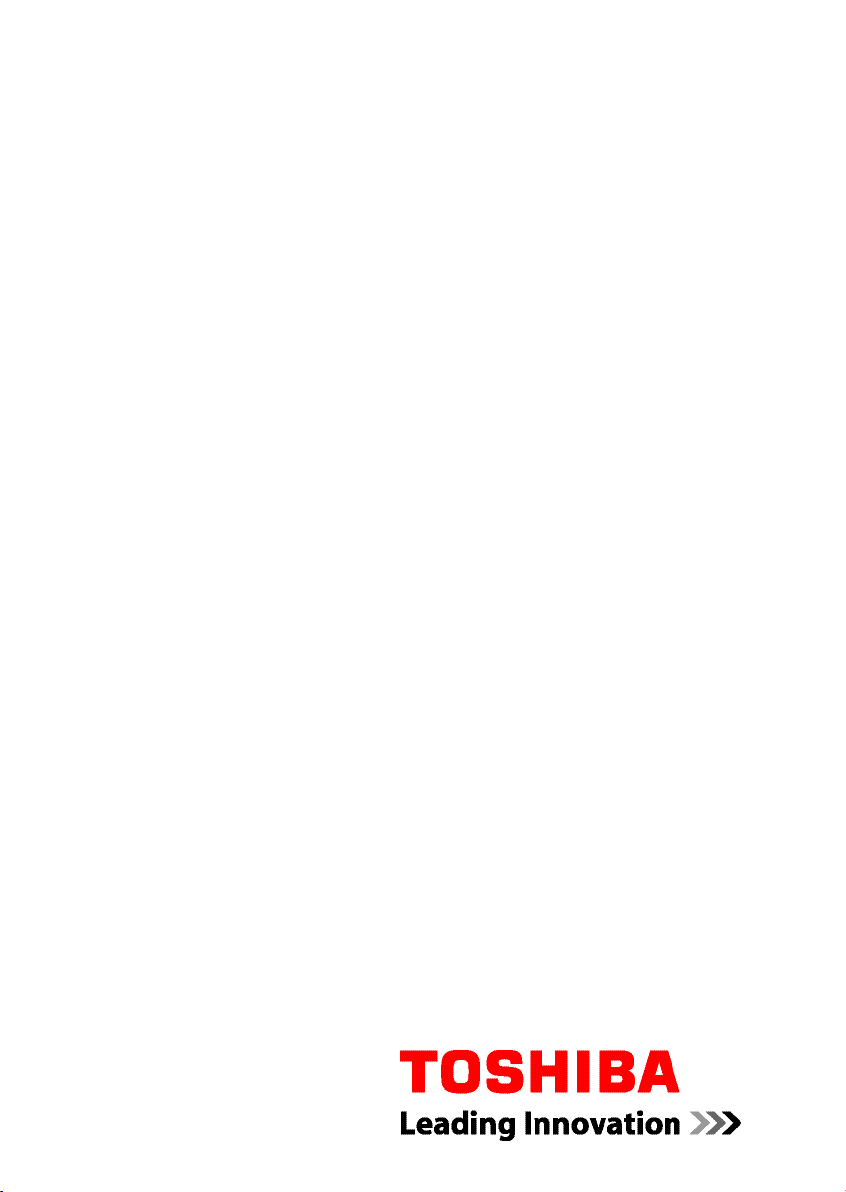
Korisnički priručnik
NB500/NB520/NB550D
computer.toshiba-europe.com
Page 2
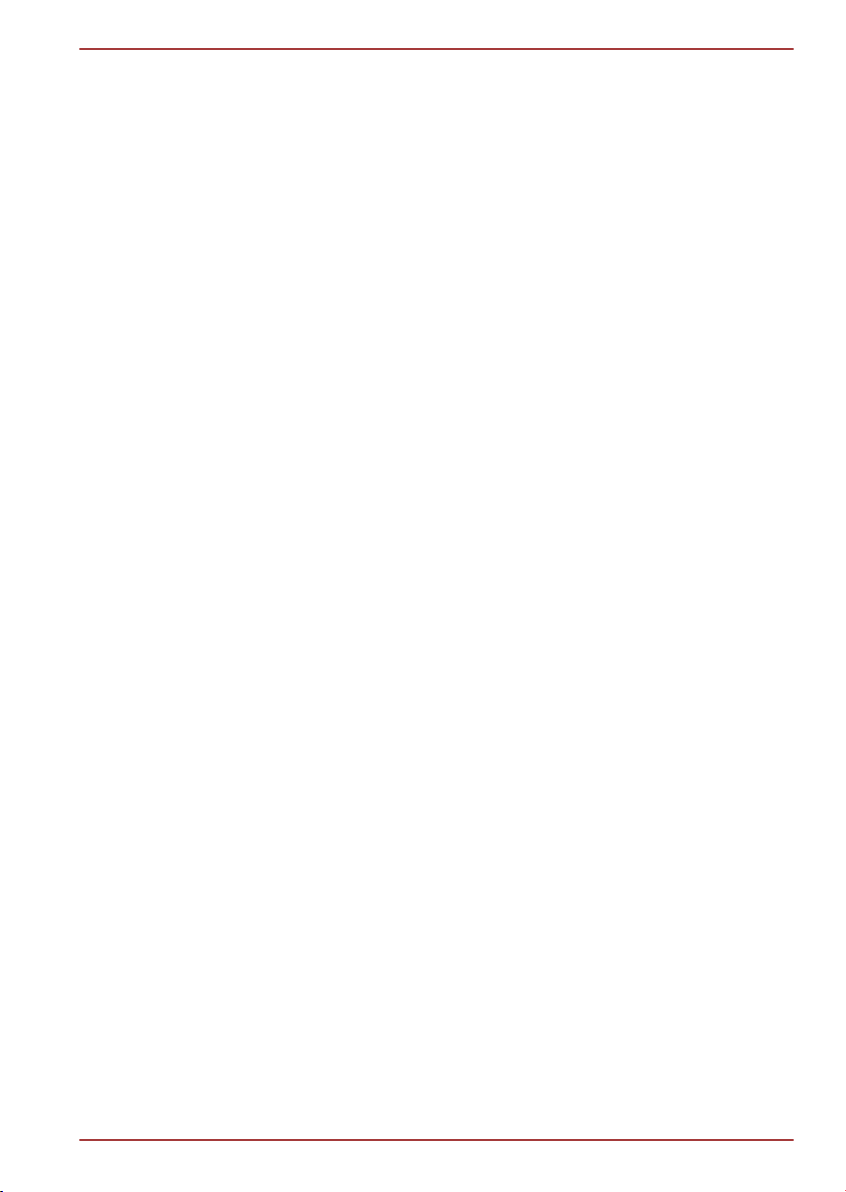
Sadržaj
Uvod
Opšte mere predostrožnosti
Poglavlje 1
Početak korišćenja
Lista za proveru opreme ....................................................................... 1-1
Početak korišćenja ................................................................................ 1-2
NB500/NB520/NB550D
Poglavlje 2
Poglavlje 3
Veliki obilazak
Izgled spreda sa spuštenim ekranom ................................................. 2-1
Sa leve strane ........................................................................................ 2-2
Sa desne strane ..................................................................................... 2-5
Zadnja strana ......................................................................................... 2-5
Sa donje strane ...................................................................................... 2-6
Pogled spreda sa podignutim ekranom .............................................. 2-7
Unutrašnje hardverske komponente ................................................. 2-10
Osnove rukovanja
Korišćenje dodirne pločice .................................................................. 3-1
Tastatura ................................................................................................ 3-2
TOSHIBA "Kreator diskova" ................................................................. 3-7
Bežične komunikacije ........................................................................... 3-9
LAN ....................................................................................................... 3-12
Opcioni uređaji .................................................................................... 3-14
Otvor za memorijski medij .................................................................. 3-14
Memorijski mediji ................................................................................ 3-15
Briga o medijima ................................................................................. 3-16
Umetanje memorijskog medija .......................................................... 3-17
Uklanjanje memorijskog medija ......................................................... 3-18
Dodatni memorijski modul ................................................................. 3-18
Spoljni monitor .................................................................................... 3-23
HDMI ..................................................................................................... 3-24
Bezbednosna blokada ......................................................................... 3-26
Opciona TOSHIBA dodatna oprema .................................................. 3-27
Zvučni sistem ...................................................................................... 3-27
Režim video zapisa ............................................................................. 3-31
Rukovanje računarom ......................................................................... 3-31
Odavanje toplote ................................................................................. 3-33
Korisnički priručnik ii
Page 3
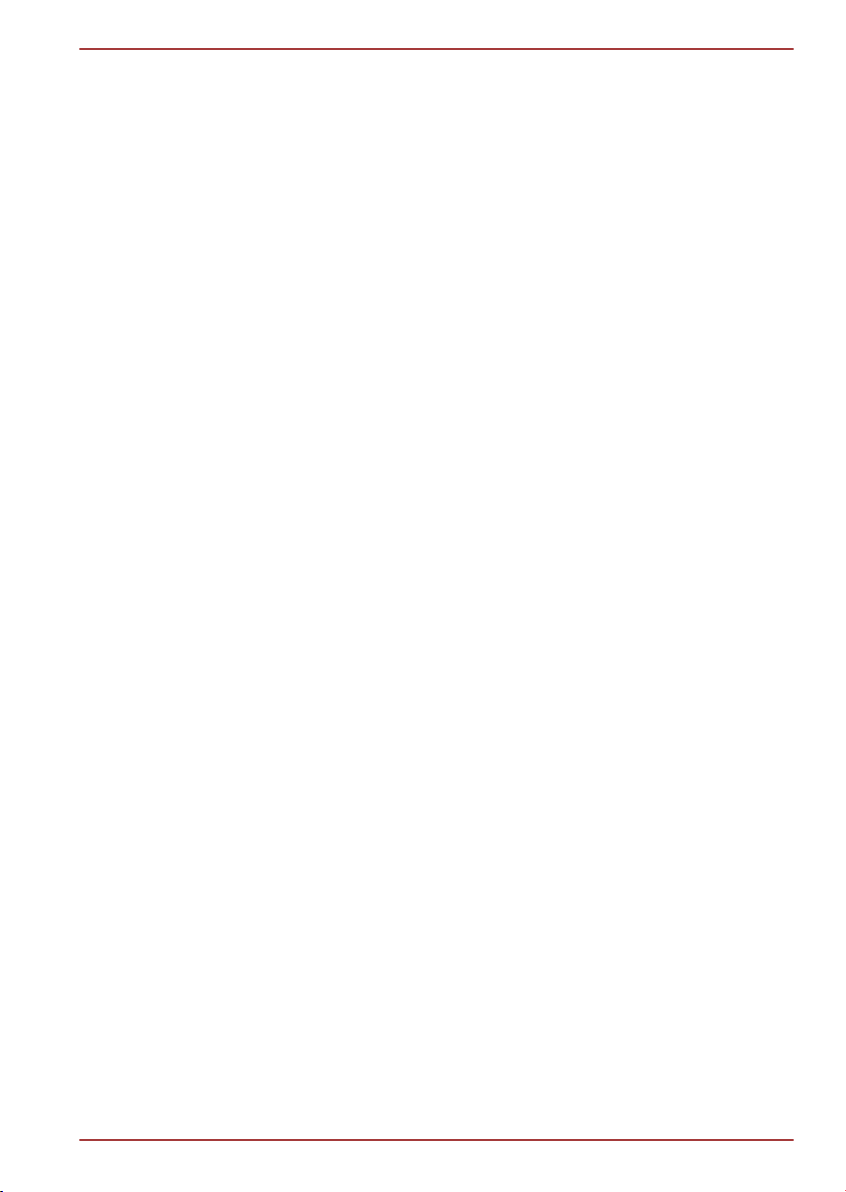
NB500/NB520/NB550D
Poglavlje 4
Poglavlje 5
Poglavlje 6
Dodatak A
Uslužni programi i napredna upotreba
Uslužni programi i aplikacije ................................................................ 4-1
Specijalne funkcije ................................................................................ 4-5
Korišćenje uslužnog programa TOSHIBA Uspavanost ..................... 4-7
Uslužni program Password (Lozinka) ............................................... 4-10
Konfiguracija hardvera ....................................................................... 4-11
Opcije oporavka sistema .................................................................... 4-16
................................................................................................................ 4-17
Napajanje i režimi napajanja
Stanja napajanja .................................................................................... 5-1
Praćenje uslova napajanja ................................................................... 5-2
Baterija ................................................................................................... 5-3
Režimi napajanja ................................................................................... 5-9
Tabla za uklj./isklj. napajanja ............................................................. 5-10
Automatsko aktiviranje režima spavanja/mirovanja ........................ 5-10
Rešavanje problema
Postupak rešavanja problema ............................................................. 6-1
Lista za proveru hardvera i sistema .................................................... 6-4
Podrška kompanije TOSHIBA ............................................................ 6-17
Karakteristike
Dodatak B
Dodatak C
Dodatak D
Strujni kabl za naizmeničnu struju i priključci
Pravne beleške
Informacije za bežične uređaje
Indeks pojmova
Korisnički priručnik iii
Page 4
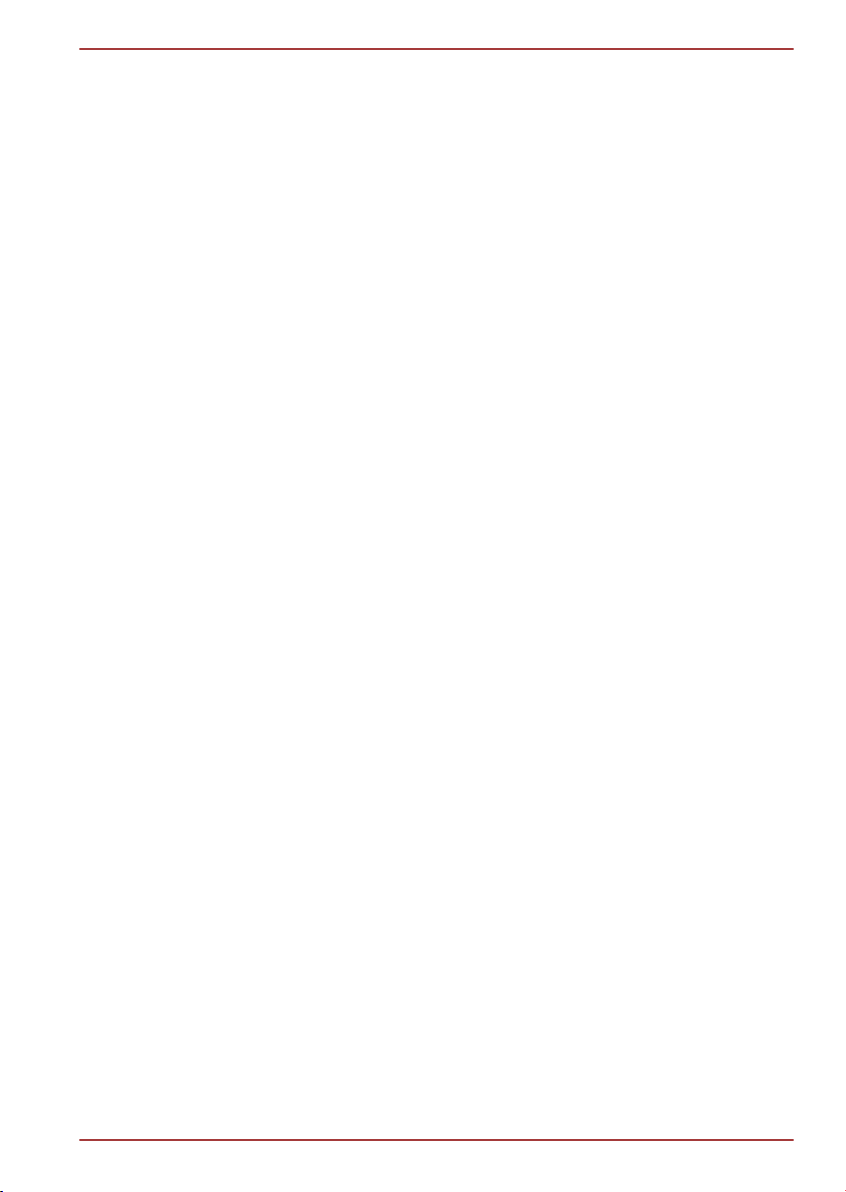
NB500/NB520/NB550D
Autorska prava
© 2010 TOSHIBA Corporation. Sva prava zadržana. U skladu sa zakonima
o autorskim pravima, zabranjeno je reprodukovanje ovog priručnika u bilo
kom vidu bez prethodnog pismenog odobrenja kompanije TOSHIBA.
Kompanija TOSHIBA ne preuzima nikakvu odgovornost po pitanju patenta,
s obzirom na korišćenje informacija koje sadrži ovaj dokument.
Prvo izdanje novembar 2010.
Autorska prava za muziku, filmove, računarske programe, baze podataka i
drugu intelektualnu imovinu, koja su zaštićena zakonima o autorskim
pravima, pripadaju autoru ili vlasniku autorskih prava. Materijal zaštićenim
autorskim pravima sme da se reprodukuje samo za ličnu upotrebu ili
upotrebu u okviru domaćinstva. Svaka druga upotreba van gorenavedene
(uključujući i pretvaranje u digitalni oblik, menjanje, prenos kopiranog
materijala i njegovu distribuciju na mreži) bez dozvole vlasnika autorskih
prava predstavlja kršenje autorskog prava autora ili vlasnika prava i
predstavlja osnov za građansku parnicu ili krivičnu odgovornost. Molimo
poštujte zakone o autorskim pravima prilikom bilo kakve reprodukcije ovog
priručnika.
Odricanje od odgovornosti
Ovaj priručnik je prošao proveru valjanosti i tačnosti informacija sadržanih
u njemu. Uputstva i opisi koje on sadrži su tačne za vaš računar u trenutku
pisanja ovog priručnika. Međutim, noviji modeli računara i verzije priručnika
podložni su promenama bez prethodne najave. TOSHIBA ne preuzima
nikakvu odgovornost za štetu koja direktno ili posredno može nastati zbog
grešaka, omaški ili neslaganja između računara i priručnika.
Robne marke
Intel, Intel SpeedStep, Intel Core i Centrino su robne marke ili registrovane
robne marke Intel Corporation.
AMD, AMD Arrow logotip, AMD Athlon, AMD Turion, PowerPlay, VariBright, i njihove kombinacije, predstavljaju robne marke korporacije
Advanced Micro Devices, Inc.
Windows, Microsoft i Windows logotipi su regirstrovane marke kompanije
Microsoft Corporation.
Bluetooth je robna marka koja pripada njegovom vlasniku, a kompanija
TOSHIBA je koristi pod licencom.
HDMI, HDMI logo i High-Definition Multimedia Interface predstavljaju robne
marke ili registrovane robne marke HDMI Licensing LLC.
Proizvedeno pod licencom kompanije Dolby Laboratories. Simboli Dolby i
duplo-D su robne marke Dolby Laboratories.
ConfigFree je robna marka korporacije Toshiba.
Wi-Fi je registrova robna marka kompanije Wi-Fi Alliance.
Korisnički priručnik iv
Page 5
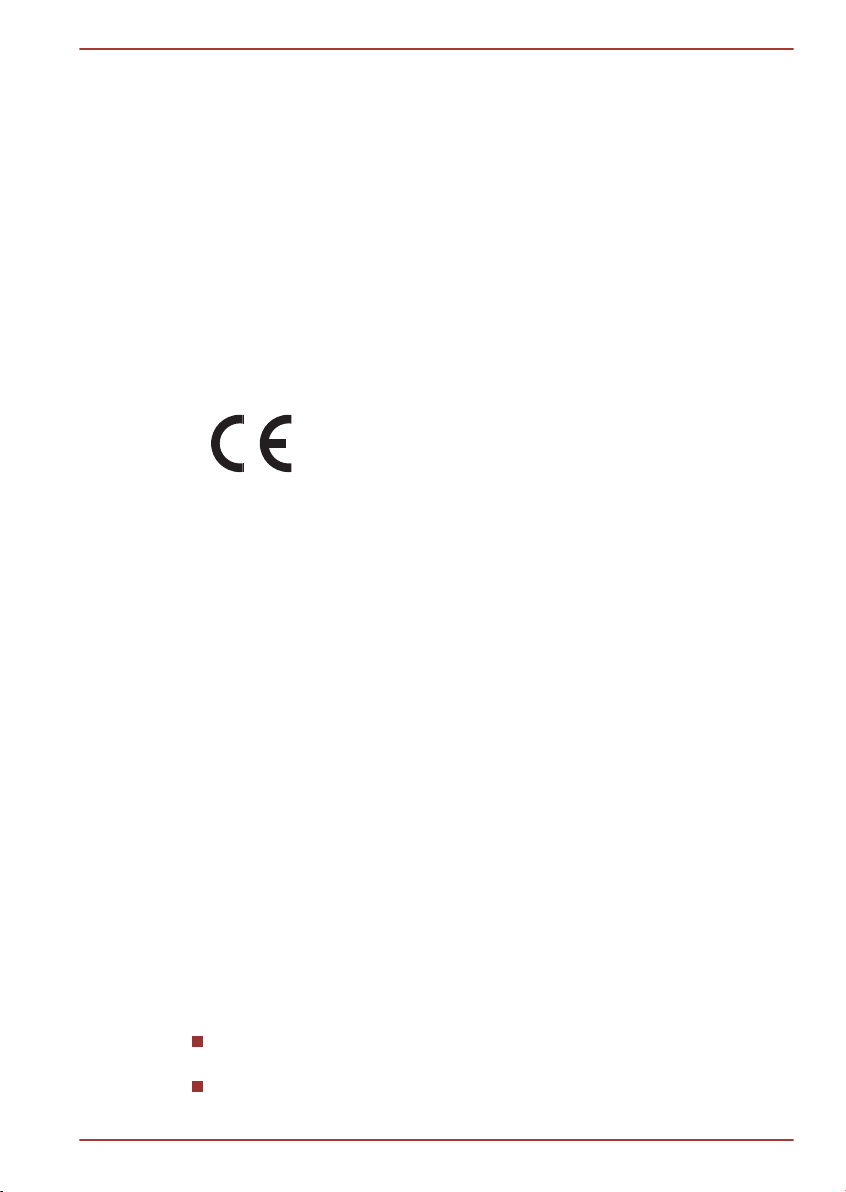
NB500/NB520/NB550D
Secure Digital i SD predstavljaju robne marke udruženja SD Card
Association.
MultiMediaCard i MMC su robne marke udruženja MultiMediaCard
Association.
Atheros je registrovana robna marka kompanije Atheros Communication,
Inc.
Realtekje registrovana robna marka kompanije Realtek Semiconductor
Corporation.
Broadcom je registrovana robna marka kompanije Broadcom Corporation.
Moguće je da su u ovom priručniku korišćene i druge robne marke i
registrovane robne marke koje nisu pomenute u prethodnom tekstu.
EU potvrda o usklađenosti
Ovaj proizvod nosi oznaku "CE" u skladu sa primenljivim
Evropskim direktivama. Odgovorna za "CE" obeležje je
kompanija TOSHIBA Europe GmbH, Hammfelddamm 8,
41460 Neuss, Germany (Nemačka). Celokupna zvanična
EU Deklaracija o saglasnosti nalazi se na veb-sajtu
kompanije TOSHIBA http://epps.toshiba-teg.com na
Internetu.
Usaglašenost sa oznakom CE
Ovaj proizvod je obeležen CE oznakom u skladu sa odgovarajućim
evropskim direktivama, posebno sa Direktivom o elektromagnetskoj
kompatibilnosti 2004/108/EEC za prenosne računare i dodatni elektronski
pribor, kao što je priloženi adapter naizmenične struje, sa Direktivom o
radio opremi i opremi za telekomunikacijske terminale 1999/5/EC za
ugrađenu telekomunikacijsku dodatnu opremu i sa Direktivom o niskom
naponu 2006/95/EEC za priloženi strujni adapter. Pored toga, proizvod je
usaglašen sa direktivom za ekološki dizajn 2009/125/EC (ErP) i merama za
primenu u vezi s njom.
Ovaj proizvod i originalni opcioni dodaci osmišljeni su sa ciljem poštovanja
potrebnih standarda EMC (elektromagnetne kompatibilnosti) i
bezbednosnih standarda. Međutim, kompanija "TOSHIBA" ne može da
garantuje da će ovaj proizvod poštovati ove EMC standarde ukoliko se
priključe ili stave u rad opcioni dodaci ili kablovi koje nije proizvela /
distribuirala kompanija "TOSHIBA". U tom slučaju, osobe koje su
priključile / primenile ove opcione dodatke / postavile kablove moraju da
osiguraju da sistem (lični računar, zajedno sa opcionim dodacima /
kablovima) i dalje zadovoljava potrebne standarde. Da bi se izbegli opšti
EMC problemi, treba imati u vidu sledeće smernice:
Treba priključivati / primenjivati samo one opcione dodatke koji nose
oznaku "CE"
Treba priključivati samo najbolje oklopljene kablove
Korisnički priručnik v
Page 6
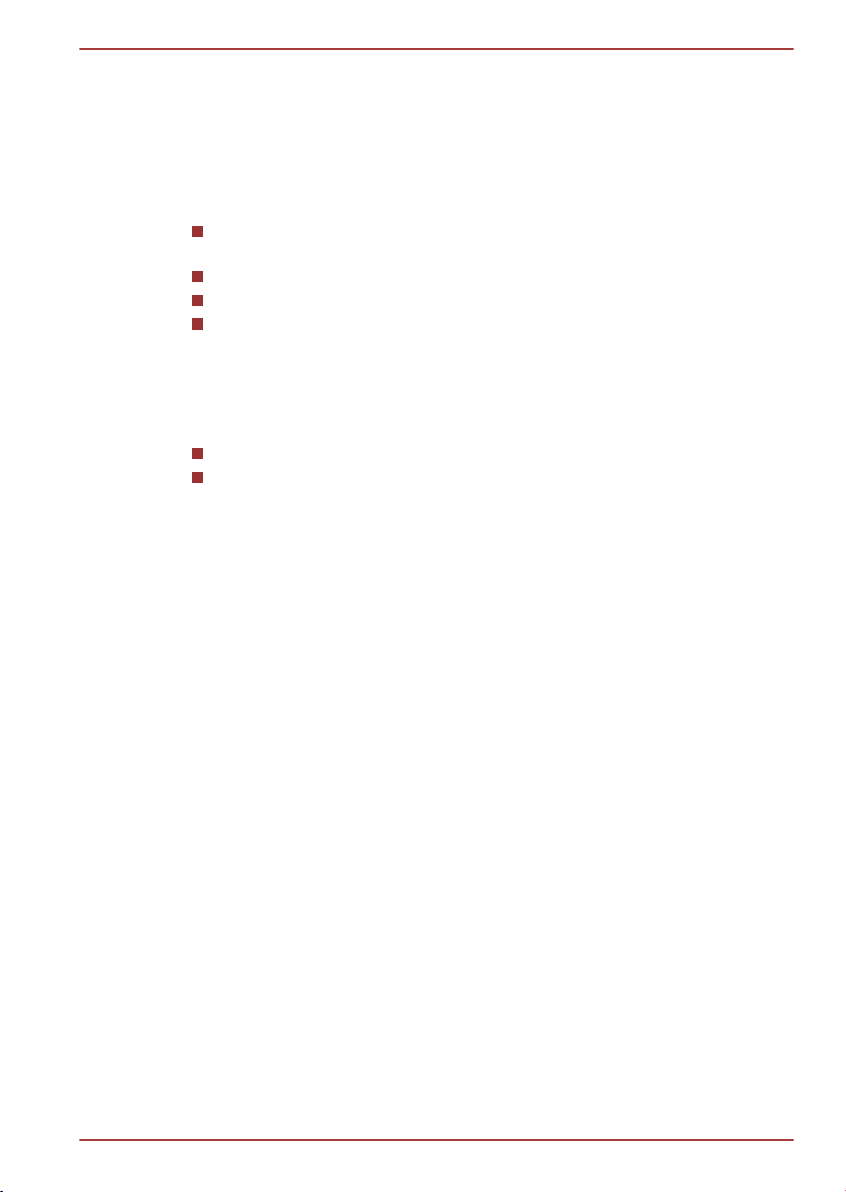
NB500/NB520/NB550D
Radno okruženje
Ovaj proizvod je projektovan prema EMC (elektromagnetska
kompatibilnost) odredbama za „naseljena mesta, privrednu sredinu i zone
lake industrije“. TOSHIBA ne odobrava korišćenje ovog proizvoda u radnim
okruženjima koja nisu navedena u prethodnom delu teksta „naseljena
mesta, privredna sredina i zona lake industrije“.
Na primer, u sledećim sredinama nije dozvoljeno koristiti ovaj proizvod:
Industrijske zone (npr. okruženja gde se koristi trofazni napon od 380
V).
Medicinska okruženja
U vozilima
Okruženja letelica
TOSHIBA ne snosi odgovornost za eventualne posledice korišćenja ovog
proizvoda u radnim okruženjima u kojima to nije dozvoljeno.
Posledice korišćenja ovog proizvoda u radnim okruženjima u kojima je to
zabranjeno mogu biti:
Smetnje na drugim uređajima i mašinama u bližem okruženju.
Kvar ili gubitak podataka na računaru izazvan smetnjama koje su
nastale usled rada drugih uređaja i mašina u bližem okruženju.
Stoga, TOSHIBA strogo preporučuje odgovarajuće testiranje
elektromagnetske kompatibilnosti ovog proizvoda u zabranjenim radnim
okruženjima pre bilo kakve upotrebe. Korišćenje ovog proizvoda u
automobilu ili avionu je odobreno uz dozvolu odgovarajućeg proizvođača ili
avionske kompanije.
Štaviše, iz opštih sigurnosnih razloga, korišæenje ovog proizvoda u
okruženjima sa eksplozivnom atmosferom nije dozvoljeno.
Informacije koje slede važe isključivo za korisnike u
državama-članicama EU:
Odlaganje proizvoda na otpad
Korisnički priručnik vi
Page 7
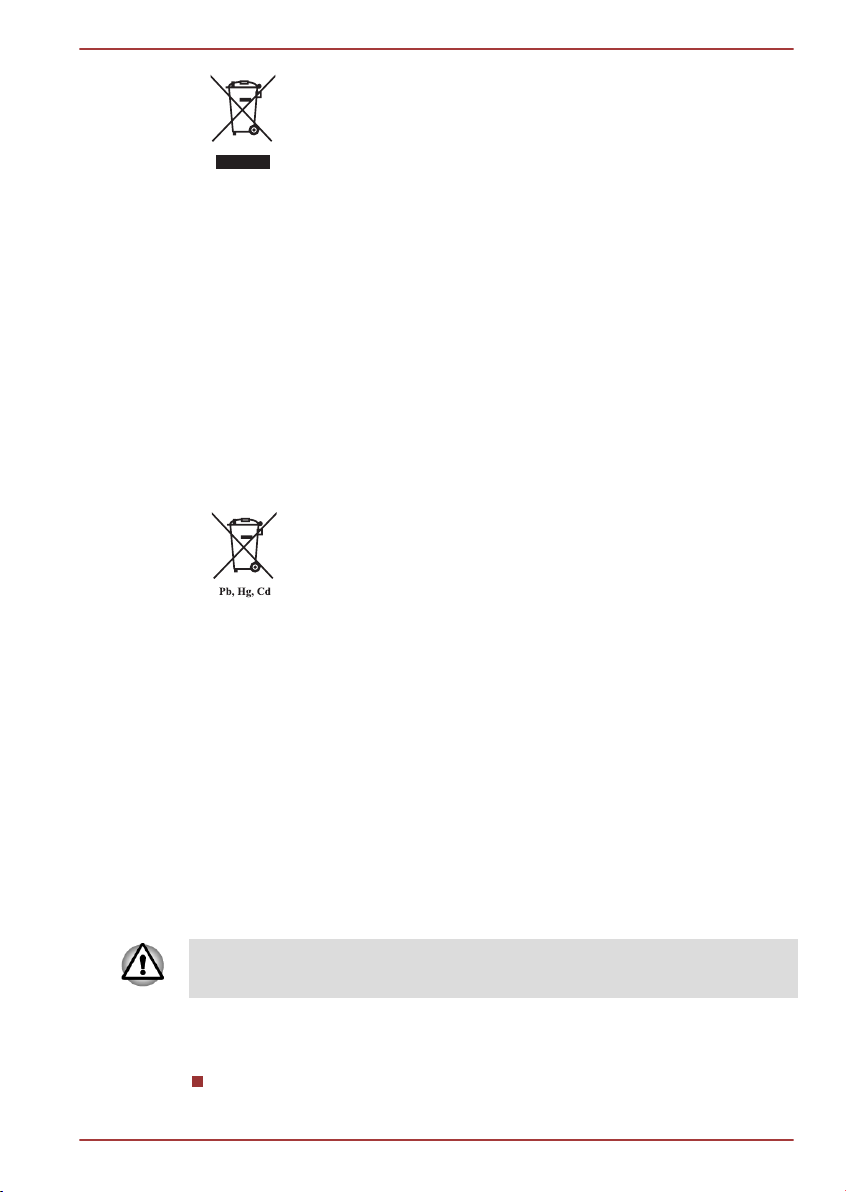
Znak sa precrtanom kantom za smeće na točkovima
označava da se proizvodi moraju prikupljati i odlagati na
otpad odvojeno od otpada domaćinstva. Ugrađene baterije
i akumulatori mogu se odložiti na otpad zajedno sa
proizvodom. Oni će biti razdvojeni u centrima za reciklažu.
Crna traka ukazuje na to da je proizvod plasiran na tržište
nakon 13. avgusta 2005. godine.
Učešćem u odvojenom prikupljanju baterija pomoći ćete u
obezbeđivanju pravilnog odlaganja proizvoda i baterija i
time pomoći sprečavanju mogućih negativnih posledica po
prirodnu sredinu i ljudsko zdravlje.
Za detaljnije informacije o programima prikupljanja i
recikliranja koji su dostupni u vašoj zemlji posetite naš
vebsajt (http://eu.computers.toshiba-europe.com) ili se
obratite našem lokalnom predstavništvu u Vašem gradu ili
u prodavnici u kojoj ste kupili proizvod.
Odlaganje baterija i/ili akumulatora na otpad
Precrtana kanta za smeće na točkovima ukazuje da se
baterije i/ili akumulatori moraju prikupiti i odložiti na otpad
odvojeno od otpada domaćinstva.
Ukoliko baterija ili akumulator sadrži više od naznačenih
vrednosti za olovo (Pb), živu (Hg) i/ili kadmijum (Cd) u
okviru Direktive o baterijama (2006/66/ EC), tada će
precrtani hemijski simboli za olovo (Pb), živu (Hg) i/ili
kadmijum (Cd) biti prikazani ispod precrtane kante za
smeće na točkovima.
Učešćem u odvojenom prikupljanju baterija pomoći ćete u
obezbeđivanju pravilnog odlaganja proizvoda i baterija i
time pomoći sprečavanju mogućih negativnih posledica po
prirodnu sredinu i ljudsko zdravlje.
Za detaljnije informacije o programima prikupljanja i
recikliranja koji su dostupni u Vašoj zemlji posetite naš
vebsajt (http://eu.computers.toshiba-europe.com) ili se
obratite našem lokalnom predstavništvu u Vašem gradu ili
u prodavnici u kojoj ste kupili proizvod.
NB500/NB520/NB550D
Ovi simboli možda neće biti zalepljeni na proizvod, u zavisnosti od države i
regiona u kojem ste ga kupili.
Odlaganje računara i baterije računara na otpad
Odložite ovaj računar na otpad u skladu sa primenljivim zakonima i
propisima. Za više informacija obratite se lokalnoj upravi.
Korisnički priručnik vii
Page 8
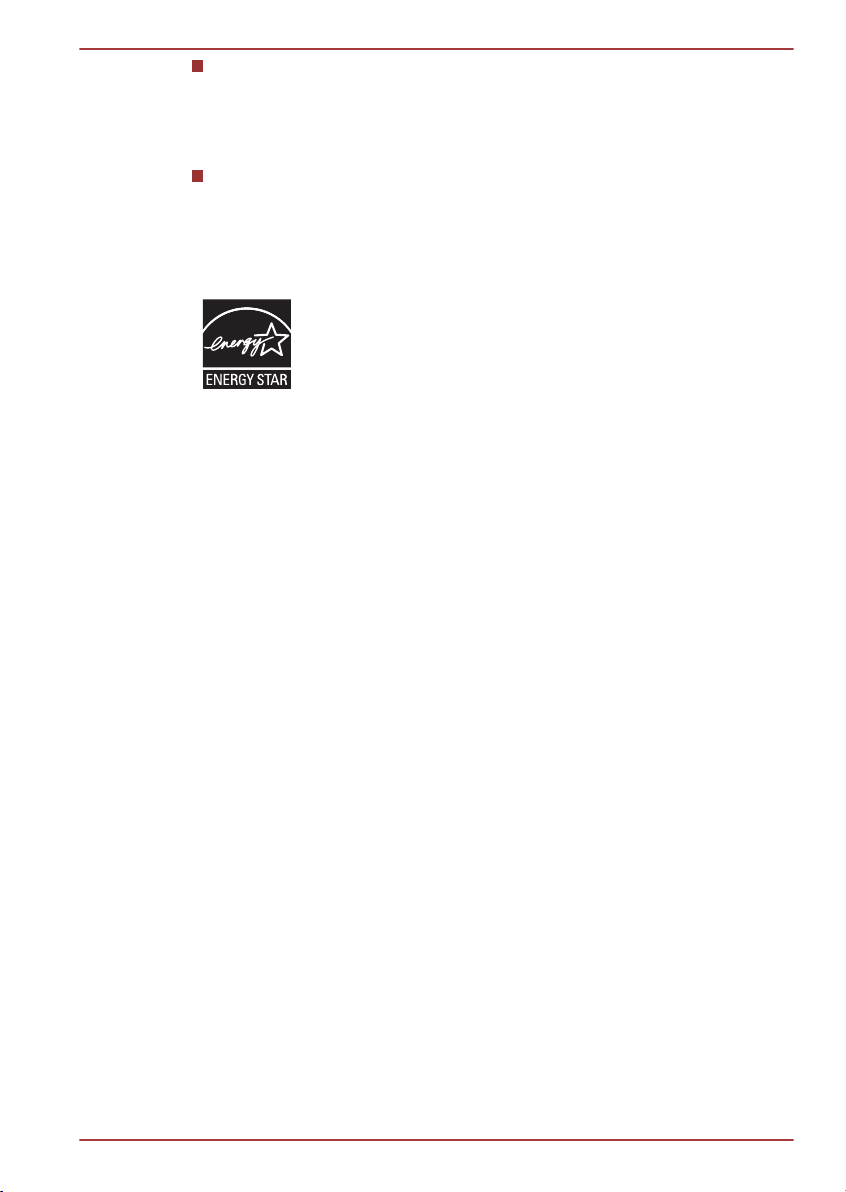
Ovaj računar sadrži baterije koje mogu da se pune. Nakon određenog
broja ciklusa korišćenja, baterije će izgubiti svoju sposobnost da
čuvaju energiju i moraćete da ih zamenite. U skladu sa važećim
zakonima i propisima koji to regulišu, odlaganje starih baterija njihovim
bacanjem u smeće može biti protivzakonito.
Čuvajte životnu sredinu. Da biste dobili više podataka o mestima na
kojima je moguće reciklirati stare baterije i o postupku njihovog
pravilnog odlaganja obratite se organima lokalne uprave.
ENERGY STAR® program
Vaš model računara može biti usaglašen sa programom
ENERGY STAR®. Ako je model koji ste kupili u skladu sa
ovim programom, na njemu će se nalaziti logotip ENERGY
STAR i sledeće informacije. TOSHIBA je partner u
sprovođenju programa ENERGY STAR i kompanija
TOSHIBA je projektovala ovaj računar u skladu sa
najnovijim ENERGY STAR smernicama za uštedu energije.
Vaš računar se isporučuje sa opcijama upravljanja
energijom unapred postavljenim na konfiguraciju koja će
obezbediti najstabilnije radno okruženje i optimalne
performanse sistema kako pri režimu napajanja putem
adaptera naizmenične struje, tako i pri režimu napajanja
putem baterije. U cilju uštede energije, vaš računar je
podešen tako da pređe u režim "uspavanosti" sa niskom
potrošnjom energije koji gasi sistem i ekran računara nakon
15 minuta neaktivnosti u režimu napajanja putem adaptera
naizmenične struje. Kompanija "TOSHIBA" vam
preporučuje da ovu i druge funkcije uštede energije ostavite
aktivnim tako da računar radi uz maksimalnu energetsku
efikasnost. Računar možete "probuditi" iz režima
"uspavanosti" pritiskom na taster za uklj./isklj. računara.
Proizvodi koji zasluže nalepnicu ENERGY STAR sprečavaju
emisiju gasova koji doprinose efektu "staklene bašte" time
što zadovoljavaju stroge smernice energetske efikasnosti
koje postavlja EPA u SAD i Komisija EU. Prema EPA,
računar koji zadovoljava nove ENERGY STAR specifikacije
koristi između 20 % i 50 % manje energije, u zavisnosti od
toga kako se koristi. Posetite http://www.eu-energystar.org
ili http://www.energystar.gov za više informacija o ENERGY
STAR programu.
NB500/NB520/NB550D
REACH - Izjava o usaglašenosti
Novi propis Evropske Unije (EU) o hemikalijama, REACH (Registration,
Evaluation, Authorization and Restriction of Chemicals – registracija,
procena, odobrenje i ograničenje upotrebe hemikalija), stupio je na snagu
1. juna 2007. Kompanija Toshiba će zadovoljavati sve zahteve propisa
Korisnički priručnik viii
Page 9
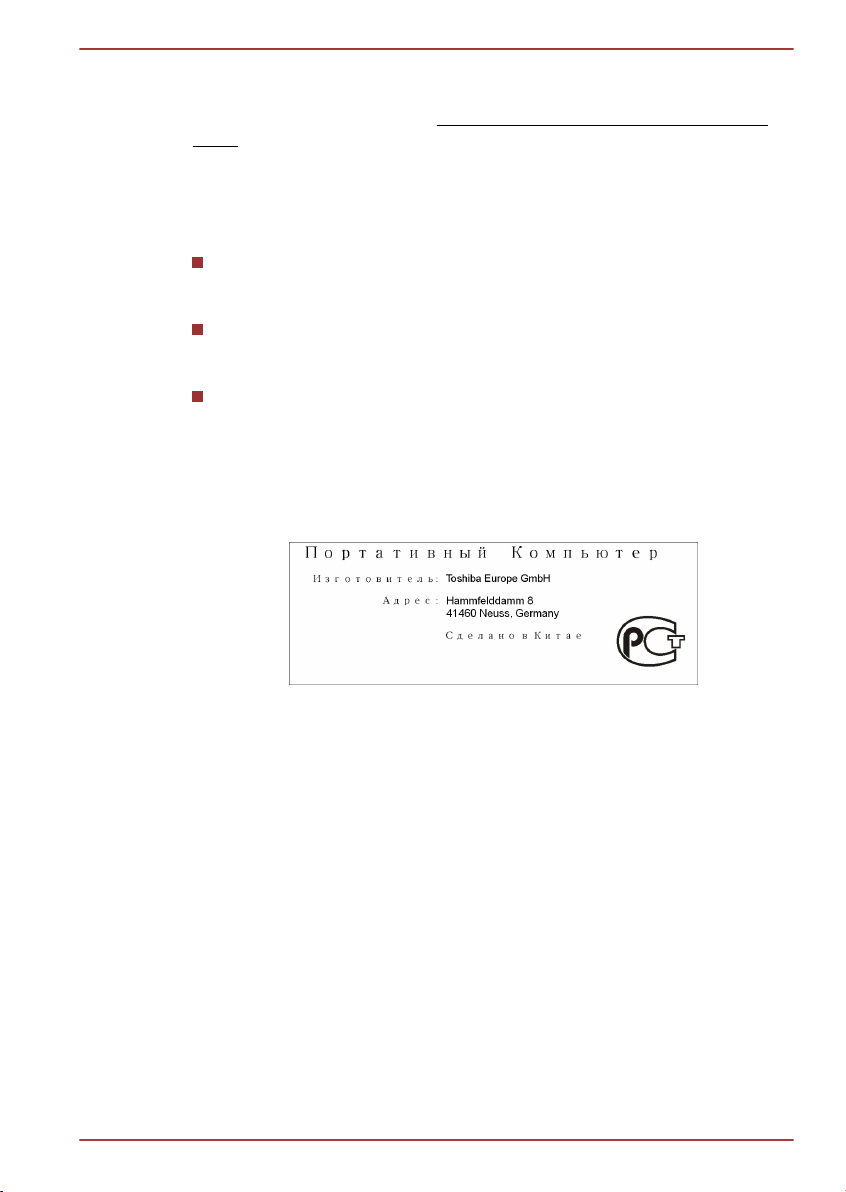
NB500/NB520/NB550D
REACH i posvećena je pružanju informacija svojim korisnicima o hemijskim
supstancama u svojim proizvodima u skladu sa propisom REACH.
Posetite sledeću Web lokaciju www.toshiba-europe.com/computers/info/
reach za informacije o prisustvu supstanci sa liste kandidata prema članu
59 (1) Propisa (EC) br. 1907/2006 (“REACH”) u koncentracijama većim od
0,1 % težinski u našim artiklima.
Informacije koje slede važe samo za Tursku:
Usaglašen sa EEE propisima: kompanija Toshiba zadovoljava sve
zahteve turskog propisa 26891 „Ograničenje upotrebe opasnih
supstanci u električnoj i elektronskoj opremi“.
Broj mogućih otkaza piksela na vašem ekranu definisan je u skladu sa
standardima ISO 13406-2. Ukoliko je broj otkaza piksela manji od
ovog standarda, to se neće smatrati kvarom.
Baterija je potrošni proizvod, jer upotrebni vek baterije zavisi od
upotrebe računara. Ukoliko baterija uopšte ne može da se napuni,
onda je u pitanju kvar ili otkaz. Promene u trajanju baterije ne
predstavljaju kvar ili otkaz.
GOST
Korisnički priručnik ix
Page 10
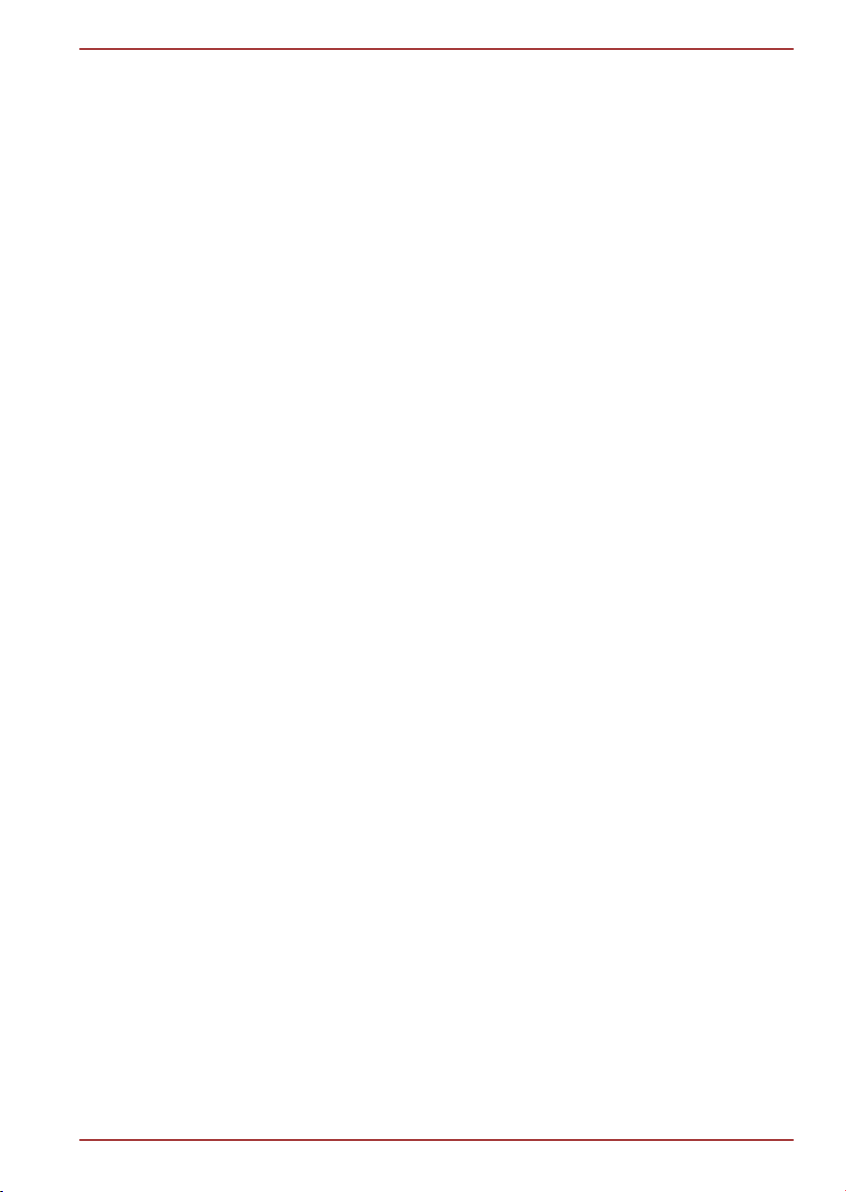
Uvod
Čestitamo vam na kupovini ovog računara. Ovaj moćni prenosni računar
pruža izvrsne mogućnosti za proširenje kapaciteta, uključujući i
multimedijalnu funkcionalnost, a osmišljen je tako da vam pruži višegodišnji
pouzdani rad na računaru visokih performansi.
U ovom priručniku opisan je način na koji treba da podesite i počnete da
koristite svoj računar serije U njemu su takođe date i detaljne informacije o
konfigurisanju Vašeg računara, osnovama rukovanja i održavanja,
korišćenju opcionih uređaja i otklanjanju problema.
Konvencije
U ovom priručniku koriste se sledeći formati za opis, identifikovanje i
naglašavanje pojmova i radnih postupaka.
Skraćenice
Pri prvom pojavljivanju u tekstu, kao i gde god je to potrebno zbog jasnoće,
skraćenice su date u zagradi iza punog naziva. Na primer: Memorija koja
se može samo čitati (Read Only Memory, ROM). Akronimi su takođe
definisani u rečniku.
Ikonice
NB500/NB520/NB550D
Ikonice označavaju priključke, tastere i druge delove računara. Na panelu
sa indikatorima takođe se koriste ikone za identifikaciju komponenti za koje
panel pruža informacije.
Tasteri
Tasteri tastature se koriste u tekstu za opis mnogih računarskih operacija.
Karakteristična slova posebnog oblika označavaju glavne simbole tastera
koji se pojavaljuju na tastaturi. Na primer, ENTER označava taster ENTER.
Rad sa tasterima
Za neke operacije je potrebna istovremena upotreba dva ili više tastera.
Takve operacije označavamo simbolima glavnih tastera rastavljenih
znakom plus (+). Na primer, CTRL+ C znači da morate da držiteCTRL i da
istovremeno pritisnete C. Ako se koriste tri tastera, držite pritisnutim prva
dva i u isto vreme pritisnite treći taster.
Osnove Kada je za procedure potreban postupak kao što je
klik na ikonu ili unos teksta, ime ikone ili tekst koji
treba da ukucate je na levoj strani prikazan
posebnim oblikom slova.
Korisnički priručnik x
Page 11
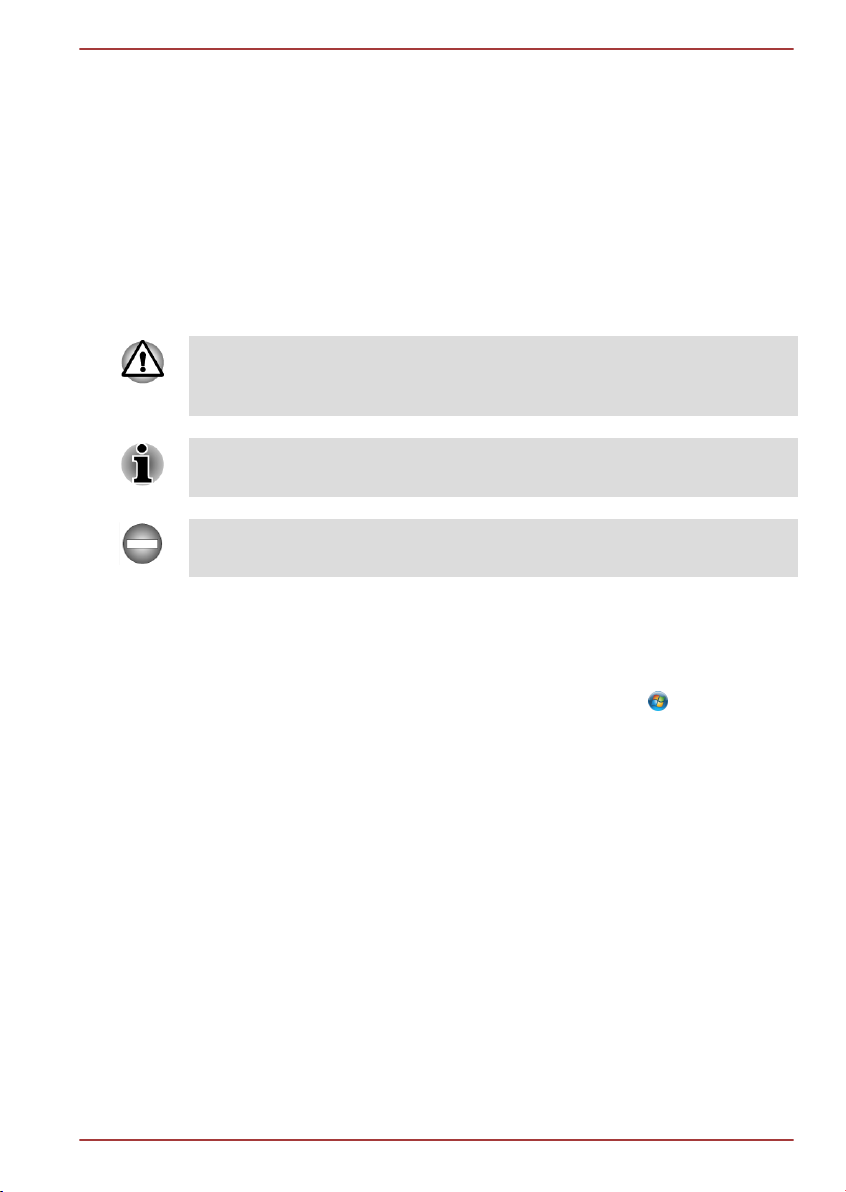
Ekran monitora
NB500/NB520/NB550D
ABC
Nazivi prozora ili ikonice ili tekst koje kreira
računar, a koji se prikazuju na ekranu monitora,
predstavljeni su slovima posebnog oblika koje
vidite sa leve strane.
Poruke
Poruke se u ovom priručniku koriste da posebno privuku Vašu pažnju na
važne informacije. Svaka vrsta poruke se prikazuje na neki od načina
predstavljenih u nastavku:
Obratite pažnju! Poziv na oprez vas informiše da nepravilno korišćenje
opreme ili nepoštovanje uputstava mogu dovesti do gubitka podataka ili
oštećenja vaše imovine.
Molimo pročitajte. Napomena predstavlja kratku pomoć ili savet koja vam
pomažu da na najbolji način koristite svoju opremu.
Označava potencijalno opasnu situaciju koja može da dovede do smrtnog
ishoda ili ozbiljne povrede ukoliko ne sledite uputstva.
Terminologija
Ovaj termin je u ovom dokumentu definisan na sledeći način:
Početak
Korisnički priručnik xi
Reč „Start“ odnosi se na dugme „ “ u
operativnom sistemu Windows 7.
Page 12
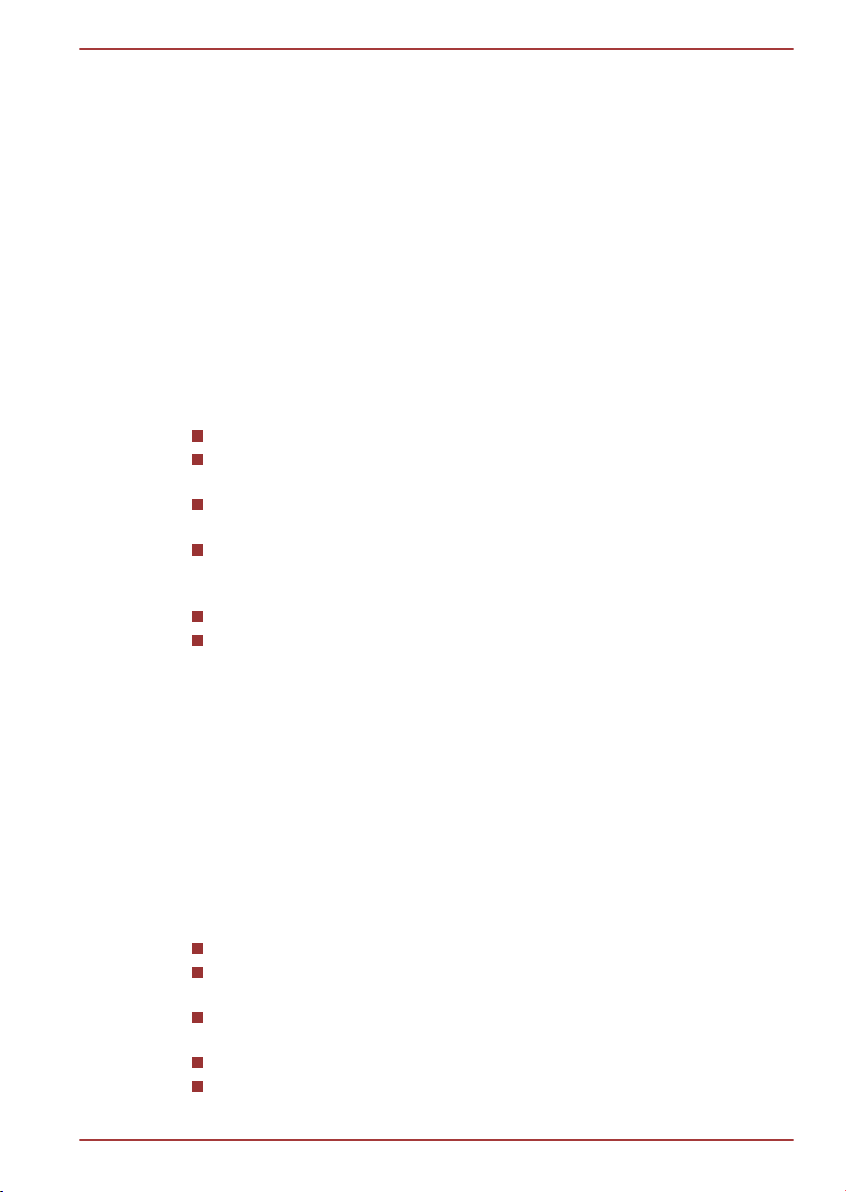
NB500/NB520/NB550D
Opšte mere predostrožnosti
Računari kompanije TOSHIBA dizajnirani su tako da pružaju optimalnu
bezbednost, minimalizuju napor i da mogu da izdrže ono što donosi
prenosivost. Međutim, trebalo bi preduzeti određene mere opreza kako bi
se dodatno umanjio rizik od nastanka povreda ili oštećenja računara.
Obavezno pročitajte opšte mere predostrožnosti koje su navedene ispod, a
obratite pažnju i na upozorenja koja se nalaze u priručniku.
Obezbedite odgovarajuću ventilaciju
Uvek proverite da li računar i adapter naizmenične struje imaju
odgovarajuću ventilaciju i da li su zaštićeni od pregrevanja kada se računar
uključi ili kada se adapter naizmenične struje priključi na strujnu utičnicu
(čak i ako je računar u režimu uspavanosti). U tom slučaju, razmotrite
sledeće:
Nikada ne prekrivajte računar ili strujni adapter nikakvim predmetom.
Nikada nemojte postavljati računar ili strujni adapter blizu izvora
toplote, poput električnog ćebeta ili grejača.
Nikada ne prekrivajte i ne blokirajte otvore za ventilaciju, uključujući i
one koji se nalaze na osnovi računara.
Uvek koristite računar na čvrstoj, ravnoj podlozi. Korišćenjem računara
na tepihu ili na nekom drugom mekom materijalu ovi otvori mogu da
se blokiraju.
Uvek obezbedite dovoljno prostora oko računara.
Pregrevanje računara ili adaptera naizmenične struje može da
prouzrokuje otkaz sistema, računara ili oštećenje adaptera
naizmenične struje ili požar, što može da dovede do ozbiljne povrede.
Stvaranje okruženja koje ne ugrožava rad računara
Postavite računar na ravnu podlogu koja je dovoljno velika da na nju stane
računar i svi drugi uređaji koje koristite, poput štampača.
Ostavite dovoljno mesta oko računara i druge opreme kako bi bila moguća
odgovarajuća ventilacija. U suprotnom može doći do njihovog pregrevanja.
Da biste svoj računar održavali u optimalnom radnom stanju, radno
okruženje zaštitite od:
prašine, vlage i direktne sunčeve svetlosti
opreme koja generiše jako elektromagnetsko polje, poput stereo
zvučnika (izuzev zvučnika koji su povezani sa računarom) ili slušalica.
brzih promena temperature ili vlažnosti i izvora promene temperature
poput otvora na klima uređajima ili grejača
ekstremne toplote, hladnoće ili vlažnosti
tečnosti i hemikalija koje izazivaju koroziju
Korisnički priručnik xii
Page 13
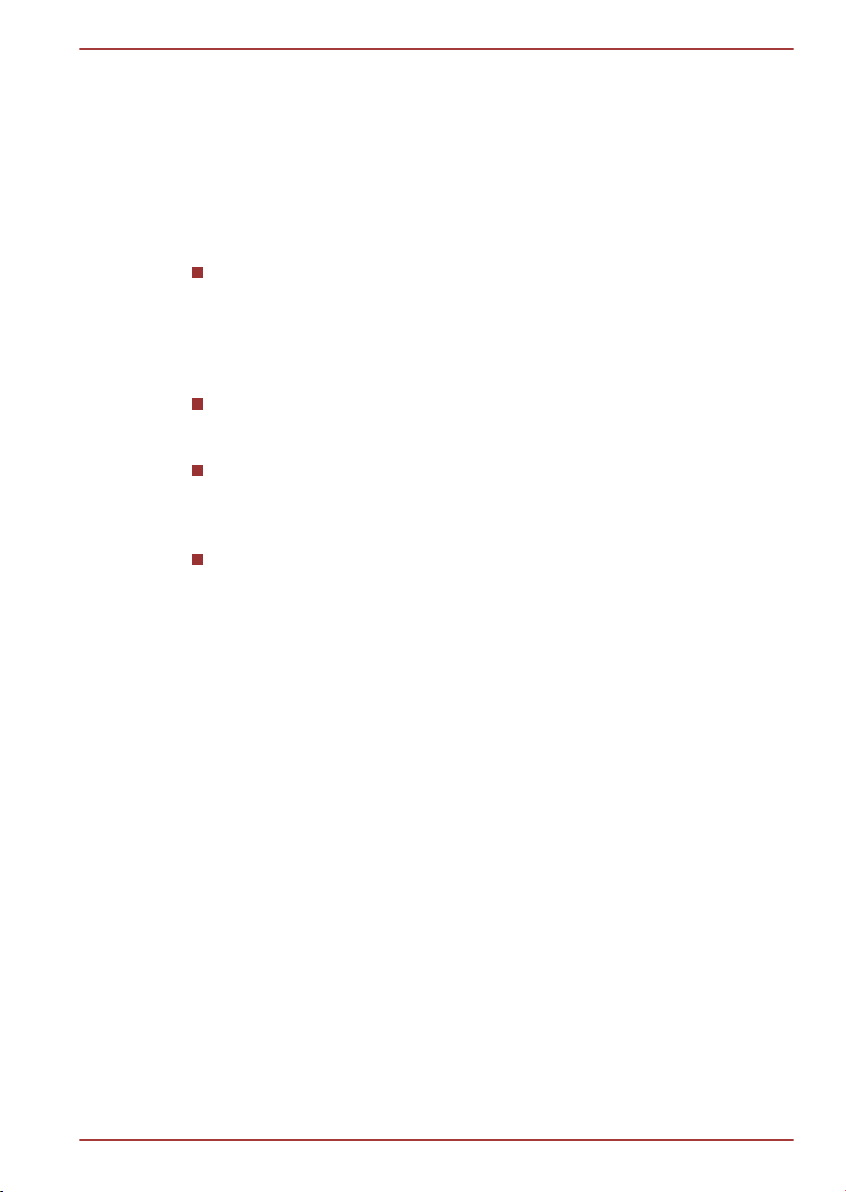
Povrede izazvane opterećenjem
Pažljivo pročitajte Priručnik sa uputstvima za bezbedno i udobno
korišćenje. On sadrži informacije o sprečavanju povreda šaka i zglobova
nastalih opterećenjem od prekomerne upotrebe tastature. On takođe sadrži
informacije o dizajnu radnog prostora, položaju tela i osvetljenju, koje mogu
da pomognu u smanjivanju fizičkog stresa.
Povrede izazvane toplotom
Izbegavajte duži fizički kontakt sa računarom. Ako računar koristite
duži vremenski period, njegova površina može da postane veoma
topla. Bez obzira na to što temperatura neće biti vruća na dodir, ako
duži vremenski period ostanete u fizičkom kontaktu sa računarom, na
primer, ako računar držite u krilu ili ako držite dlanove na osloncu za
šake, to može da izazove blage opekotine na koži.
Ako računar koristite duži vremenski period, izbegavajte direktan
kontakt sa metalnom pločicom na kojoj se nalaze razni portovi pošto
ona može da postane vruća.
Površina adaptera naizmenične struje (AC adapter) može da postane
vruća pri radu, ali to ne ukazuje na kvar. Ako je potrebno da prenesete
AC adapter, trebalo bi prethodno da ga isključite iz utičnice i ostavite
ga da se ohladi.
Nemojte da postavljate AC adapter na materijal koji je osetljiv na
toplotu pošto može da dođe do oštećenja tog materijala.
NB500/NB520/NB550D
Oštećenja nastala usled pritiska ili udara
Nemojte pritiskati računar niti ga izlagati jakim udarcima bilo koje vrste jer
to može oštetiti njegove komponente ili ga na drugi način onesposobiti.
Mobilni telefoni
Imajte u vidu da upotreba mobilnih telefona može da ometa zvučni sistem.
Rad računara neće biti ni na koji način prekinut, ali se preporučuje da
održavate rastojanje od najmanje 30 cm između računara i mobilnog
telefona.
Priručnik sa uputstvima za bezbedno i udobno korišćenje
Sve važne informacije o bezbednom i pravilnom korišćenju ovog računara
date su u priloženom "Priručniku sa uputstvima za bezbedno i udobno
korišćenje". Obavezno ga pročitajte pre nego što počnete da koristite
računar.
Korisnički priručnik xiii
Page 14
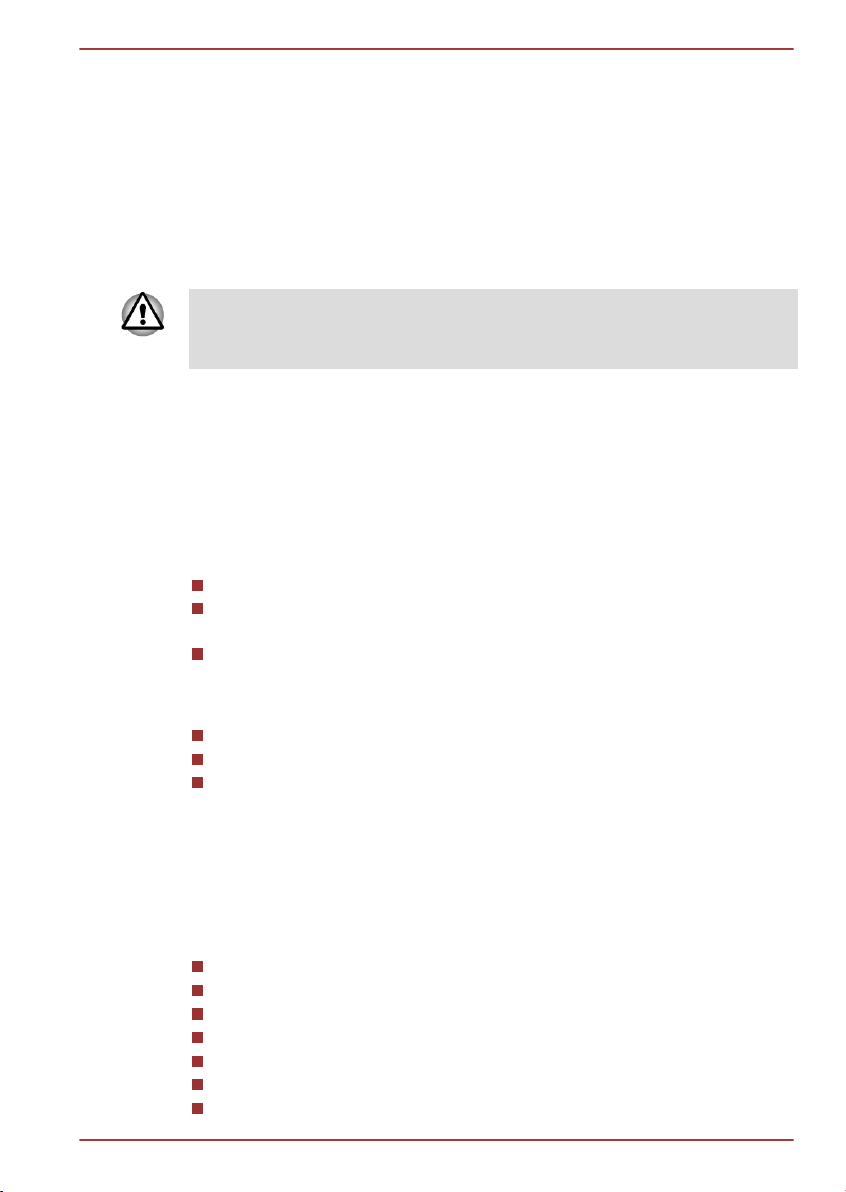
Poglavlje 1
Početak korišćenja
U ovom poglavlju data je lista za proveru opreme, kao i osnovni podaci na
osnovu kojih ćete moći da počnete da koristite svoj računar.
Moguće je da neke od funkcija opisane u ovom priručniku neće pravilno
funkcionisati ukoliko koristite operativni sistem koji nije unapred instaliran u
kompaniji TOSHIBA.
Lista za proveru opreme
Pažljivo otpakujte računar i sačuvajte kutiju i materijale za pakovanje za
buduću upotrebu.
Hardver
Proverite da li imate sve sledeće stavke:
Prenosni lični računar
Adapter naizmenične struje i strujni kabl (sa utikačem sa dva ili tri
konektora)
Baterija
NB500/NB520/NB550D
Dokumentacija
Skraćeni priručnik
Priručnik sa uputstvima za bezbedno i udobno korišćenje
Informacije o garanciji
Ukoliko bilo koja od navedenih stavki nedostaje ili je oštećena, odmah se
obratite svom prodavcu.
Softver
Sledeći operativni sistem Windows® i softverski uslužni programi su fabrički
instalirani.
Windows 7
TOSHIBA Kreator medija za oporavak
TOSHIBA Assist
TOSHIBA ConfigFree™
TOSHIBA "Kreator diskova"
Uslužni program TOSHIBA "eco" (ekonomičan)
TOSHIBA Bulletin Board
Korisnički priručnik 1-1
Page 15
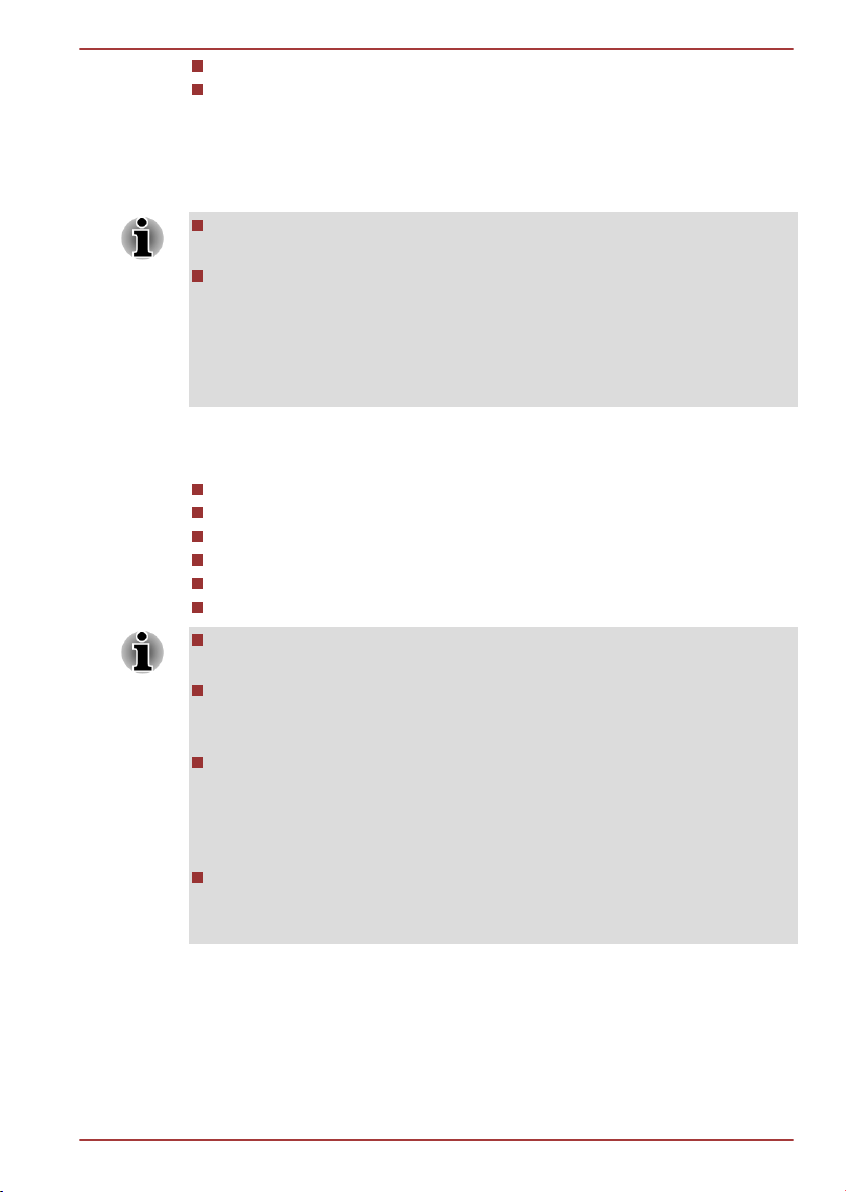
TOSHIBA ReelTime
Priručnik na mreži
* Možda nećete imati sve gorenavedene softvere u zavisnosti od modela
koji ste kupili.
Početak korišćenja
Svi korisnici treba obavezno da pročitaju odeljak Prvo pokretanje
računara.
Postarajte se da pročitate priloženi Priručnik sa uputstvima za
bezbedno i pravilno korišćenje ovog računara. Njegova svrha je da
vam pomogne da vam bude udobnije i da budete produktivniji prilikom
korišćenja prenosnog računara. Primenom preporuka iz ovog
priručnika možete smanjiti mogućnost pojave bolne ili ometajuće
povrede u šakama, rukama, ramenima ili vratu.
U ovom poglavlju dati su osnovni podaci na osnovu kojih ćete moći da
počnete da koristite svoj računar. Ono pokriva sledeće teme:
Priključivanje adaptera naizmenične struje
Podizanje panela sa ekranom
Uključivanje računara
Prvo pokretanje računara
Isključivanje računara
Ponovno pokretanje računara
Koristite program za proveru prisustva virusa na računaru i postarajte
se da ga redovno ažurirate.
Nikada ne formatirajte medij za skladištenje podataka bez provere
njegovog sadržaja - formatiranjem se uništavaju svi memorisani
podaci.
Dobra je ideja povremeno praviti rezervnu kopiju pogonske jedinice
čvrstog diska ili drugog glavnog uređaja za skladištenje podataka na
eksterni medij. Opšti mediji za skladištenje nisu trajni niti pouzdani na
duže vreme i pod određenim okolnostima kod njih može da dođe do
gubitka podataka.
Pre instaliranja nekog uređaja ili aplikacije sačuvajte podatke u
memoriji na pogonskoj jedinici čvrstog diska ili na drugom mediju za
skladištenje. Ukoliko to ne učinite može doći do gubitka podataka.
NB500/NB520/NB550D
Priključivanje adaptera naizmenične struje
Adapter naizmenične struje priključite na računar kada treba da napunite
bateriju ili kada želite da radite uz napajanje naizmeničnom strujom. Ovo
takođe predstavlja i najbrži način da pokrenete sistem, jer je neophodno da
Korisnički priručnik 1-2
Page 16
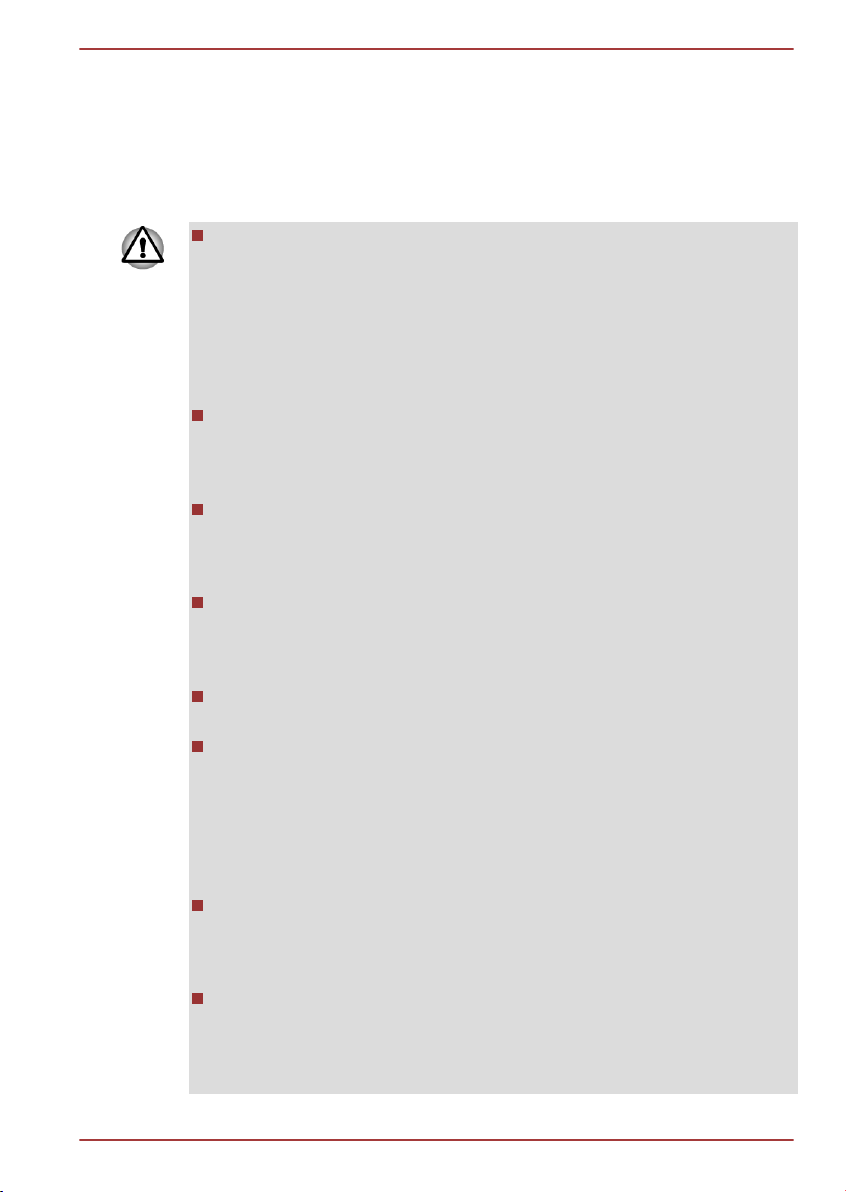
NB500/NB520/NB550D
najpre napunite bateriju da biste mogli da je koristite za napajanje
računara.
Strujni adapter se automatski može prilagoditi bilo kom izvoru
naizmeničnog napona između 100 i 240 V i frekvencije od 50 do 60 Hz, što
omogućava korišćenje računara u bilo kojoj državi/regionu. Adapter
pretvara naizmeničnu struju u jednosmernu i smanjuje napon za napajanje
računara.
Uvek koristite TOSHIBA adapter naizmenične struje koji je priložen uz
vaš računar ili koristite adaptere naizmenične struje koje je odobrila
kompanija TOSHIBA kako biste izbegli rizik od požara ili drugog
oštećenja računara. Upotreba nekompatibilnog adaptera naizmenične
struje može da dovede do požara ili oštećenja računara i moguće
ozbiljne povrede. Kompanija TOSHIBA ne prihvata nikakvu
odgovornost za bilo kakvu štetu koja nastane usled korišćenja
nekompatibilnog adaptera.
Nikada ne priključujte adapter naizmenične struje na izvor napajanja
koji po naponu i frekvenciji koji su navedeni na nazivnoj pločici uređaja
nisu odgovarajući. Ukoliko to ne učinite, može doći do požara ili
električnog udara, što može dovesti do ozbiljne povrede.
Uvek koristite ili nabavite strujne kablove koji zadovoljavaju
specifikacije za napon i frekvenciju i pravne zahteve u državi u kojoj ih
koristite. Ukoliko to ne učinite, može doći do požara ili električnog
udara, što može dovesti do ozbiljne povrede.
Priloženi strujni kabl zadovoljava bezbednosna pravila i propise u
regionu u kojem je proizvod kupljen i ne treba ga koristiti van tog
regiona. Za upotrebu u drugim regionima nabavite strujne kablove koji
zadovoljavaju bezbednosna pravila i propise za dati region.
Ne koristite priključak za pretvaranje utikača sa tri konektora na utikač
sa dva konektora.
Kada priključite adapter naizmenične struje na računar, uvek sledite
korake po istom redosledu po kojem su dati u korisničkom priručniku.
Priključenje strujnog kabla na napojnu električnu utičnicu treba da
bude poslednji korak, jer u suprotnom izlazni utikač jednosmerne
struje sadrži strujni napon i može da uzrokuje strujni udar ili manju
telesnu povredu ako se dodirne. Kao opšta mera predostrožnosti,
izbegavajte da dodirujete metalne delove.
Nikada ne postavljajte računar ili strujni adapter na drvenu površinu,
nameštaj ili na bilo koju drugu površinu koja se može oštetiti usled
izlaganja toploti, jer se temperature osnove računara i površine
strujnog adaptera povećavaju tokom uobičajenog korišćenja računara.
Uvek postavite računar ili adapter naizmenične struje na ravnu i čvrstu
površinu koja je otporna na toplotu.
Detaljne mere opreza i uputstva za rukovanje potražite u priloženom
Priručniku sa uputstvima za bezbedno i udobno korišćenje.
Korisnički priručnik 1-3
Page 17
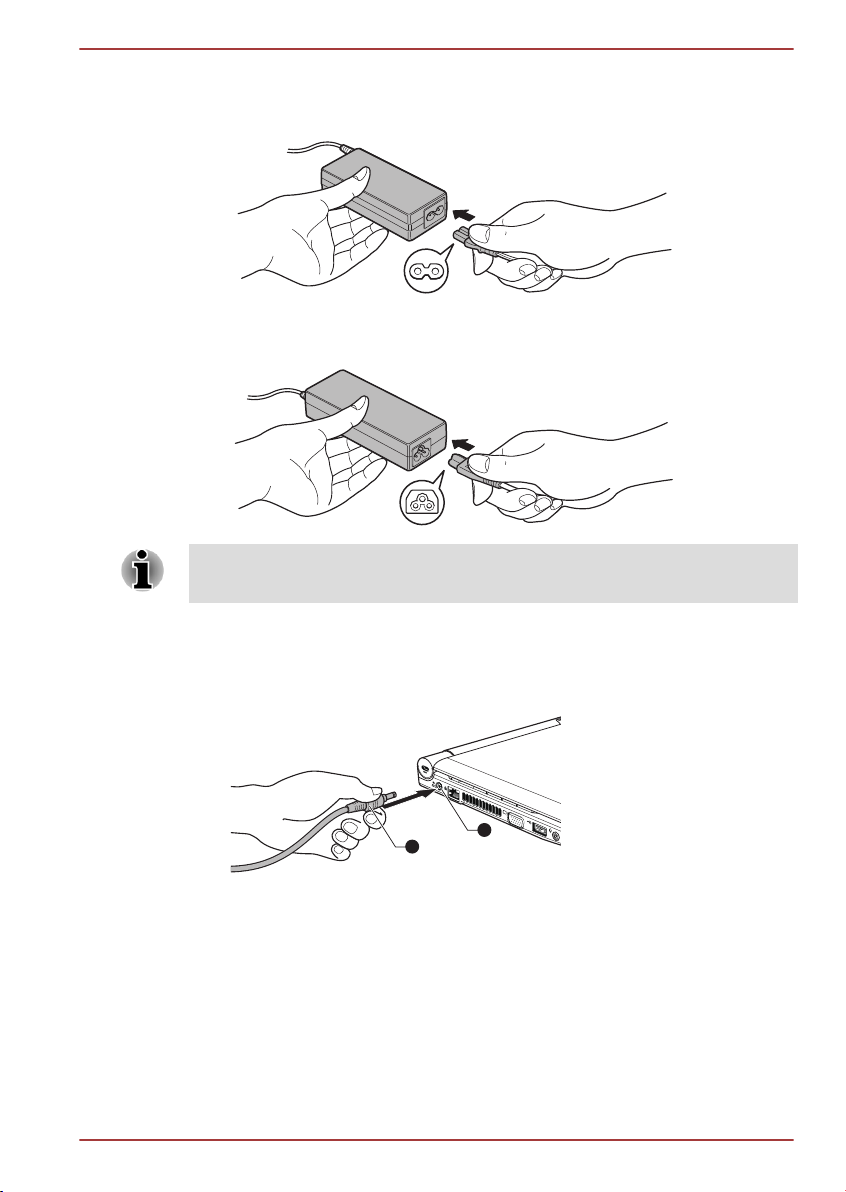
2
1
NB500/NB520/NB550D
1. Priključite strujni kabl na adapter naizmenične struje.
Slika 1-1 Priključenje strujnog kabla na adapter naizmenične struje (utikač sa
dva konektora)
Slika 1-2 Priključenje strujnog kabla na adapter naizmenične struje (utikač sa tri
konektora)
Kabl sa utikačem sa dva ili tri konektora biće priložen uz računar u
zavisnosti od modela.
2. Priključite izlazni utikač jednosmerne struje adaptera naizmenične
struje u ulaznu DC IN 19 V utičnicu jednosmerne struje sa leve strane
računara.
Slika 1-3 Priključenje izlaznog priključka jednosmerne struje na računar
1. DC IN 19 V utičnica za napajanje
jednosmernom strujom
2. Izlazni priključak jednosmerne
struje
3. Priključite strujni kabl u napojnu zidnu utičnicu - indikatori ulaza za
jednosmerni napon/baterija sa prednje strane računara će se upaliti.
Podizanje panela sa ekranom
Panel sa ekranom je moguće rotirati u širokom rasponu uglova u cilju
postavljanja u optimalni položaj za posmatranje.
Držeći računar za oslonac za dlanove jednom rukom tako da se glavno
kućište računara ne podigne, lagano podignite panel sa ekranom - to će
Korisnički priručnik 1-4
Page 18
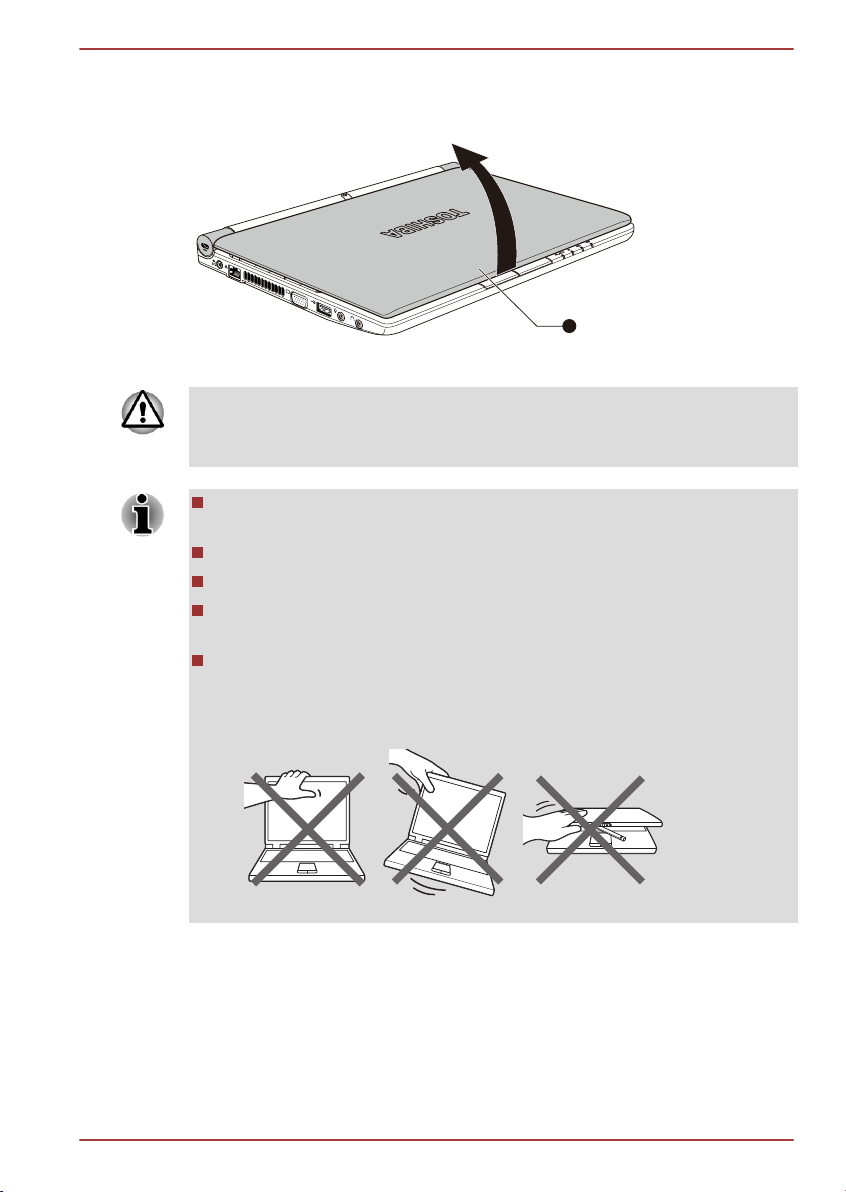
1
NB500/NB520/NB550D
vam omogućiti da panel sa ekranom prilagodite kako biste postigli
optimalnu vidljivost ekrana.
Slika 1-4 Otvaranje panela sa ekranom
1. Panel sa ekranom
Budite pažljivi prilikom podizanja i spuštanja panela sa ekranom. Ukoliko
ga previše energično podignete ili zalupite pri spuštanju, možete da oštetite
računar.
Pazite da ekran ne otvorite previše, jer biste mogli da opteretite šarke
panela i oštetite računar.
Ne pritiskajte i ne gurajte ekran.
Kada podižete računar, nemojte ga hvatati za panel sa ekranom.
Pre zatvaranja panela sa ekranom proverite da između ekrana i
tastature nije ostala olovka ili neki drugi predmet.
Kada podižete ili spuštate panel sa ekranom, stavite jednu ruku na
oslonac za šake da biste pridržali računar, a drugom rukom polako
podignite ili spustite panel sa ekranom (ne primenjujte preteranu silu
prilikom podizanja ili spuštanja panela sa ekranom).
Uključivanje računara
U ovom odeljku opisan je način uključenja računara - indikator Power
(Napajanje) će potom pokazati status računara. Za više informacija
pogledajte odeljak Praćenje uslova napajanja u poglavlju 5, Napajanje i
režimi napajanja.
Korisnički priručnik 1-5
Page 19
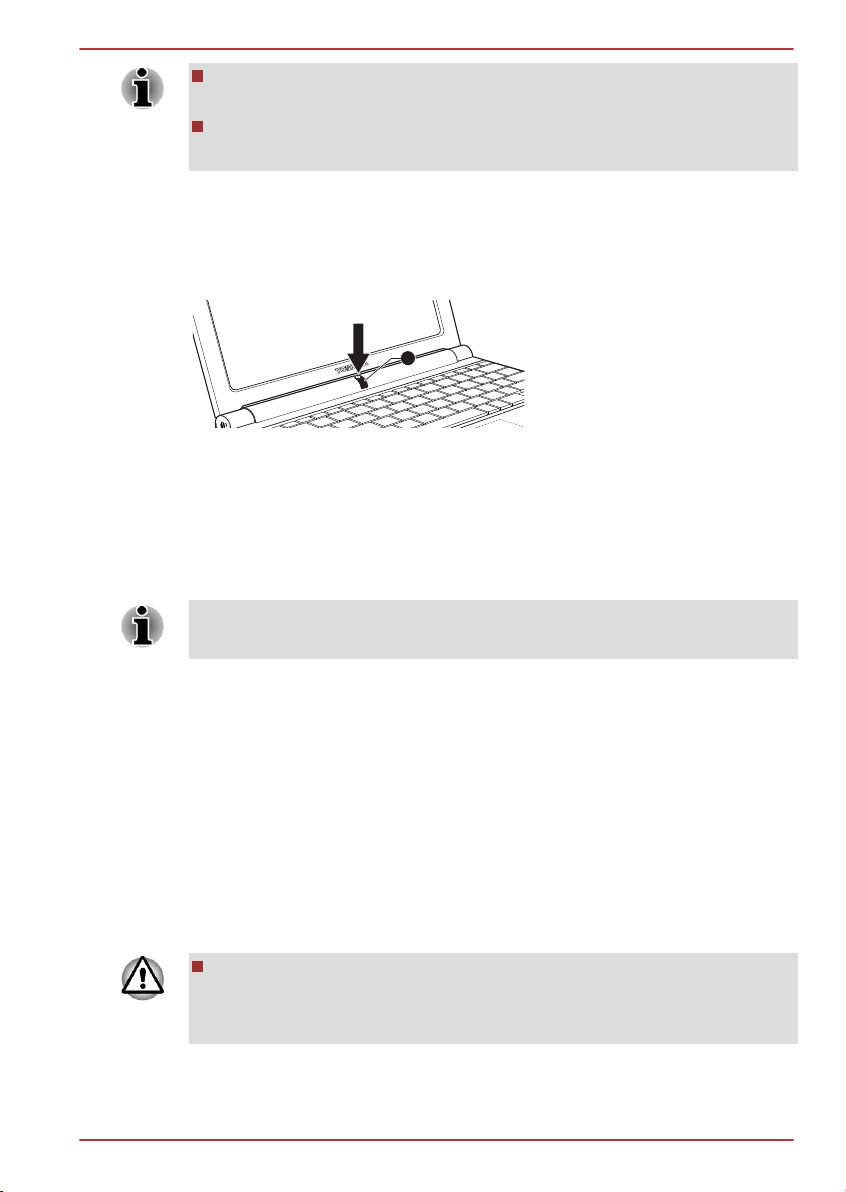
1
NB500/NB520/NB550D
Nakon što prvi put uključite računar, ne isključujte ga sve dok ne
konfigurišete operativni sistem.
Jačina zvuka ne može da se podesi tokom konfigurisanja Windows
sistema.
1. Otvorite panel sa ekranom.
2. Pritisnite i zadržite taster za uključivanje/isključivanje računara dve ili
tri sekunde.
Slika 1-6 Uključivanje računara
1. Taster za uključenje/isključenje
Prvo pokretanje računara
Početni ekran sistema Windows 7 biće prvi prikazani ekran kada uključite
računar. Sledite uputstva koja će se prikazivati na svakom ekranu kako
biste pravilno instalirali operativni sistem.
Kada se prikaže, pažljivo pročitajte Software License Terms (Uslove
softverske licence).
Isključivanje računara
Računar se može prebaciti u jedan od tri režima isključenosti - isključenje,
mirovanje ili "uspavanost".
Režim isključenja
Ako isključite računar u režimu isključenosti, podaci neće biti sačuvani, a
kada sledeći put uključite računar, prikazaće se glavni ekran operativnog
sistema.
1. Ukoliko ste uneli neke podatke, sačuvajte ih na čvrstom disku ili na
drugom mediju za skladištenje podataka.
Pazite da indikatori za čvrsti disk/otvor za memorijsku karticu budu
isključeni. Ukoliko isključite računar dok je u toku pristup jednom ili
više diskova, može doći do gubitka podataka ili oštećenja jednog ili
više diskova.
Korisnički priručnik 1-6
Page 20
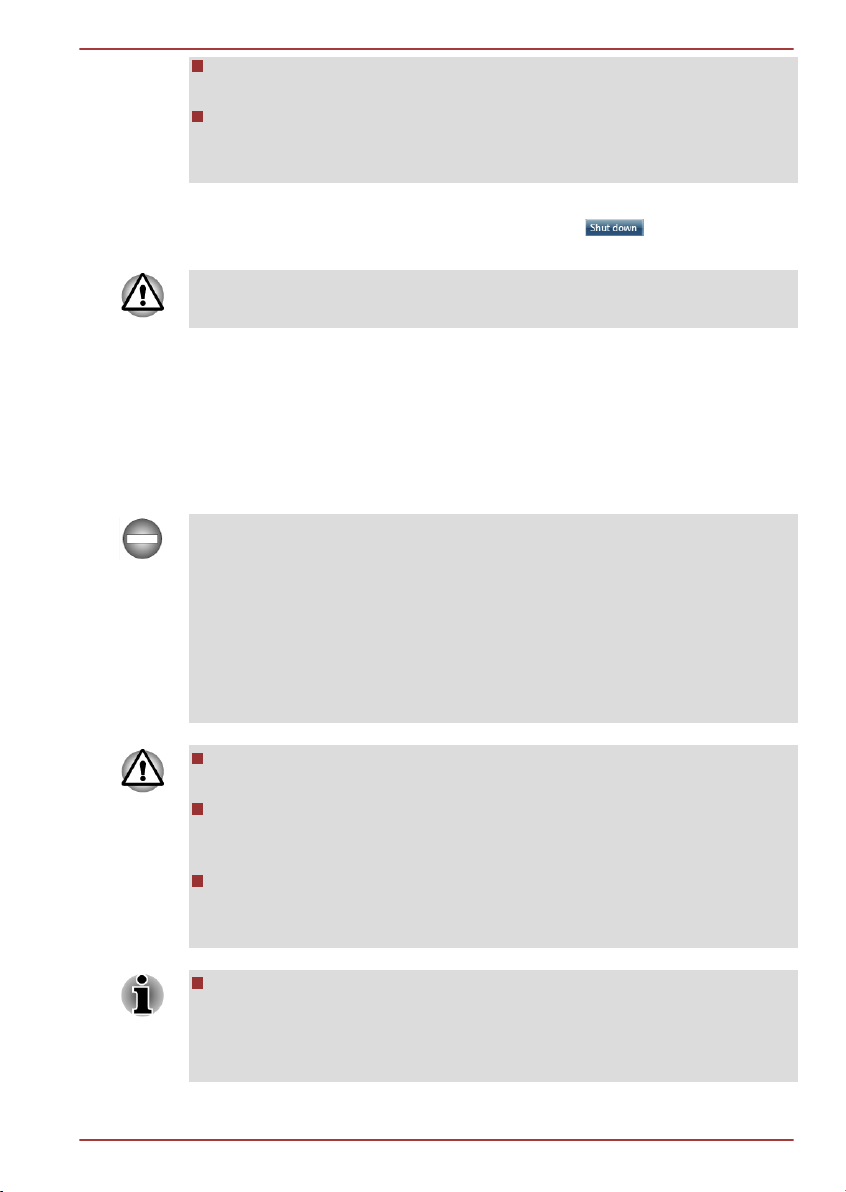
NB500/NB520/NB550D
Ne isključujte napajanje dok je bilo koja aplikacija aktivna. To može da
prouzrokuje gubitak podataka.
Nikada ne isključujte napajanje, ne odvajajte spoljni uređaj ili medij za
skladištenje podataka tokom čitanja/pisanja podataka. To može da
prouzrokuje gubitak podataka.
2. Kliknite na Start (Početak).
3.
Kliknite na dugme Shut down (Isključenje) ( ).
4. Isključite sve periferijske uređaje priključene na računar.
Ne uključujte ponovo računar ili periferijske uređaje odmah nakon gašenja sačekajte kraći period kako biste izbegli moguću štetu.
Režim "uspavanosti"
Ukoliko morate da prekinete rad, možete da isključite napajanje računara
bez potrebe da napuštate softver prebacivanjem računara u režim
"uspavanosti". U ovom režimu podaci ostaju u glavnoj memoriji računara
tako da, kada ga ponovo uključite, možete nastaviti sa radom tamo gde se
stali.
Kada je potrebno da isključite računar u avionu ili na mestima gde je
upotreba elektronskih uređaja regulisana propisima ili kontrolisana, uvek u
potpunosti isključite računar. To se odnosi na isključenje svih funkcija
bežičnih komunikacionih uređaja i poništenje podešavanja koja automatski
reaktiviraju računar, kao što su funkcije snimanja pomoću tajmera. Ukoliko
u potpunosti ne isključite računar na ovaj način, operativni sistem može da
se reaktivira i da pokrene unapred programirane zadatke ili da sačuva
nesačuvane podatke, što može da ometa avionske i druge sisteme i može
da dovede do ozbiljne povrede.
Pre nego što aktivirate režim "uspavanosti" obavezno sačuvajte
podatke.
Nemojte postavljati niti uklanjati memorijske module dok se računar
nalazi u režimu "uspavanosti". Može doći do oštećenja računara ili
memorijskog modula.
Ne uklanjajte bateriju dok se računar nalazi u režimu uspavanosti
(osim u slučaju ako je računar priključen na izvor naizmeničnog
napona). Može doći do gubitka podataka koji se nalaze u memoriji.
Kada je strujni adapter priključen, računar će preći u režim spavanja
prema postavkama u dijalogu „Power Options“ (Opcije napajanja) (da
biste mu pristupili, izaberite Start (Početak) -> Control Panel
(Kontrolna tabla) -> System and Security (Sistem i bezbednost) ->
Power Options (Opcije napajanja)).
Korisnički priručnik 1-7
Page 21
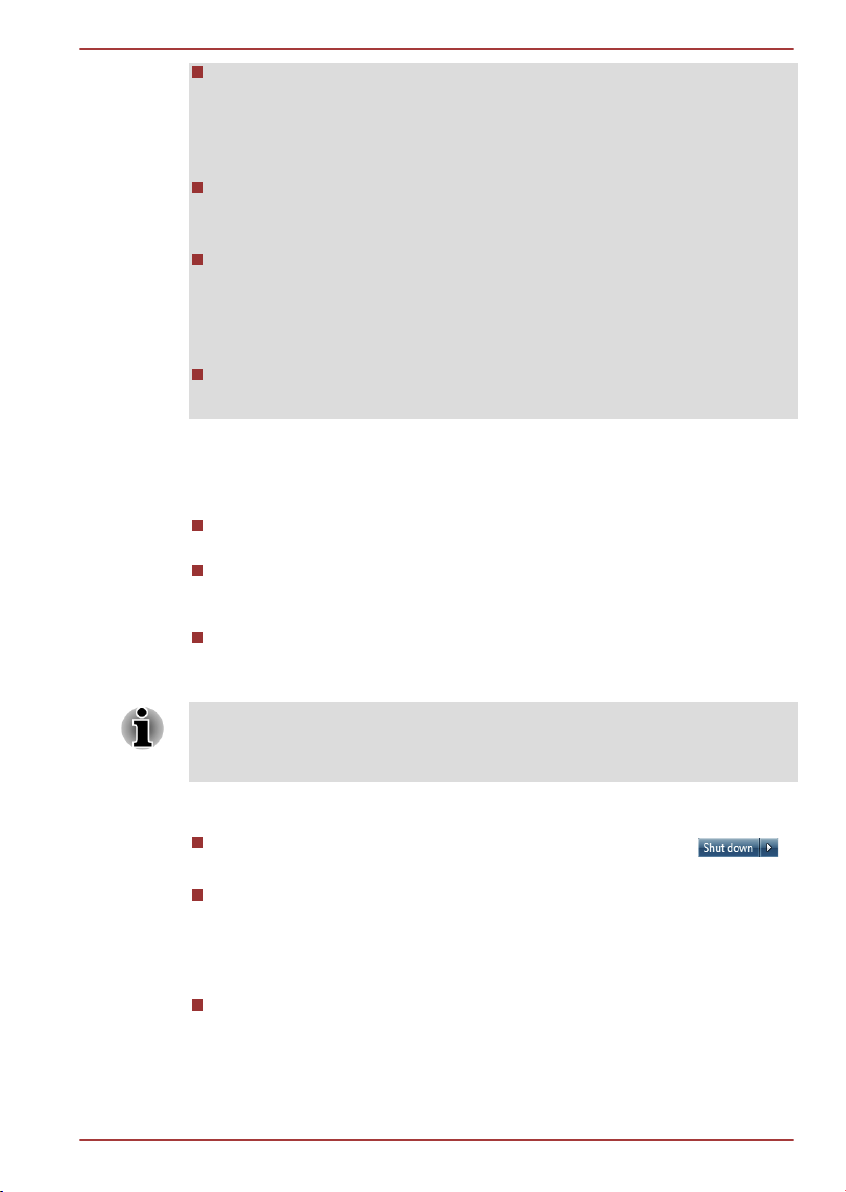
NB500/NB520/NB550D
Da biste računar vratili iz režima "uspavanosti" pritisnite i na kratko
zadržite taster za uključivanje/isključivanje ili bilo koji taster na
tastaturi. Molimo imajte u vidu da se tasteri na tastaturi mogu koristiti
samo ako je opcija buđenja sa tastature omogućena u okviru uslužnog
programa "HW Setup".
Ukoliko računar pređe u režim "uspavanosti" dok je neka mrežna
aplikacija aktivna, ona se možda neće povratiti kada se računar
sledeći put uključi, a sistem vrati iz režima "uspavanosti".
Da biste onemogućili automatsko aktiviranje režima spavanja,
onemogućite režim spavanja u dijalogu „Power Options“ (Opcije
napajanja) (da biste mu pristupili, izaberite Start (Početak) ->
Control Panel (Kontrolna tabla) -> System and Security (Sistem i
bezbednost) -> Power Options (Opcije napajanja)).
Da biste koristili funkciju "Hybrid Sleep" ("hibridna uspavanost")
konfigurišite je u okviru opcija potrošnje energije.
Prednosti režima "uspavanosti"
Režim "uspavanosti" pruža sledeće prednosti:
Omogućava nastavak rada u prethodnom radnom okruženju brže
nego režim mirovanja.
Štedi energiju tako što isključuje sistem kada računar ne dobija ulazne
signale ili nema pristupanja hardveru tokom perioda zadatog funkcijom
režima "uspavanosti" sistema (System Sleep Mode).
Omogućava korišćenje funkcije isključenja ekrana.
Prelazak u režim "uspavanosti"
Režim uspavanosti možete omogućiti i pritiskom na FN + F3 - za više
informacija pogledajte odeljak Funkcije brzih tastera u poglavlju 3, Osnove
rukovanja.
Režim uspavanosti možete da aktivirate na jedan od sledeća tri načina:
Kliknite na Start (Početak), stanite na ikonu za strelicom ( )
i onda u meniju izaberite Sleep (Uspavanost).
Zatvorite panel sa ekranom. Imajte u vidu da se ova funkcija mora
omogućiti u okviru opcija napajanja (za pristup kliknite na Start
(Početak) -> Control Panel (Kontrolna tabla) -> System and
Security (Sistem i bezbednost) -> Power Options (Opcije
napajanja)).
Pritisnite taster za uklj./isklj. računara. Imajte u vidu da se ova funkcija
mora omogućiti u okviru opcija napajanja (za pristup kliknite na Start
(Početak) -> Control Panel (Kontrolna tabla) -> System and
Security (Sistem i bezbednost) -> Power Options (Opcije
napajanja)).
Korisnički priručnik 1-8
Page 22
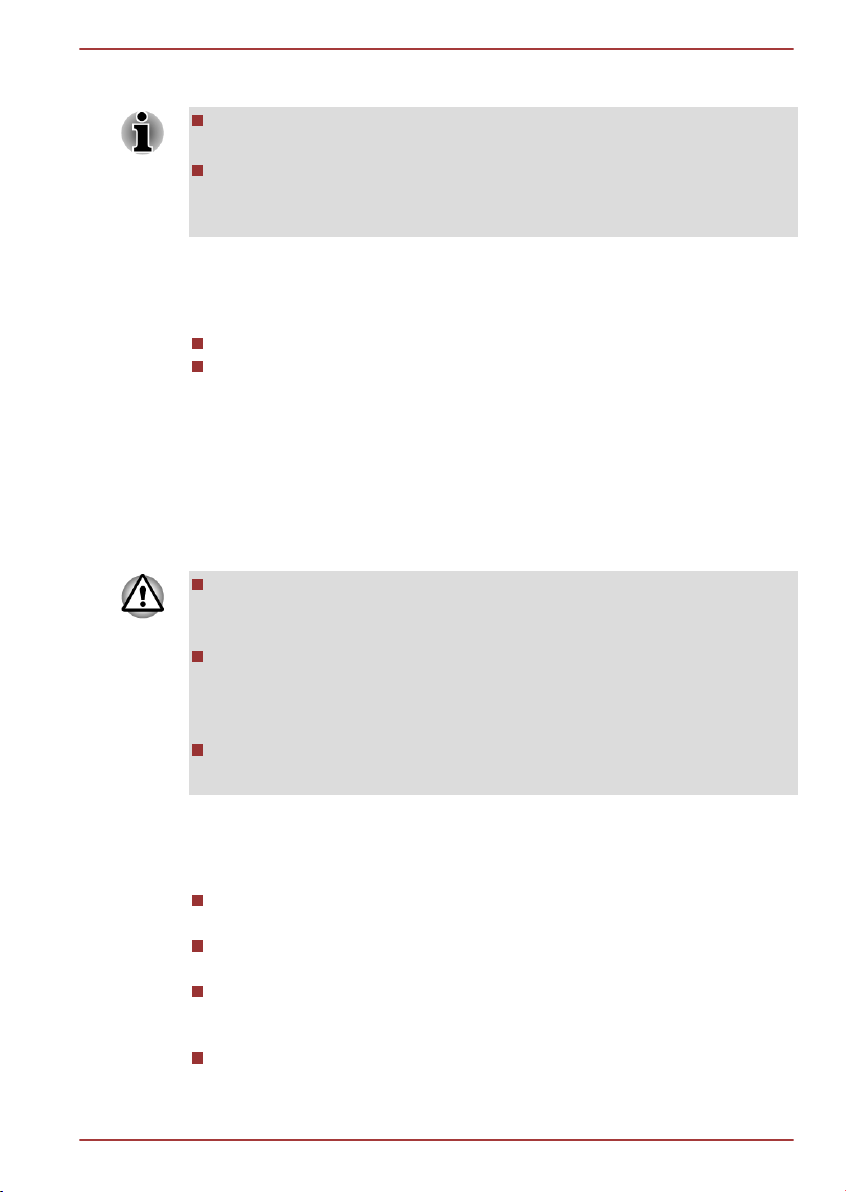
NB500/NB520/NB550D
Kada ponovo uključite napajanje, moći ćete da nastavite tamo gde ste stali
pre nego što ste isključili računar.
Kada je računar u režimu "uspavanosti", indikator napajanja trepereće
žuto.
Ukoliko se računar napaja putem baterije, njegovo vreme rada možete
da produžite gašenjem računara koje ga prebacuje u režim mirovanja
- režim "uspavanosti" će trošiti više energije dok je računar isključen.
Ograničenja režima "uspavanosti"
Režim "uspavanosti" ne funkcioniše pod sledećim okolnostima:
Računar se ponovo uključi neposredno nakon isključenja.
Električna kola u memorijskim modulima su izložena statičkom
elektricitetu ili električnom šumu.
Režim mirovanja
Funkcijom režima mirovanja sadržaj memorije se smešta na pogonsku
jedinicu čvrstog diska kada se računar isključi, tako da se sledeći put kada
se računar uključi, vraća njegovo prethodno stanje. Imajte u vidu da
funkcijom mirovanja nije moguće sačuvati stanje periferijskih uređaja
priključenih na računar.
Sačuvajte podatke. Kada ulazi u režim mirovanja, računar smešta
sadržaj memorije na pogonsku jedinicu čvrstog diska. Međutim, radi
sigurnosti, najbolje je da ručno sačuvate svoje podatke.
Ukoliko izvadite bateriju ili odvojite adapter naizmenične struje pre
nego što se memorisanje podataka dovrši, doći će do gubitka
podataka. Sačekajte da se isključi indikator čvrstog diska/otvora za
memorijski medij.
Ne postavljajte i ne uklanjajte memorijske module dok se računar
nalazi u režimu mirovanja. Doći će do gubitka podataka.
Prednosti režima mirovanja
Režim mirovanja pruža sledeće prednosti:
Smešta podatke na čvrsti disk kada se računar automatski isključi
zbog toga što se baterija ispraznila.
Nakon uključenja računara možete odmah da nastavite rad u
prethodnom radnom okruženju.
Štedi energiju tako što isključuje sistem kada računar ne dobija ulazne
signale ili nema pristupanja hardveru tokom perioda zadatog funkcijom
režima mirovanja (System Hibernate).
Omogućava korišćenje funkcije isključenja ekrana.
Korisnički priručnik 1-9
Page 23
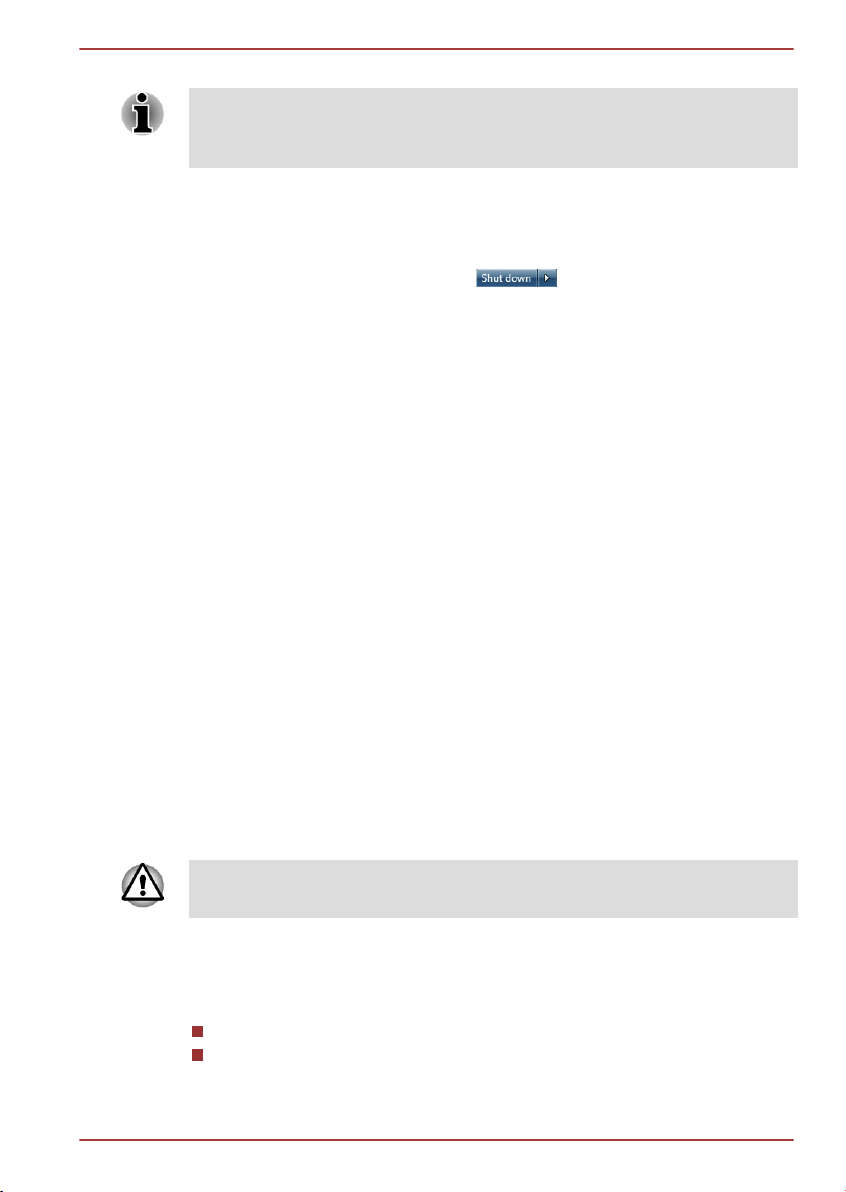
NB500/NB520/NB550D
Aktiviranje režima mirovanja
Režim mirovanja možete da omogućite i pritiskom na FN + F4 - za više
informacija pogledajte odeljak Funkcije brzih tastera u poglavlju 3, Osnove
rukovanja.
Da biste aktivirali režim mirovanja, sledite korake opisane u nastavku
teksta.
1. Kliknite na Start (Početak).
2.
Stanite na ikonu sa strelicom (
), a onda u meniju izaberite
Hibernate (Mirovanje).
Automatski režim mirovanja
Računar se može konfigurisati da automatski uđe u režim mirovanja kada
pritisnete taster za uključivanje/isključivanje ili kada spustite ekran. Da biste
definisali ova podešavanja, sledite korake opisane u nastavku:
1. Kliknite na Start (Početak) i potom kliknite na Control Panel
(Kontrolna tabla).
2. Kliknite na System and Security (Sistem i bezbednost), a zatim
odaberite Power Options (Opcije napajanja).
3. Kliknite Choose what the power buttons do (Izbor delovanja tastera
za uklj./isklj.) ili na Choose what closing the lid does (Izbor
delovanja spuštanja ekrana).
4. Omogućite željena podešavanja režima mirovanja za When I press
the power button (Kada pritisnem taster za uklj./isklj.) i When I
close the lid (Kada spustim ekran).
5. Kliknite na taster "Save changes" (Sačuvaj izmene) .
Čuvanje podataka u režimu mirovanja
Kada računar isključite tako da uđe u režim mirovanja, trebaće mu malo
vremena kako bi sačuvao sadržaj memorije na čvrsti disk. Tokom ovog
vremena, svetleće indikator za čvrsti disk/otvor za memorijski medij.
Nakon što isključite računar i sadržaj memorije se smesti na čvrsti disk,
isključite napajanje svih periferijskih uređaja.
Nemojte odmah ponovo uključivati računar niti uređaje. Sačekajte trenutak
kako biste dopustili da se svi kondenzatori potpuno isprazne.
Ponovno pokretanje računara
Određena stanja zahtevaju da izvršite resetovanje računara, na primer ako:
promenite određena podešavanja računara.
dođe do greške i računar ne reaguje na komande koje zadajete preko
tastature.
Korisnički priručnik 1-10
Page 24
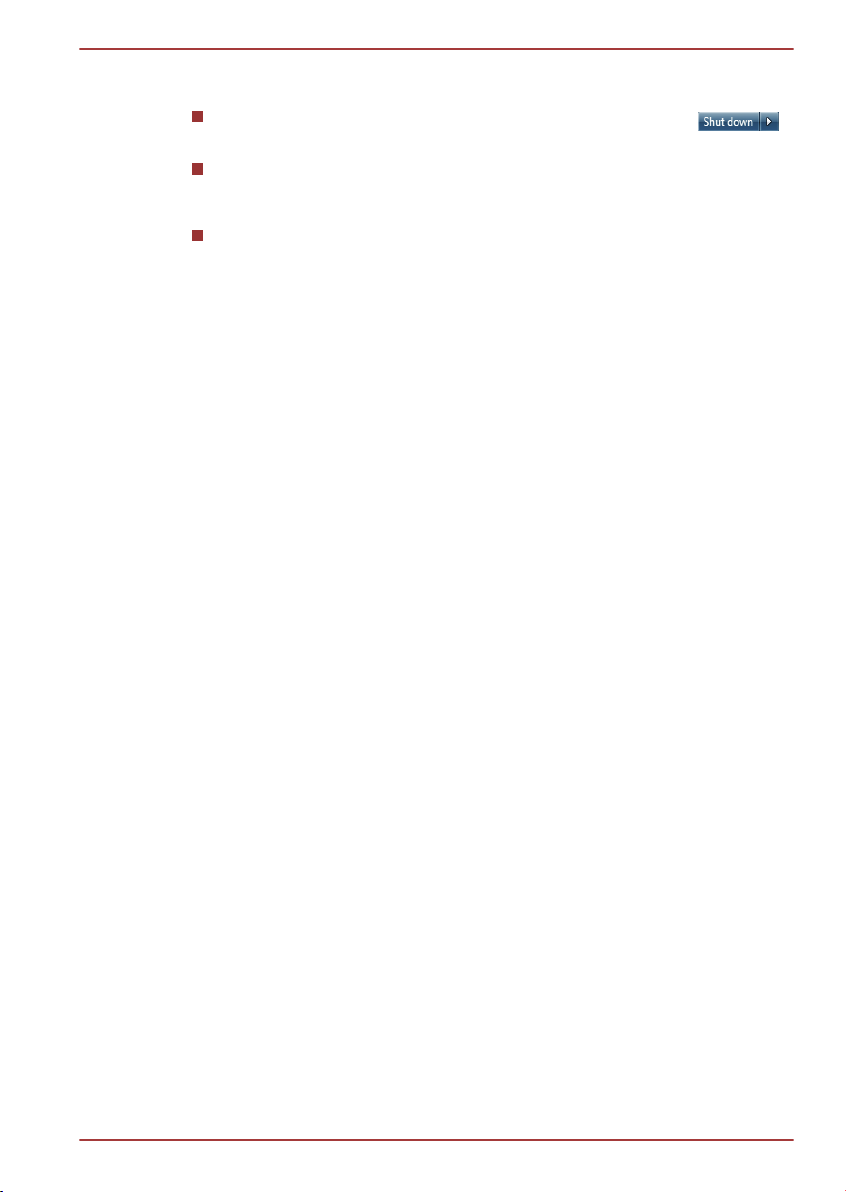
NB500/NB520/NB550D
Ukoliko je potrebno da ponovno pokrenete računar, to možete učiniti na tri
načina:
Kliknite na Start (Početak), stanite na ikonu sa strelicom ( ),
a onda u meniju izaberite Restart (Ponovo pokreni).
Pritisnite CTRL, ALT i DEL istovremeno (odjednom) da bi se prikazao
prozor sa menijem, a zatim odaberite Restart (Ponovo pokreni)
među opcijama za gašenje računara Shut down options.
Pritisnite taster za uključivanje/isključivanje računara i držite ga pet
sekundi. Nakon isključenja računara sačekajte između deset i
petnaest sekundi pre nego što ga ponovo uključite pritiskom na taster
za uključivanje/isključivanje.
Korisnički priručnik 1-11
Page 25
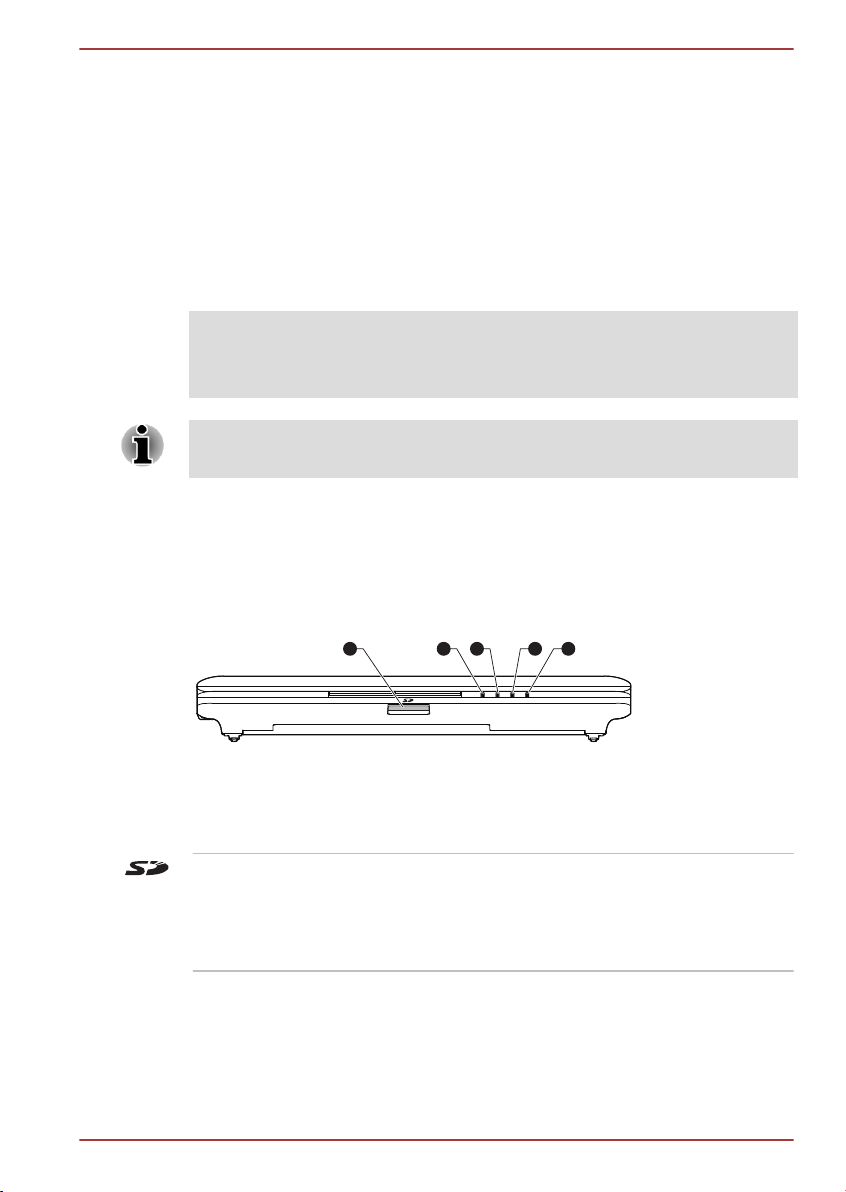
Poglavlje 2
5421 3
Veliki obilazak
U ovom poglavlju predstavljene su različite komponente računara preporučujemo vam da se upoznate sa svakom od njih pre nego što
počnete da koristite računar.
Pravne beleške (neprimenjive ikone)
Za više informacija o neprimenjivim ikonama, pogledajte odeljak Pravne
beleške u dodatku C.
Molimo pažljivo rukujte računarom kako biste izbegli grebanje ili oštećenje
površine.
Izgled spreda sa spuštenim ekranom
Na sledećoj slici dat je prikaz računara s prednje strane kada je ekran u
spuštenom položaju.
Slika 2-1 Izgled računara spreda sa zatvorenim ekranom
NB500/NB520/NB550D
1. Otvor za memorijski medij
2. Indikator DC IN ulaza/
baterije
3. Indikator napajanja
Otvor za memorijski
medij
Korisnički priručnik 2-1
4. Indikator za čvrsti disk/otvor za memorijski medij
5. Indikator za bežičnu komunikaciju/bežični WAN
U ovaj otvor možete da ubacite memorijsku
karticu SD™/SDHC™, miniSD™/microSD™
Card i MultiMediaCard™. Za više informacija
pogledajte odeljak Opcioni uređaji u poglavlju 3,
Osnove rukovanje.
Page 26
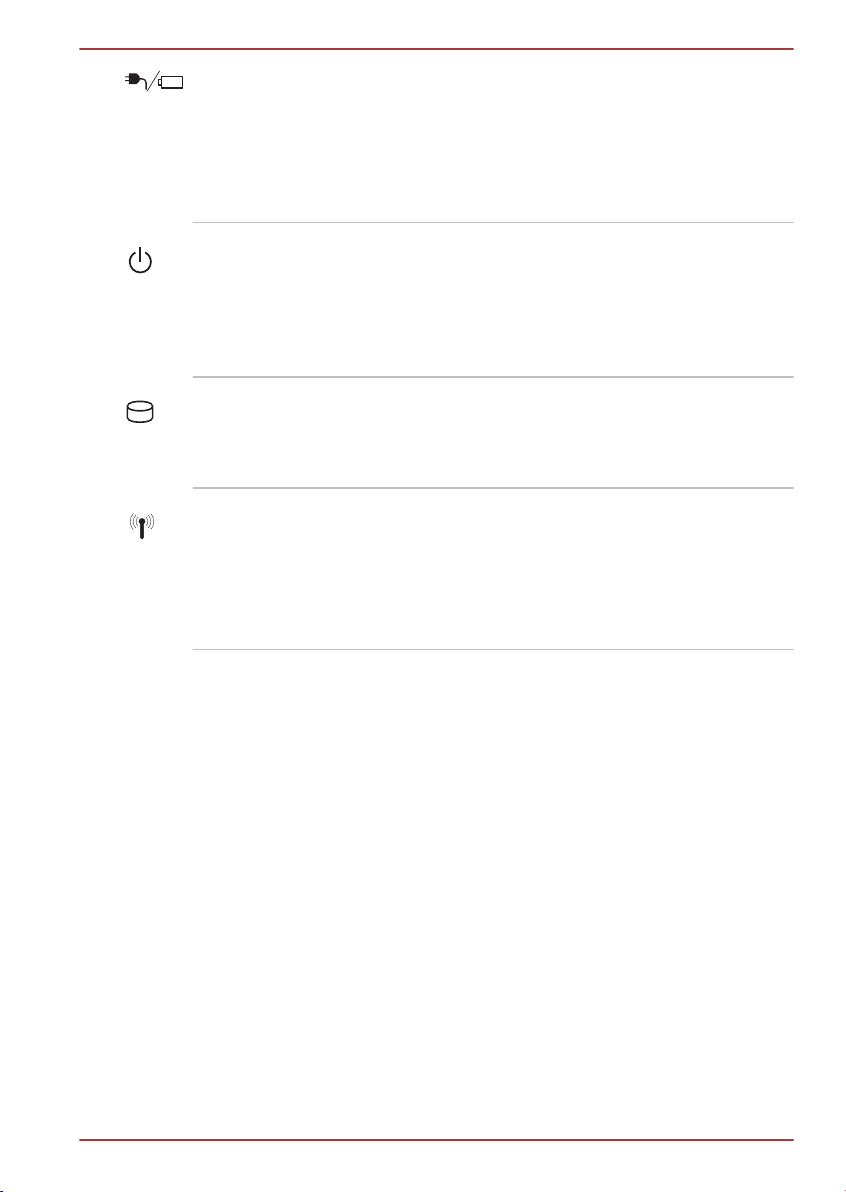
NB500/NB520/NB550D
Indikator DC IN ulaza/
baterije
Indikator napajanja Indikator Napajanje normalno svetli zeleno kada
Indikator za čvrsti
disk/otvor za
memorijski medij
Indikator za bežičnu
komunikaciju/bežični
WAN
Indikator DC IN ulaza/baterije prikazuje stanje
ulaza za napajanje jednosmernom strujom i
napunjenost baterije - svetli zeleno kada je
baterija puna i kada je napajanje preko adaptera
za naizmeničnu struju ispravno. Za više
informacija o ovoj karakteristici pogledajte
poglavlje 5, Napajanje i režimi napajanja.
je računar uključen. Međutim, ako isključite
računar u režim uspavanosti, ovaj indikator će
bljeskati žuto - približno dve sekunde uključeno,
dve sekunde isključeno - i kada se sistem
isključuje i dok je isključen.
Indikator za čvrsti disk/otvor za memorijski medij
svetli zeleno svaki put kada računar pristupa
ugrađenom čvrstom disku ili otvoru za
memorijsku karticu.
Indikator za bežičnu komunikaciju/bežični
WAN trepće žuto kada su uključene funkcije
Bluetooth, Bežični LAN i Bežični WAN.
Samo neki modeli su opremljeni funkcijama
Bluetooth i Bežični LAN. Neki modeli su
opremljeni modulom za bežični WAN.
Sa leve strane
Na sledećim slikama dat je prikaz računara s leve strane.
Korisnički priručnik 2-2
Page 27
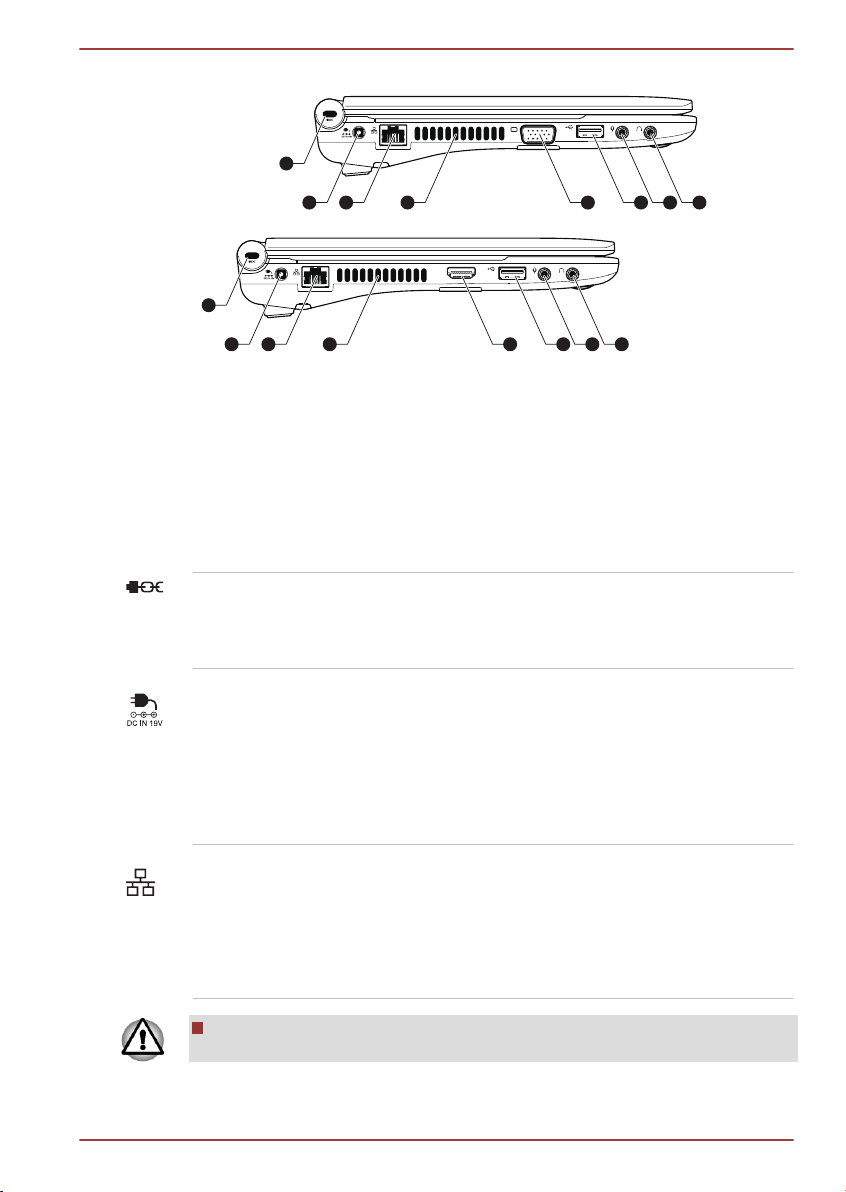
Slika 2-2 Leva strana računara
8765213 4
8769213 4
HDMI
NB500/NB520/NB550D
1. Otvor za sigurnosnu blokadu 6. Priključak univerzalne serijske
2. DC IN 19 V utičnica za napajanje
jednosmernom strujom
3. LAN priključak 8. Priključak za slušalice
4. Otvori za hlađenje 9. Izlazni HDMi priključak*
5. Priključak za spoljni monitor*
* Dostupno na nekim modelima.
Izgled proizvoda zavisi od modela koji ste kupili.
Otvor za sigurnosnu
blokadu
Sigurnosni kabl može da se poveže na ovaj
otvor, a zatim da se spoji sa stolom ili drugim
magistrale (USB 2.0)
7. Priključak za mikrofon
velikim predmetom kako bi se onemogućila krađa
računara.
DC IN 19 V utičnica za
napajanje
jednosmernom
strujom
Adapter naizmenične struje se povezuje na ovaj
priključak za napajanje računara i za punjenje
unutrašnjih baterija. Imajte u vidu da treba da
koristite adapter naizmenične struje isporučen sa
računarom prilikom kupovine - upotreba
pogrešnog adaptera naizmenične struje može da
dovede do oštećenja računara.
LAN priključak Ovaj priključak vam omogućava priključenje na
LAN mrežu. Adapter ima ugrađenu podršku za
Ethernet LAN (10 megabajta u sekundi, 10BASET), Fast Ethernet LAN (100 megabajta u sekundi,
100BASE-TX). Za više informacija pogledajte
poglavlje 3, Osnove rukovanja
Nemojte priključivati ni jedan drugi kabl osim LAN kabla u priključak za
LAN. To može dovesti do oštećenja ili kvara.
Korisnički priručnik 2-3
Page 28
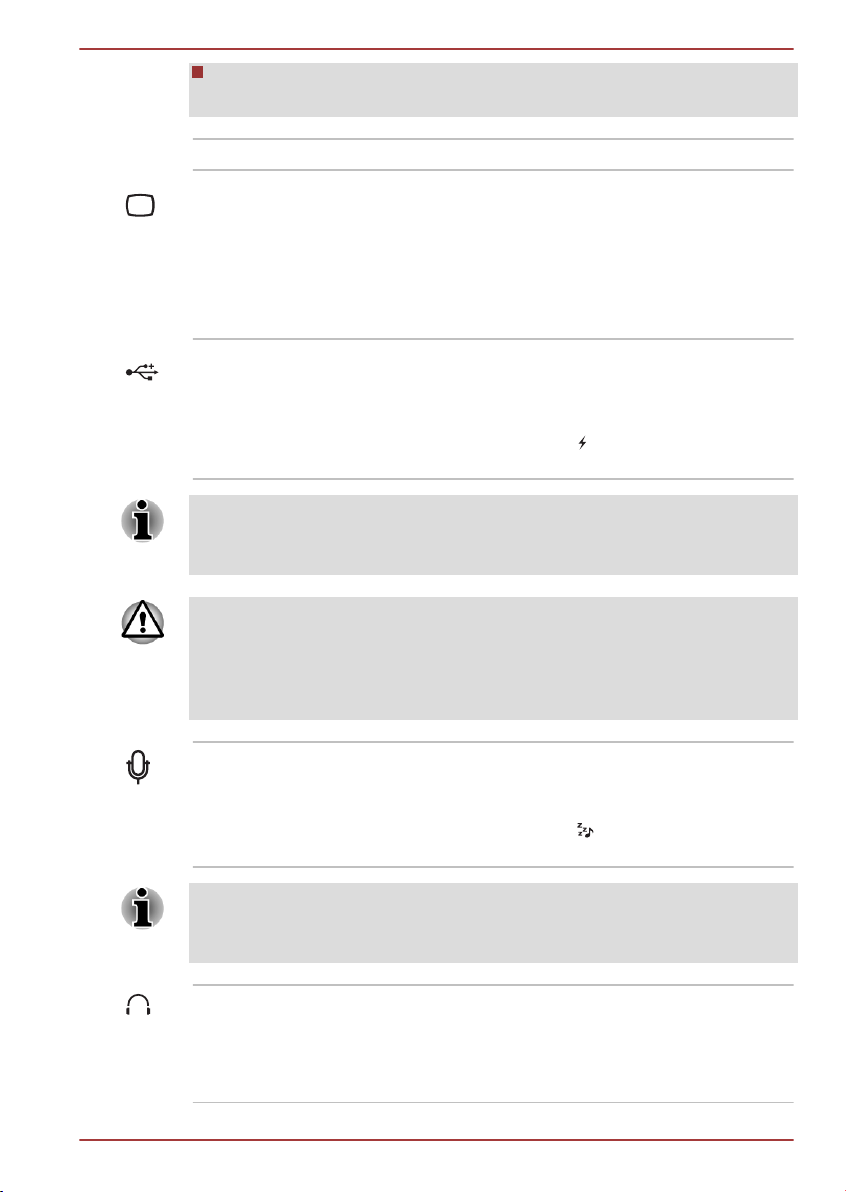
NB500/NB520/NB550D
Nemojte povezivati LAN kabl na izvor napajanja. To može dovesti do
oštećenja ili kvara.
Otvori za hlađenje Otvori za hlađenje štite procesor od pregrevanja.
Priključak za spoljni
monitor
Ovaj priključak pruža 15-pinski, analogni VGA
priključak.
Ovaj priključak vam omogućava da povežete
spoljni monitor na računar.
Neki modeli su opremljeni priključkom za spoljni
monitor.
Priključak univerzalne
serijske magistrale
(USB 2.0)
Jedan priključak univerzalne serijske magistrale,
koji je usklađen sa USB 2.0 standardom, nalazi
se sa leve strane računara.
Priključak sa ikonicom ima funkciju uspavanosti
i punjenja.
Imajte u vidu da nije moguće potvrditi rad svih funkcija za sve USB uređaje
koji su dostupni. Zbog toga treba napomenuti da neke funkcije koje se
povezuju sa određenim uređajem možda neće pravilno raditi.
Nemojte blokirati otvore za hlađenje. Pazite da strani metalni predmeti, kao
što su zavrtnji, spone i spajalice, ne dospeju u otvore za hlađenje, otvor za
memorijsku karticu i USB priključak. Strani metalni predmeti mogu stvoriti
kratak spoj, što može prouzrokovati oštećenje ili zapaljenje, a to može
dovesti do ozbiljne povrede.
Priključak za
mikrofon
Standardni 3,5 mm-ski priključak za mikrofon
omogućava priključenje mikrofona i drugih
ulaznih uređaja za zvuk.
Priključak sa ikonicom ima funkciju
uspavanosti i punjenja.
Integrisan zvučni sistem pruža podršku za unutrašnje zvučnike računara i
mikrofon, pošto je moguće povezivanje spoljnih mikrofona i slušalica preko
priključaka.
Priključak za slušalice Mini priključak za slušalice od 3,5 mm
omogućava povezivanje stereo slušalica ili nekog
drugog izlaznog audio uređaja. Kada priključite
slušalice, rad unutrašnjeg zvučnika računara se
automatski onemogućava.
Korisnički priručnik 2-4
Page 29
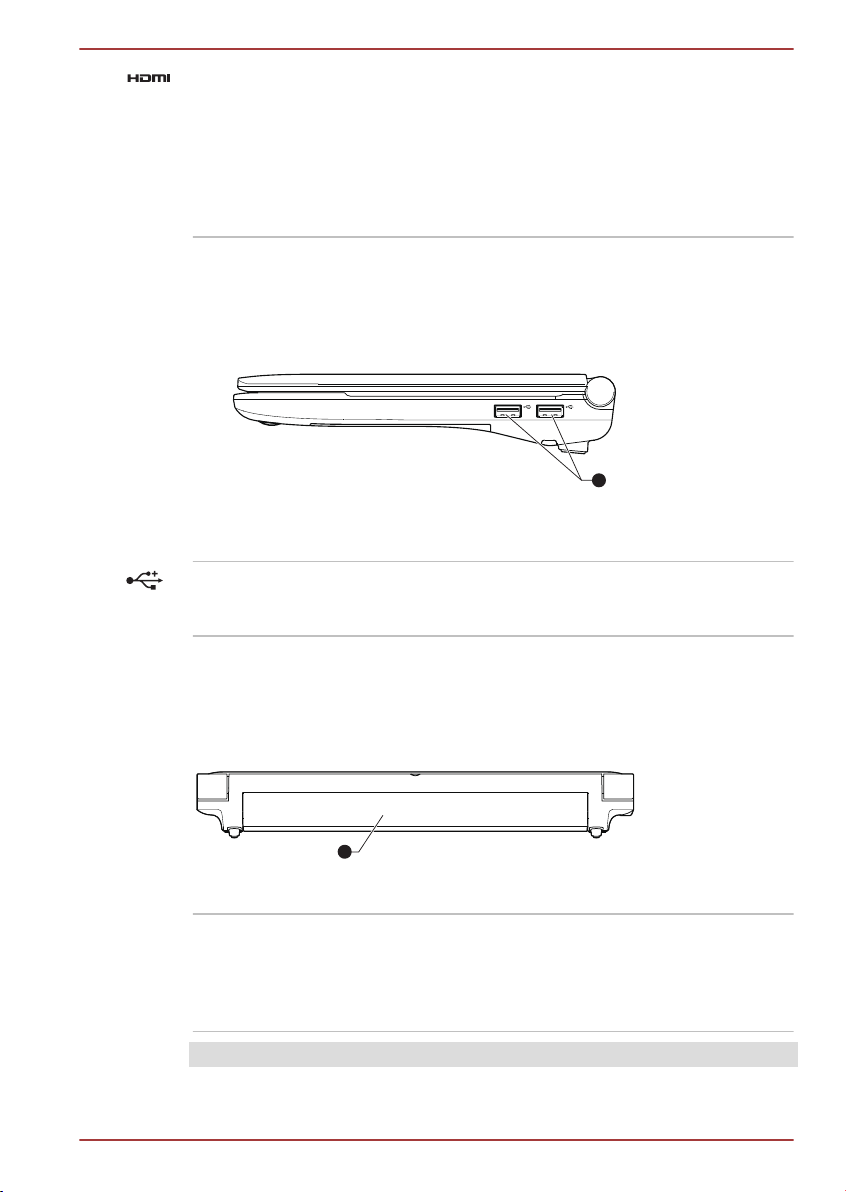
Priključak HDMI izlaza Na priključak HDMI izlaza može da se priključi
1
1
Sa desne strane
Na sledećoj slici dat je prikaz računara s desne strane.
NB500/NB520/NB550D
priključak HDMI kabla tipa A.
HDMI kabl može da šalje video i audio signale.
Osim toga, on može da šalje i prima kontrolne
signale.
Neki modeli su opremljeni priključkom HDMI
izlaza.
Slika 2-3 Desna strana računara
1. Priključak univerzalne serijske
magistrale (USB 2.0)
Priključak univerzalne
serijske magistrale
(USB 2.0)
Zadnja strana
Na sledećoj slici dat je prikaz računara sa zadnje strane.
1. Baterija
Baterija Punjiva litijum-jonska baterija obezbeđuje
Pravne beleške (rok trajanja baterije)
Dva USB priključka, koji ispunjavaju standard
USB 2.0, nalaze se na desnoj strani računara.
Slika 2-4 Zadnja strana računara
napajanje računara kada nije povezan adapter
naizmenične struje. Za detaljnije informacije o
upotrebi i radu baterije pogledajte poglavlje 5,
Napajanje i režimi napajanja.
Korisnički priručnik 2-5
Page 30
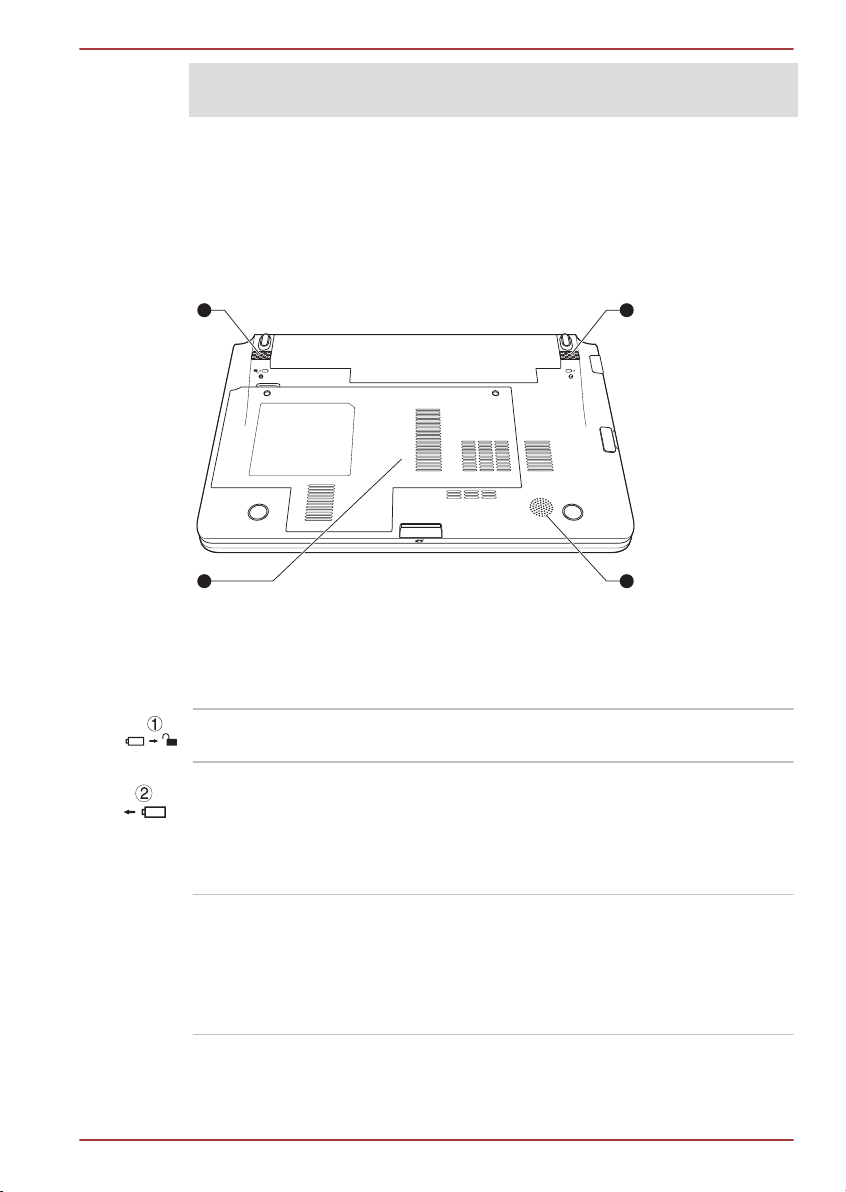
Za više informacija o roku trajanja baterije, pogledajte odeljak Pravne
1 2
4 3
beleške u dodatku C.
Sa donje strane
Na sledećoj slici dat je prikaz donje strane računara. Obavezno spustite
ekran pre nego što računar okrenete naopako kako bi se izbeglo oštećenje
računara.
NB500/NB520/NB550D
Slika 2-5 Donja strana računara
1. Brava baterije 3. Zvučnici*
2. Reza za oslobađanje baterije 4. Otvor za memorijski modul
* Dostupno na nekim modelima.
Izgled proizvoda zavisi od modela koji ste kupili.
Blokada baterije Povucite blokadu baterije da biste otpustili
bateriju koju treba zameniti.
Reza za oslobađanje
baterije
Povucite i zadržite blokadu baterije u položaj za
"Otključano" kako biste oslobodili bateriju koja
treba da se izvadi. Za detaljnije informacije o
uklanjanju baterije pogledajte poglavlje 5,
Napajanje i režimi napajanja.
Zvučnik Neki modeli su opremljeni zvučnikom na donjoj
strani računara.
Zvučnik emituje zvuk koji stvara softver, kao i
zvučne alarme, poput onog koji označava da je
baterija ispražnjena, a koji stvara sam sistem.
Korisnički priručnik 2-6
Page 31

7
11
9
2 1
5
7
8
6
4
11
9
10
3
12
NB500/NB520/NB550D
Otvor za memorijski
modul
Otvor za memorijski modul omogućava
instalaciju, zamenu i uklanjanje dodatnog
memorijskog modula.
Memorijski moduli od 1 GB ili 2 GB mogu da se
instaliraju u memorijski otvor na računaru.
Stvarna količina sistemske memorije koja se
može iskoristiti biće manja od specifikacije
instaliranih memorijskih modula.
Pogledajte odeljak Dodatni memorijski modulu u
poglavlju 3, Osnove rukovanja.
Pogled spreda sa podignutim ekranom
U ovom odeljku dat je prikaz računara s prednje strane kada je ekran
podignut. Da biste otvorili ekran, podignite ga nagore i postavite u položaj
koji Vam je ugodan za gledanje.
Slika 2-6 Pogled spreda na računar kada je ekran monitora podignut
1. Veb-kamera 7. Šarke panela sa ekranom
2. LED indikator veb-kamere 8. Tastatura
3. Mikrofon 9. Zvučnici*
4. Antene za bežični LAN i bežični WAN
(nisu prikazane)*
5. Ekran monitora 11. Kontrolni tasteri dodirne pločice
6. Taster za uključivanje/isključivanje 12. Prekidač LCD senzora (nije
* Dostupno na nekim modelima.
Izgled proizvoda zavisi od modela koji ste kupili.
10. Dodirna pločica
prikazan)
Bežične LAN antene Neki računari u ovoj seriji su opremljeni bežičnim
Korisnički priručnik 2-7
LAN antenama.
Page 32

NB500/NB520/NB550D
Pravne beleške (Bežični LAN)
Za više informacija o bežičnom LAN-u, pogledajte odeljak Pravne beleške
u dodatku C.
Bežične WAN antene Neki računari u ovoj seriji su opremljni bežičnim
WAN antenama.
LED indikator vebkamere
LED indikator veb-kamere svetli kada je vebkamera u upotrebi.
Veb-kamera Veb-kamera je uređaj koji vam omogućava da
snimite video snimak ili fotografije na vaš
računar. Možete da je koristite za video ćaskanje
ili video konferencije korišćenjem programa za
komunikaciju kao što je Windows Live
Messenger. TOSHIBA aplikacije za veb
kameru pomoći će vam da dodate različite video
efekte vašim video snimcima ili fotografijama.
Omogućite prenos video zapisa i koristite video-
ćaskanje putem Interneta korišćenjem
specijalizovanih aplikacija.
Za detalje molimo pogledajte Pomoć za aplikacije
veb-kamere u elektronskom obliku.
Ne okrećite veb-kameru direktno ka suncu.
Ne dodirujte i ne pritiskajte jako objektiv veb-kamere. To može
umanjiti kvalitet slike. Koristite sredstvo za čišćenje naočara (krpu za
čišćenje) ili drugu meku krpu za čišćenje objektiva ukoliko se zaprlja.
Tokom snimanja u slabo osvetljenom okruženju, izaberite "Night
Mode" (Noćni režim) koji daje svetlije slike sa manje šuma.
Mikrofon Ugrađeni mikrofon vam omogućava da uvezete i
snimite zvuke za vašu aplikaciju - za više
informacija pogledajte odeljak Zvučni sistem u
poglavlju 3, Osnove rukovanja.
Ekran monitora LCD ekran od 25,7cm (10.1”) sa rezolucijom:
HD, 1024 piksela po horizontali x 600
piksela po vertikali
Imajte u vidu da će, kada računar radi preko
adaptera naizmenične struje, slika koja je
prikazana na unutrašnjem ekranu biti malo
svetlija nego kada radi na bateriji. Ova razlika u
nivoima osvetljenosti je predviđena za čuvanje
napajanja kada se radi na baterijama.
Korisnički priručnik 2-8
Page 33

NB500/NB520/NB550D
Pravne beleške (LCD)
Za više informacija o LCD, pogledajte odeljak Pravne beleške u dodatku C.
Taster za uključenje/
isključenje računara
Pritisnite ovaj taster da biste napajanje računara
uključili ili isključili.
Prekidač LCD senzora Ovaj prekidač oseća kada je ekran monitora
zatvoren ili otvoren i po potrebi aktivira
karakteristiku uključivanja/isključivanja ekrana.
Na primer, kada zatvorite ekran monitora računar
ulazi u režim mirovanja i sam se gasi, a zatim
kada sledeći put otvorite ekran, računar će se
automatski pokrenuti i vratiti na aplikaciju na kojoj
ste prethodno radili.
To se može odrediti u okviru opcija napajanja. Da
biste pristupili, kliknite na Start (Početak) ->
Control Panel (Kontrolna tabla) -> System
and Security (Sistem i bezbednost) -> Power
Options (Opcije napajanje).
Nemojte stavljati nikakve magnetne objekte blizu ovog prekidača jer oni
mogu da dovedu do toga da računar automatski uđe u režim mirovanja i da
se isključi čak i ako je funkcija isključivanja ekrana onemogućena.
Šarke panela sa
ekranom
Šarke panela sa ekranom omogućavaju da se
panel sa ekranom pomera u položaj pod
različitim uglovima za lako gledanje.
Tastatura Tastatura sadrži ugrađene umetnute numeričke
tastere, namenske umetnute tastere za kontrolu
kursora, tastere i . Za više detalja
pogledajte odeljak Tastatura u poglavlju 3,
Osnove rukovanja.
Dodirna pločica Dodirna pločica koja se nalazi na osloncu za dlan
koristi se za kontrolu pomeranja pokazivača na
ekranu. Za više informacija pogledajte odeljak
Upotreba dodirne pločice u poglavlju 3, Osnove
rukovanja.
Kontrolni tasteri
dodirne pločice
Kontrolni tasteri koji se nalaze ispod dodirne
pločice vam omogućavaju da izaberete stavke
menija ili da upravljate tekstom i grafikama kako
odredi pokazivač na ekranu.
Korisnički priručnik 2-9
Page 34

Zvučnici Neki modeli su opremljeni sa dva zvučnika sa
osloncem za dlan.
Zvučnici emituju zvuk koji generiše softver i
zvučne alarme, poput onog koji označava da je
baterija gotovo prazna, koje generiše sam
sistem.
Unutrašnje hardverske komponente
U ovom odeljku su opisane unutrašnje hardverske komponente računara.
Tačne specifikacije mogu da se razlikuju u zavisnosti od modela koji ste
kupili.
Procesorska jedinica Tip procesora se razlikuje u zavisnosti od
modela.
Da biste proverili koji je procesor u vašem
modelu, otvorite TOSHIBA uslužni program sa
PC dijagnostičkom alatkom tako što ćete kliknuti
na Start (Početak) -> All Programs (Svi
programi) -> TOSHIBA -> Utilities (Uslužni
programi) -> PC Diagnostic Tool (PC
dijagnostička alatka).
Pravne beleške (CPU)
Za više informacija o CPU, pogledajte odeljak Pravne beleške u dodatku C.
NB500/NB520/NB550D
Pogonska jedinica
čvrstog diska
Pravne beleške (čvrsta pogonska jedinica (HDD)
Za više informacija u vezi kapaciteta pogonske jedinice čvrstog diska
(HDD), pogledajte odeljak Pravne beleške u dodatku G ili kliknite na
dodatak C.
RTC baterija Interna RTC baterija obezbeđuje napajanje sata
Korisnički priručnik 2-10
Veličina čvrstog diska se razlikuje u zavisnosti od
modela.
Da biste proverili koji je HDD u vašem modelu,
otvorite TOSHIBA uslužni program sa PC
dijagnostičkom alatkom tako što ćete kliknuti na
Start (Početak) -> All Programs (Svi programi)
-> TOSHIBA -> Utilities (Uslužni programi) ->
PC Diagnostic Tool (PC dijagnostička alatka).
Imajte u vidu da je deo ukupnog kapaciteta
čvrstog diska rezervisan za prostor za
administraciju.
realnog vremena (RTC) i kalendara.
Page 35

NB500/NB520/NB550D
Video RAM Memorija grafičkog adaptera računara, koja se
koristi za skladištenje slika prikazanih na
bitmapiranom ekranu.
Dostupna količina video RAM memorije zavisi od
sistemske memorije računara.
Start (Početak) -> Control Panel (Kontrolna
tabla) -> Appearance and Personalization
(Izgled i personalizacija) -> Display (Ekran) ->
Adjust Resolution (Podesi rezoluciju).
Količina Video RAM memorije može da se
proveri ako kliknete na dugme Advanced
Settings (Napredna podešavanja) u prozoru
Screen Resolution (Rezolucija ekrana).
Pravne beleške (Memorija (glavni sistem))
Za više informacija o memoriji (glavni sistem), pogledajte odeljak Pravne
beleške u dodatku C.
Kontrola grafike Kontroler grafike maksimalno povećava
performansu ekrana.
Pravne beleške (grafička procesorska jedinica (“GPU"))
Za više informacija o grafičkoj procesorskoj jedinici ("GPU"), pogledajte
odeljak Pravne beleške u dodatku C.
Kontroler ekrana
monitora
Kontroler ekrana monitora prevodi komande
softvera u komande hardvera koje uključuju ili
isključuju određene delove na ekranu.
Kontroler ekrana monitora kontroliše i režim
video zapisa i koristi pravila industrijskog
standarda za upravljanje rezolucijom ekrana i
maksimalnim brojem boja koji može da se
prikaže u bilo kom trenutku. Zbog toga, softver
koji je napisan za dati režim video zapisa biće
aktiviran na bilo kom računaru koji podržava taj
režim.
Zbog uvećane rezolucije ekrana monitora, može se učiniti da su linije
prelomljene kada se slike prikazuju u režimu teksta na celom ekranu.
Korisnički priručnik 2-11
Page 36

Poglavlje 3
1
2
2
Osnove rukovanja
U ovom odeljku opisane su osnovne operacije računara i naznačene mere
predostrožnosti koje treba sprovoditi prilikom njegovog korišćenja.
Korišćenje dodirne pločice
Da biste upotrebili dodirnu pločicu, jednostavno je dodirnite i prevucite prst
preko nje u smeru u kome vi želite da ide pokazivač na ekranu.
Slika 3-1 Dodirna pločica i kontrolna dugmad dodirne pločice
1. Dodirna pločica 2. Kontrolni tasteri dodirne pločice
Dva tastera ispod dodirne pločice koriste se kao tasteri na standardnom
mišu - pritisnite levi taster za odabir stavke menija ili rad sa tekstom ili
grafikom koje označava pokazivač, a desni za prikaz menija ili drugih
funkcija u zavisnosti od softvera koji koristite.
Možete i blago pritisnuti dodirnu pločicu da biste izvršili funkcije nalik
funkcijama levog tastera standardnog miša.
Kliknite: Pritisnite jedanput
Dvaput kliknite: Pritisnite dvaput
Prevuci i spusti: Pritisnite da biste izabrali stavku(e) koju želite da
pomerite, prst ostavite na dodirnoj pločici nakon drugog pritiska, a zatim
pomerite stavku(e) na njeno novo odredište.
NB500/NB520/NB550D
Pokreti za dodirnu pločicu
Postoje dva praktična pokreta pomoću kojih korisnici mogu lakše i brže da
upravljaju sistemom. Više pokreta može se omogućiti u okviru Mouse
Properties (Svojstva miša). Da biste omogućili i saznali više o ovim
funkcijama, kliknite na Start -> Control Panel -> Mouse -> Device settings > Settings (Početak - Kontrolna tabla - Miš - Podešavanja uređaja Podešavanja).
Korisnički priručnik 3-1
Page 37

Tastatura
1
Rasporedi tastature računara su kompatibilni sa poboljšanom tastaturom
sa 104/105 tastera - pritiskom nekih tastera u kombinaciji, sve funkcije
poboljšane tastature sa 104/105 tastera mogu da se izvrše na računaru.
Broj tastera koji je dostupan na vašoj tastaturi zavisiće se od toga u kojoj
zemlji/regionu je konfigurisan vaš računar, jer tastature su dostupne za
brojne jezike.
Koristi se šest različitih vrsta tastera, posebni tasteri pisaće mašine,
funkcijski tasteri, softverski tasteri, brzi tasteri, Windows posebni tasteri i
preklapanje tastature.
Nikada ne skidajte kapice tastera sa tastature. Time možete da oštetite
delove ispod kapica tastera.
NB500/NB520/NB550D
Slika 3-2 Tastatura
Indikatori na tastaturi
Ilustracija u nastavku prikazuju položaje indikatora CAPS LOCK i koji
ukazuju na sledeća stanja:
Kada indikator CAPS LOCK svetli, unosiće se samo velika slova.
Slika 3-3 Indikator CAPS LOCK
1. Indikator CAPS LOCK
Taster CAPS LOCK Ovaj indikator svetli zeleno kada su tasteri za
slova blokirani u položaju za unos samo velikih
slova.
Korisnički priručnik 3-2
Page 38

NB500/NB520/NB550D
Funkcijski tasteri: F1 … F12
funkcijski tasteri (ne treba ih pomešati sa specijalnim FN tasterom) su
dvanaest tastera na vrhu vaše tastature - funkcija ovih tastera se razlikuje
od ostalih tastera.
Tasteri od F1 do F12 zovu se funkcijski tasteri zato što oni izvršavaju
programirane funkcije kada se pritisne na njih i kada se koriste u
kombinaciji sa tasterom FN, a oni tasteri koji su obeleženi ikonama takođe
izvršavaju posebne funkcije na računaru.
"Soft" tasteri: Kombinacija FN tastera
FN (funkcija) se koristi u kombinaciji sa ostalim tasterima kako bi se dobili
softverski "soft" tasteri. "Soft" tasteri su kombinacija koja omogućava,
onemogućava ili konfiguriše specifične karakteristike.
Obratite pažnju da neki softveri mogu da onemoguće ili ometaju rad "soft"
tastera, i da se podešavanja "sort" tastera ne vraćaju kada se računar vrati
iz režima uspavnosti.
Ova tastatura računara je predviđena da pruži sve karakteristike
poboljšane tastature od 104 tastera.
Pošto je tastatura manja i ima manje tastera, neke od funkcija ove
poboljšane tastature moraju biti podržane sa dva tastera umesto sa jednim
kao što je slučaj kod većih tastatura.
Taster FN može da se kombinuje sa sledećim tasterima kako bi se
simulirale funkcije koje imaju tasteri na poboljšanoj tastaturi od 104/105
tastera, a koji se ne nalaze na ovoj tastaturi.
Pritisnite FN + F10 or FN + F11 da biste pristupili integrisanoj tastaturi
računara. Kada se aktiviraju, tasteri sa tamno sivim oznakama na
donjoj ivici postaju ili brojčani tasteri (FN + F11) ili kontrolni tasteri
kursora (FN + F10). Pogledajte odeljak Umetnuta tastatura u ovom
poglavlju za više informacija o tome kako funkcionišu ovi tasteri,
vodeći računa o tome da napajanje po podrazumevanom podešavanju
bude podešeno na isključeno.
Pritisnite FN + F12 ( ScrLock) da biste zaključali kursor na
određenom mestu. Napajanje po podrazumevanom podešavanju je
isključeno.
Pritisnite FN + ENTER da biste simulirali ENTER na poboljšanoj
numeričkoj tastaturi glavne tastuture.
Funkcije brzih tastera
Pomoću ovih funkcija možete da omogućite ili onemogućite određene
funkcije računara. Funkcije brzih tastera mogu se izvršiti bilo pomoću
Korisnički priručnik 3-3
Page 39

NB500/NB520/NB550D
kartica brzih tastera ili pritiskom na odgovarajuće brze tastere (pritiskom na
FN + funkcija ili taster ESC).
Kartice brzih tastera
Kartice brzih tastera uglavnom se ne vide. Kartice se pojavljuju kada
pritisnite taster FN.
Da biste upotrebili kartice brzih tastera.
1. Pritisnite i držite taster FN. TOSHIBA kartice se pojavljuju duž vrha
ekrana.
2. Izaberite željenu opciju. Izabrana kartica se prikazuje u punoj veličini,
a ispod nje se vide raspoložive opcije. Sve ostale kartice su sakrivene.
3. Kliknite na željenu opciju.
Da biste upotrebili karticu brzog tastera pomoću brzog tastera:
1. Pritisnite i držite taster FN.
2. Pritisnite brzi taster koji se povezuje sa željenom funkcijom. Na vrhu
ekrana se pojavljuje odgovarajuća kartica brzog tastera, a ispod nje
raspoložive opcije.
3. Za kretanje kroz prikazane opcije, držite taster FN i neprekidno
pritiskajte brzi taster. Otpustite taster FN kada se izabere željena
opcija.
Brzi tasteri
Ovaj odeljak opisuje funkcije brzih tastera.
Bez zvuka
Pritiskom na FN + ESC uključuje se ili isključuje zvuk.
Zaključavanje
Pritiskom na FN + F1 ulazi se u "Režim zaključanog računara". Da
biste povratili radnu površinu, treba ponovo da se prijavite.
Plan napajanja
Pritiskom na FN + F2 menjaju se podešavanja napajanja.
Uspavanost
Pritiskom na FN + F3 prebacuje se sistem u režim uspavanosti.
Mirovanje
Pritiskom na FN + F4 prebacuje se sistem u režim mirovanja.
Izlaz
Pritiskom na FN + F5·menja se aktivni ekran uređaja.
Da biste koristili istovremeni režim, morate da podesite rezoluciju internog
ekrana monitora da se podudata sa rezolucijom ekranom spoljnog uređaja.
Smanjenje osvetljenosti
Pritiskom na FN + F6 smanjuje se osvetljenost ekrana računara u
koracima.
Korisnički priručnik 3-4
Page 40

NB500/NB520/NB550D
Povećanje osvetljenosti
Pritiskom na FN + F7 povećava se osvetljenost ekrana računara u
individualnim koracima.
Bežično
Pritiskom na FN + F8 uključuje se aktivni bežični uređaj.
Ako nije instaliran nijedan bežični uređaj, ne pojavljuje se nijedan okvir za
dijalog.
Dodirna pločica
Pritiskom na FN + F9 omogućava se ili onemogućava funkcija dodirne
pločice.
Zumiranje
Pritiskom na FN + Space menja se rezolucija ekrana.
TOSHIBA uslužni program za zumiranje (umanjenje)
Pritiskom na tastere FN + 1 smanjuje se veličina ikona na radnoj
površini ili veličina fonta u okviru nekog od podržanih prozora
aplikacije.
TOSHIBA uslužni program za zumiranje (uvećanje)
Pritiskom na tastere FN + 2 povećava se veličina ikona na radnoj
površini ili veličina fonta u okviru nekog od podržanih prozora
aplikacije.
Smanjenje jačine zvuka
Pritiskom na FN + 3 smanjuje se jačina zvuka u koracima.
Povećanje jačine zvuka
Pritiskom na FN + 4 povećava se jačina zvuka u koracima.
FN lepljivi taster
Možete da upotrebite uslužni program TOSHIBA Dostupnost tako da taster
FN učinite "lepljivim", tj. možete ga pritisnuti jednput, otpustiti, a zatim
pritisnuti na taster "F broj". Za pokretanje uslužnog programa TOSHIBA
Dostupnost, kliknite na Start (Početak) -> All Programs (Svi programi) ->
TOSHIBA -> Utilities (Uslužni programi) -> Accessibility
(Dostupnost).)
Windows specijalni tasteri
Na tastaturi se nalaze dva tastera koja imaju specijalne funkcije u
Windows, Windows dugme za pokretanje aktivira meni Start (Početak)
dok taster za aplikaciju ima istu funkciju kao i drugi taster (desni) miša.
Ovajtaster aktivira meni OS Windows Start (Početak).
Ovaj taster ima istu funkciju kao i drugi (desni) taster miša.
Korisnički priručnik 3-5
Page 41

NB500/NB520/NB550D
Umetnuta tastatura
Tastatura vašeg računara nema zasebnu brojčanu tastaturu ali poseduje
brojčanu umetnutu tastaturu koja ima istu funkciju - ona se nalazi u
centralnom delu tastature sa određenim tasterima koji imaju siva slova na
prednjoj ivici. Ona pruža iste funkcije kao brojčana tastatura na standardnoj
poboljšanoj tastaturi od 104/105 tastera.
Uključivanje umetnute tastature
Umetnuta brojčana tastatura može da se koristi za unos brojčanih
podataka ili za kontrolu kursora i stranica.
Režim strelice
Da biste uključili Arrow Mode (Režim strelice), pritisnite na FN + F10 kontrolnim funkcijama za kursor i stranicu možete pristupiti pomoću ovih
tastera. Možete ponovo da pritisnete FN + F10 da biste isključili funkciju
umetnute tastature.
Režim brojeva
Da biste uključili Numeric Mode (Režim brojeva), pritisnite FN + F11 pomoću ovih tastera možete da pristupite brojčanim znacima. Možete
ponovo da pritisnete FN + F11 da biste isključili funkciju umetnute
tastature.
Privremeno korišćenje normalne tastature (umetnuta
tastatura je uključena)
Prilikom korišćenja umetnute tastature, možete privremeno da pristupite
funkcijama normalne tastature bez potrebe za isključivanjem umetnute
tastature.
1. Držite pritisnutim taster FN i pritisnite bilo koji drugi taster - ovaj taster
će funkcionisati kao da je umetnuta tastatura isključena.
2. Ukucajte znake sa velikim slovima tako što ćete držati pritisnutim
tastere FN + SHIFT i pritiskom na taster sa znakom.
3. Otpustite FN taster da biste nastavili upotrebu izabrane funkcije
umetnute tastature.
Privremeno korišćenje umetnute tastatrue (isključena
umetnuta tastatura)
Prilikom korišćenja normalne tastature, možete privremeno da koristite
umetnutu tastaturu bez potrebe da je uključite:
1. Držite pritisnutim taster FN i tastatura će uključiti najskorije korišćenu
funkciju umetnute tastature.
2. Otpustite taster FN da biste se vratili korišćenju normalne tastature.
Korisnički priručnik 3-6
Page 42

Privremena zamena režima
Ako je računar u Numeric Mode (Režim brojeva), privremeno možete da
prebacite Arrow Mode (Režim strelice) pritiskom na taster SHIFT, a kada
je u Arrow Mode (Režim strelice), privremeno možete da ga prebacite u
Numeric Mode (Režim brojeva) takođe pritiskom na taster SHIFT.
Generisanje ASCII znakova
Nije moguće generisati sve ASCII karaktere pomoću normalnog rada na
tastaturi, ali možete da generišete ove karaktere pomoću određenih ASCII
šifri.
1. Držite pritisnutim taster ALT tako da je uključena umetnuta tastatura ili
ALT + FN za isključenje.
2. Pomoću umetnute tastature, ukucajte ASCII šifru karaktera koji vam je
potreban.
3. Otpustite ALT ili ALT + FN - ASCII karakter će se pojaviti na ekranu.
TOSHIBA "Kreator diskova"
Možete da koristite aplikaciju TOSHIBA Disc Creator (Kreator diskova)
kada povežete spoljni ODD.
Molimo imajte u vidu sledeća ograničenja pri korišćenju TOSHIBA "Kreator
diskova":
Pomoću TOSHIBA "Kreatora diskova" ne može da se kreira DVD
video disk.
Pomoću TOSHIBA "Kreatora diskova" ne može da se kreira DVD
audio disk.
Funkciju „Audio CD" TOSHIBA kreatora diskova ne možete da
koristite da biste snimali muziku na DVD-R, DVD-R (dvoslojni), DVDRW, DVD+R, DVD+R (dvoslojni) ili DVD+RW medijume.
Nemojte koristiti funkciju "Disc Backup" (Rezervna kopija diska) u
programu TOSHIBA Disc Creator za kopiranje DVD Video ili DVDROM materijala koji ima zaštićena autorskih prava.
Funkciju “Disc Backup” TOSHIBA "Kreatora diskova" ne možete da
koristite za kreiranje kopija DVD-RAM diskova.
Funkciju "Disc Backup" (Rezervna kopija diska) u programu TOSHIBA
Disc Creator ne možete da koristite za kreiranje kopija CD-ROM, CDR ili CD-RW medija na DVD-R, DVD-R (Dual Layer) ili DVD-RW
diskovima.
Funkciju "Disc Backup" (Rezervna kopija diska) u programu TOSHIBA
Disc Creator ne možete da koristite za kreiranje kopija CD-ROM, CDR ili CD-RW medija na DVD+R, DVD+R (Double Layer) ili DVD+RW
diskovima.
NB500/NB520/NB550D
Korisnički priručnik 3-7
Page 43

NB500/NB520/NB550D
Funkciju "Disc Backup" (Rezervna kopija diska) u programu TOSHIBA
Disc Creator ne možete da koristite za kreiranje kopija DVD-ROM,
DVD Video, DVD-R, DVD-R (Dual Layer), DVD-RW, DVD+R, DVD+R
(Double Layer) ili DVD+RW na CD-R ili CD-RW diskovima.
TOSHIBA "Kreator diskova" ne može da snima u paketnom formatu.
Moguće je da nećete moći da koristite funkciju "Disc Backup"
(Rezervna kopija diska) u programu TOSHIBA Disc Creator za
kreiranje kopija DVD-R, DVD-R (Dual Layer), DVD-RW, DVD+R, DVD
+R (Double Layer) ili DVD+RW diskova kreiranih pomoću nekog
drugog softvera na drugačijem uređaju za snimanje optičkih medija.
Ukoliko na DVD-R, DVD-R (Dual Layer), DVD+R or DVD+R (Double
Layer) diskove, koje ste ranije već snimali, dodate neke podatke,
moguće je da nećete moći da čitate dodate podatke pod istim
okolnostima. Na primer, nećete moći da ih čitate na 16-bitnim
operativnim sistemima, kao što su Windows 98SE i Windows Me, dok
će Vam za Windows NT4 biti potreban servisni paket 6 ili kasniji, a za
Windows 2000 servisni paket 2. Pored toga, neke DVD-ROM i DVDROM / CD-R/RW pogonske jedinice ne mogu da čitaju dodate
podatke, bez obzira na operativni sistem koji koristite.
TOSHIBA "Kreator diskova" ne podržava snimanje DVD-RAM diskova
- da biste to postigli, potrebno je da koristite Windows Explorer ili drugi
slični pomoćni program.
Kada kreirate rezervnu kopiju DVD diska, proverite da li izvorna
pogonska jedinica podržava snimanje DVD-R, DVD-R (Dual Layer),
DVD-RW, DVD+R, DVD+R (Double Layer) ili DVD+RW medija ukoliko to nije slučaj, moguće je da se rezervna kopija izvornog diska
neće pravilno kreirati.
Kada kreirate rezervnu kopiju DVD-R, DVD-R (Dual Layer), DVD-RW,
DVD+R, DVD+R (Double Layer) ili DVD+RW diska, proverite da li kao
odredišni disk koristite disk iste vrste.
Ne možete delimično da obrišete nikakve podatke snimljene na CDRW, DVD-RW ili DVD+RW disk.
Provera podataka
Da biste proverili da li su podaci ispravno zapisani ili ponovno zapisani na
CD/DVD disk, potrebno je da pre započinjanja procesa pisanja/ponovnog
pisanja obavite sledeće korake:
1. Otvorite dijalog sa podešavanjima na jedan od sledeća dva načina:
Kliknite na dugme Recording settings (Podešavanja za snimanje) (
) na glavnoj traci s alatkama za zapisivanje podataka u režimu
Data CD/DVD.
Izaberite podešavanja za svaki režim -> Data CD/DVD u meniju
Settings (Podešavanja).
2. Označite polje za izbor Verify Written Data (Proveri zapisane
podatke).
3. Odaberite režim "File Open" (Otvori datoteku) ili "Full Compare"
(Potpuno uporedi).
Korisnički priručnik 3-8
Page 44

NB500/NB520/NB550D
4. Kliknite na taster OK (U redu).
Kako da saznate više o programu TOSHIBA "Kreator diskova"
Pogledajte datoteke pomoći da biste dobili više informacija o programu
TOSHIBA "Kreator diskova".
Bežične komunikacije
Funkcija računara za bežičnu komunikaciju podržava neke uređaje za
bežičnu komunikaciju.
Samo neki modeli su opremljeni funkcijama Bežični LAN i Bluetooth.
Ne koristite funkcije Bežični LAN (Wi-Fi) ili Bluetooth u blizini
mikrotalasne rerne niti na područjima izloženim radio-smetnjama,
odnosno magnetnim poljima. Smetnje koje potiču od mikrotalasne
rerne ili drugog izvora mogu prekidati rad Wi-Fi ili Bluetooth funkcija.
Isključite sve funkcije za bežičnu vezu kada se u blizini nalazi osoba
koja može imatisrčani implant-pejsmejker ili drugi medicinski električni
uređaj. Radiotalasi mogu uticati na rad pejsmejkera ili drugog
medicinskog uređaja, što može dovestido ozbiljne povrede. Pratite
uputstva za vaš medicinski uređaj pri korišćenju bilo koje funkcije
bežične veze.
Uvek isključite funkciju bežične veze ukoliko se računar nalazi u blizini
automatskekontrolne opreme ili uređaja, kao što su automatska vrata
ili detektoripožara. Radio talasi mogu prouzrokovati kvar takve
opreme,što može dovesti do ozbiljne povrede.
Možda neće biti moguće da uspostavite mrežnu vezu sa određenom
mrežom korišćenjem funkcije "ad hoc" mreže. Ukoliko do toga dođe,
biće potrebno da se nova mreža (*) konfiguriše za sve računare
priključene na istu mrežu kako bi se veze sa mrežom ponovo
omogućile.
* Proverite da li koristite naziv nove mreže.
Bežični LAN
Bežični LAN je kompatibilan sa drugim LAN sistemima koji se zasnivaju na
radio tehnologiji Direct Sequence Spread Spectrum/Orthogonal Frequency
Division Multiplexing koja je usaglašena sa standardom za bežični LAN
IEEE802.11.
Izbor kanala frekvencije na 5 GHz za IEEE 802.11a ili/i IEEE802.11n
Izbor kanala frekvencije na 2,4 GHz za IEEE 802.11b/g ili/i
IEEE802.11n
Roming preko više kanala
Upravljanje energijom kartice
Korisnički priručnik 3-9
Page 45

NB500/NB520/NB550D
WEP (Wired Equivalent Privacy) šifrovanje podataka na osnovu 128bitnog algoritma za šifrovanje
WPA™ (Wi-Fi Protected Access™)
Brzina prenosa putem bežične LAN mreže i domet bežične LAN veze
mogu zavisiti od elektromagnetskih karakteristika okoline, prepreka,
dizajna i konfiguracije pristupne tačke, dizajna klijenta i softverskih/
hardverskih konfiguracija. Opisana brzina prenosa je teoretska maksimalna
brzina kao što je navedeno u određenom standardu - stvarna brzina
prenosa će biti niža od teoretske maksimalne brzine.
Postavka
1. Proverite da li je uključena funkcija bežične komunikacije.
2. Kliknite na Start (Početak) -> Control Panel (Kontrolna tabla) ->
Network and Internet (Mreža i internet) -> Network and Sharing
Center (Mreža i centar za deljenje).
3. Kliknite "Set up a new connection or network" (Podesi novu vezu
ili mrežu).
4. Sledite uputstva u okviru čarobnjaka. Trebaće vam ime za bežičnu
mrežu sa podešavanjima bezbednosti. Pogledajte dokumentaciju koju
ste dobili uz ruter i pitajte administratora bežične mreže za
podešavanja.
Sigurnost
Kompanija TOSHIBA preporučuje da omogućite funkciju šifrovanja, u
suprotnom će računar biti otvoren da mu spoljne osobe nezakonito
pristupe pomoću bežične veze. Ako se ovo dogodi, uljez može
nezakonito da pristupi sistemu, da prisluškuje ili da izazove gubitak ili
uništenje sačuvanih podataka.
Kompanija TOSHIBA nije odgovorna za gubitak podataka usled
prisluškivanja ili nezakonitog pristupa preko bežične LAN veze, kao ni
za štetu koja nastane zbog toga.
Karakteristike kartice
Faktor oblika PCI Express Mini Card
Kompatibilnost IEEE 802.11 Standard za bežični LAN
Wi-Fi (Wireless Fidelity) sertifikovala
kompanija Wi-Fi Alliance. Logotip "Wi-Fi
CERTIFIED" je sertifikaciona oznaka
kompanije Wi-Fi Alliance.
Mrežni operativni
Microsoft Windows umrežavanje
sistem
Protokol pristupa
medijumu
Korisnički priručnik 3-10
CSMA/CA (Collision Avoidance) sa
odobrenjem (Acknowledgment (ACK))
Page 46

NB500/NB520/NB550D
Radio karakteristike
Radio karakteristike modula za bežičnu LAN vezu mogu se razlikovati u
skladu sa:
Zemlja/region gde je proizvod kupljen
Vrsta proizvoda
Bežična komunikacija uglavnom podleže lokalnim radio propisima. Iako su
proizvodi mrežnog umrežavanja Bežični LAN predviđeni za rad u opsegu
2,4 GHz i 5 GHz bez dozvole, lokalni radio propisi mogu da nametnu veliki
broj ograničenja za upotrebu opreme za bežičnu komunikaciju.
Radiofrekvencija Opseg 5 GHz (5150-5850 MHz) (revizija a i
n)
Opseg 2,4 GHz (2400-2483,5 MHz) (revizija
b/g i n)
Opseg bežičnog signala se odnosi na brzinu prenosa bežične
komunikacije. Komunikacije pri nižem opsegu prenosa mogu da prelaze
veća rastojanja.
Opseg vaših bežičnih uređaja može da bude ometen ako se antene
postave u blizini metalnih površina i čvrstih materijala velike gustine.
Opseg ometaju i "prepreke" na putanji signala radija koje mogu da
apsorbuju ili reflektuju radio signal.
Bluetooth bežična tehnologija
Neki računari u ovoj seriji imaju funkciju Bluetooth bežične komunikacije
zahvaljujući kojoj nema potrebe za kablovima između električnih uređaja
kao što su računari, štampači i mobilni telefon Kada je funkcija omogućena,
Bluetooth obezbeđuje bežično lično mrežno okruženje koje je bezbedno i
pouzdano, a takođe je i brzo i lako.
Nije moguće istovremeno koristiti Bluetooth funkcije ugrađene u računar i
spoljni Bluetooth adapter. Kao dodatne informacije, Bluetooth bežična
tehnologija ima sledeće funkcije:
Rad u celom svetu
Bluetooth radio predajnik i prijemnik radi na frekvenciji od 2,4 GHz, koja se
koristi bez licence i kompatibilna je sa radio sistemima u većini zemalja na
svetu.
Radio veze
Možete jednostavno uspostaviti veze između dva ili više uređaja, pri čemu
se ove veze održavaju čak i ako uređaji nisu u polju vidljivosti u odnosu
jedan na drugi.
Korisnički priručnik 3-11
Page 47

NB500/NB520/NB550D
Sigurnost
Dva napredna bezbednosna mehanizma obezbeđuju visok nivo
bezbednosti:
Provera identiteta sprečava pristup kritičnim podacima i čini da
falsifikovanje porekla poruke bude nemoguće.
Šifrovanje sprečava prisluškivanje i održava privatnost veze.
Bluetooth Stack for Windows by TOSHIBA
Obratite pažnju na to da je ovaj softver posebno napravljen za sledeće
operativne sisteme:
Windows 7
Informacije u vezi sa korišćenjem ovog softvera na ovim operativnim
sistemima navedene su u nastavku, a dodatne informacije se nalaze u
datotekama elektronske pomoći koje se isporučuju sa softverom.
Bluetooth Stack se bazira na specifikacijama verzije Bluetooth
1.1/1.2/2.0+EDR/2.1+EDR/3.0+HS, zavisno od modela koji ste kupili.
Međutim, kompanija TOSHIBA ne može da potvrdi kompatibilnost između
računarskih proizvoda i/ili drugih elektronskih uređaje koji koriste Bluetooth
vezu, osim za TOSHIBA prenosne računare.
Napomene o izdanju u vezi sa program Bluetooth Stack for
Windows by TOSHIBA
1. Za softver aplikacije:obratite pažnju na to da postoje neke faks
aplikacije koje nije moguće koristiti sa ovim programom Bluetooth
Stack.
2. Višekorisnička upotreba: Upotreba Bluetooth nije podržana u
višekorisničkom okruženju. To znači da, kada koristite Bluetooth vezu,
ostali korisnici koji su prijavljeni na isti računar neće moći da koriste
ovu funkciju.
Podrška za proizvod:
Najnovije informacije u vezi podrške za operativni sistem, jezičke podrške
ili dostupnim nadogradnjama mogu se naći na veb-sajtu http://
www.toshiba-europe.com/computers/tnt/bluetooth.htm u Evropi ili
www.pcsupport.toshiba.com u Sjedinjenim Državama.
LAN
Računar ima ugrađenu podršku za Ethernet LAN (10 megabajta u sekundi,
10BASE-T) ili Fast Ethernet LAN (100 megabajta u sekundi, 100BASE-TX)
U ovom odeljku opisan je način povezivanja na LAN mrežu i odvajanja sa
nje.
Korisnički priručnik 3-12
Page 48

NB500/NB520/NB550D
Nemojte instalirati ili uklanjati memorijski modul dok je "Wake-up on LAN"
(Buđenje na LAN mreži) omogućeno.
Funkcija "'Buđenje na LAN mreži" troši energiju čak i kada je sistem
ugašen. Ostavite adapter naizmenične struje priključen dok koristite
ovu funkciju.
Brzina veze (10/100 megabita u sekundi) se automatski menja
zavisno od mrežnih uslova (povezanog uređaja, kabla ili smetnji itd.).
Tipovi LAN kablova
Računar mora da bude pravilno konfigurisan pre povezivanja na LAN.
Prijavljivanje na LAN uz korišćenje fabričkih podešavanja računara može
da dovede do otkaza funkcionisanja LAN. Proverite instalacione postupke
sa vašim LAN administratorom.
Ako koristite Fast Ethernet LAN (100 megabita po sekundi, 100BASE-TX),
neophodno je da koristite CAT5 kabl ili kabl više kategorije. Ne možete
koristitiCAT3 kabl.
Ako koristite Ethernet LAN (10 megabita u sekundi, 10BASE-T), možete se
povezati kablom CAT3 ili kablom više klase.
Priključenje LAN kabla
Da biste priključili LAN kabl, sledite korake opisane u nastavku teksta.
Priključite adapter naizmenične struje pre nego što priključite LAN
kabl. Adapter naizmenične struje mora da ostane priključen tokom
korišćenja LAN. Ukoliko odvojite adapter naizmenične struje dok
računar pristupa LAN mreži, sistem može prekinuti vezu.
Ne priključujte ni jedan drugi kabl na LAN utičnicu osim LAN kabla. U
suprotnom može doći do kvara ili oštećenja.
Ne priključujte nikakav uređaj za strujno napajanje na LAN kabl koji je
priključen na LAN priključak. U suprotnom može doći do kvara ili
oštećenja.
1. Isključite napajanje računara i svih spoljnih uređaja priključenih na
računar.
Korisnički priručnik 3-13
Page 49

2. Jedan kraj kabla priključite u utičnicu za LAN. Nežno gurajte dok ne
2
1
čujete škljocanje kvačice u trenutku kada priključak uđe u ležište.
1. LAN kabl 2. LAN priključak
3. Drugi kraj kabla priključite u utičnicu na LAN čvorištu ili ruteru. Pre
nego što počnete da koristite ili da konfigurišete mrežnu konekciju
obratite se administratoru LAN mreže i svom dobavljaču hardvera ili
softvera.
Opcioni uređaji
Opcioni uređaji mogu povećati mogućnosti računara i olakšati rad. Ovaj
odeljak opisuje povezivanje ili instaliranje sledećih uređaja:
Kartice/memorija
NB500/NB520/NB550D
Slika 3-8 Priključenje LAN kabla
Otvor za memorijski medij
Secure Digital™ (SD) kartica (SD memorijska kartica, SDHC
memorijska kartica, miniSD kartica, microSD kartica)
MultiMediaCard kartica
Dodatni memorijski modul
Periferijski uređaji
Spoljni monitor
Ostalo
Bezbednosna blokada
Opciona TOSHIBA dodatna oprema
Otvor za memorijski medij
Računar je opremljen otvorom za memorijski medij u koji mogu da se
smeste neke vrste memorijskih medija sa različitim kapacitetima memorije
da biste mogli jednostavno da prenosite podatke sa uređaja, kao što su
Korisnički priručnik 3-14
digitalne kamere i "Personal Digital Assistants".
Page 50

NB500/NB520/NB550D
Nemojte stavljati strane predmete u otvor za memorijski medij. Nikada ne
dozvolite da metalni predmeti, kao što su zavrtnji, spone i spajalice,
dospeju u unutrašnjost računara ili tastature Strani metalni predmeti mogu
da dovedu do kratkog spoja, što može prouzrokovati oštećenje računara ili
požar, a to može dovesti do ozbiljne povrede.
Ovaj otvor za memorijski medij podržava sledeće memorijske medije.
Secure Digital (SD) kartica (SD memorijska kartica, SDHC
memorijska kartica, miniSD kartica, microSD kartica)
MultiMediaCard (MMC™)
Imajte u vidu da je potreban adapter da biste koristili miniSD/microSD
karticu.
Imajte u vidu da nisu provereni svi memorijski mediji niti je potvrđeno
njihovo pravilno funkcionisanje. Stoga nije moguće garantovati da će
svi memorijski mediji pravilno funkcionisati.
Otvor ne podržava funkcije Magic Gate.
Slika 3-9 Primeri memorijskih medija
Secure Digital (SD)
kartica
Adapter microSD
kartice i microSD
kartica
MultiMediaCard (MMC)
Memorijski mediji
Ovaj odeljak sadrži važne bezbednosne mere opreza u vezi sa rukovanjem
memorijskim medijima.
Važne tačke u vezi sa SD/SDHC memorijskom karticom
SD/SDHC memorijska kartica je usaglašena sa standardom SDMI (Secure
Digital Music Initiative), a on predstavlja tehnologiju koja je usvojena da bi
se sprečilo nezakonito kopiranje ili reprodukovanje digitalne muzike. Iz tog
razloga, ne možete da kopirate ili reprodukujete zaštićen materijal na drugi
računar ili drugi uređaj, i ne možete da reprodukujete nikakav materijal
zaštićen autorskim pravima osim u privatne svrhe.
U nastavku se nalazi jednostavno objašnjenje za razlikovanje SD
memorijskih kartica od SDHC memorijskih kartica.
SD i SDHC memorijske kartice izgledaju potpuno isto. Međutim,
logotip na SD i SDHC memorijskim karticama se razlikuje, pa obratite
pažnju na logotip prilikom kupovine.
Korisnički priručnik 3-15
Page 51

NB500/NB520/NB550D
Logotip na SD memorijskoj kartici je ( ).
Logotip na SDHC memorijskoj kartici je ( ).
Maksimalni kapacitet SD memorijske kartice je 2 GB. Maksimalan
kapacitet na SDHC memorijskim karticama je 32 GB.
Vrste kartica Kapaciteti
SD 8 MB, 16 MB, 32 MB, 64 MB, 128 MB, 256 MB,
512 MB, 1 GB, 2 GB
SDHC 4 GB, 8 GB, 16 GB, 32 GB
Format memorijskih medija
Nove medijske kartice su formatirane u skladu sa specifičnim standardima.
Ako želite ponovo da formatirate memorijsku karticu, vodite računa da to
učinite pomoću uređaja koji koristi medijske kartice.
Formatiranje SD/SDHC memorijske kartice
SD/SDHC memorijske kartice se prodaju formatirane u skladu sa
specifičnim standardima. Ako ponovo formatirate SD/SDHC memorijsku
karticu, vodite računa da to učinite pomoću uređaja kao što je digitalna
kamera ili digitalni audio plejer koji koristi SD/SDHC memorijsku karticu, a
ne pomoću komande za formatiranje u operativnom sistemu Windows.
Ako treba da formatirate sve oblasti memorijske kartice, što obuhvata i
zaštićenu oblast, treba da nabavite odgovarajuću aplikaciju koja primenjuje
sistem za zaštitu od kopiranja.
Briga o medijima
Poštujte sledeće mere predostrožnosti kada rukujete karticom.
Briga o kartici
Nemojte uvrtati niti savijati kartice.
Nemojte izlagati kartice tečnosti ili ih čuvati u vlažnim oblastima ili ih
ostavljati blizu posuda sa tečnošću.
Nemojte dodirivati metalni deo kartice niti ga izlagati tečnosti i
prljavštini.
Nakon upotrebe vratite karticu u kutiju.
Memorijska kartica je dizajnirana tako da se može postaviti samo na
jedan način. Nemojte gurati karticu u otvor.
Nemojte delimično postavljati karticu u otvor. Gurajte polako karticu
dok ne čujete zvuk koji označava da je smeštena na svoje mesto.
Korisnički priručnik 3-16
Page 52

Održavanje memorijske kartice
1
2
Postavite prekidač za zaštitu od upisivanja na poziciju
„zaključano“ ako ne želite da snimite podatke.
Memorijske kartice imaju ograničeni radni vek, pa je važno da
napravite rezervnu kopiju važnih podataka.
Nemojte upisivati na karticu kada je baterija skoro prazna.
Ispražnjenost baterije može uticati na preciznost upisivanja.
Nemojte uklanjati karticu za vreme čitanja/upisivanja.
Više informacija o korišćenju memorijskih kartica potražite u priručnicima
koje ste dobili uz kartice.
O zaštiti od upisivanja
Sledeći memorijski mediji imaju funkciju za zaštitu.
SD kartica (SD memorijska kartica, SDHC memorijska kartica)
Postavite prekidač za zaštitu od upisivanja na poziciju „zaključano“ ako ne
želite da snimite podatke.
Umetanje memorijskog medija
Sledeća uputstva se odnose na sve vrste podržanih uređaja za medije. Za
umetanjememorijskog medija, sledite korake prikazane u nastavku:
1. Okrenite memorijski medij tako da kontakti (metalne oblasti) budu
okrenuti nadole.
2. Umetnite memorijski medij u otvor za memorijski medij na prednjoj
strani računara.
3. Pritisnite memorijski medij nežno da biste obezbedili da se ostvari
čvrst kontakt.
Slika 3-10 Umetanje memorijskog medija
NB500/NB520/NB550D
1. Otvor za memorijski medij
2. Memorijski medij
Proverite u kom smeru je okrenut memorijski medij pre nego što ga
postavite. Ako umetnete medij u pogrešnom smeru, možda nećete
moći da ga uklonite.
Korisnički priručnik 3-17
Page 53

Pri postavljanju memorijskog medija ne dodirujte metalne konektore.
Oblast za skladištenje možete izložiti statičkom elektricitetu, a to može
da uništi podatke u njoj.
Nemojte isključivati računar ili ga stavljati u režim uspavanosti ili režim
mirovanja tokom kopiranja datoteka - to može dovesti do gubitka
podataka.
Uklanjanje memorijskog medija
Sledeća uputstva se odnose na sve vrste podržanih medijskih uređaja . Da
biste uklonili memorijski medij, sledite korake opisane u nastavku:
1. Kliknite na ikonu Safely Remove Hardware and Eject Media
(Bezbedno ukloni hardver i izbaci medij) u Windows traci sa zadacima.
2. Izaberite memorijski medij, a zatim kliknite na levi kontrolni taster
dodirne pločice.
3. Uhvatite medij i izvucite ga.
Vodite računa da indikator otvora za memorijski medij bude
isključen pre nego što uklonite memorijski medij ili isključite računar.
Ako uklonite memorijsku karticu ili isključite napajanje dok računar
pristupa memorijskoj kartici, možete izgubiti podatke ili oštetiti medij.
Nemojte uklanjati memorijsku karticu dok je računar u režimu
spavanja ili mirovanja. Računar možda neće funkcionisati ispravno,
odnosno podaci na memorijskom mediju mogu biti izgubljeni.
NB500/NB520/NB550D
Dodatni memorijski modul
U računar možete instalirati dodatnu memoriju u računar da biste povećali
količinu dostupne sistemske memorije. U ovom odeljku je opisan postupak
instalacije i uklanjanja opcionih memorijskih modula.
Treba da postavite prostirku ispod računara da biste sprečili da se
ekran računara ogrebe ili ošteti kada instalirate/zamenjujete
memorijski modul. Treba da izbegavate prostirke koje su napravljene
od materijala koji zadržavaju ili stvaraju statički elektricitet.
Kada instalirate ili uklanjate memorijski modul, morate da vodite
računa da ne dodirujete druge unutrašnje delove računara.
Koristite samo memorijske module koji su odobreni od strane
kompanije TOSHIBA.
Korisnički priručnik 3-18
Page 54

NB500/NB520/NB550D
Nemojte postavljati ili uklanjati memorijski modul pod sledećim
okolnostima.
a. Računar je uključen.
b. Računar je isključen u režimu uspavanosti ili mirovanja.
c. Omogućena je funkcija "Buđenje na LAN mreži".
d. Funkcija za bežičnu komunikaciju je uključena.
e. Omogućena je funkcija USB punjenja pri spavanju.
Vodite računa da zavrtnji ili drugi strani predmeti ne padnu u računar.
To može dovesti do kvara ili električnog udara.
Dodatni memorijski modul je precizna elektronska komponenta koja se
može trajno oštetiti statičkim elektricitetom. Pošto ljudsko telo može da
sadrži statički elektricitet, važno je da se oslobodite statičkog
elektriciteta pre nego što dodirnete ili instalirate dodatni memorijski
modul. Da biste se oslobodili statičkog elektriciteta, dovoljno je da
dodirnete rukama neki metalni predmet u vašoj blizini.
Koristite krstasti šrafciger veličine 0 da biste uklonili i pretegnuli zavrtnje korišćenje neodgovarajućeg šrafcigera može da ošteti glavu zavrtnja.
Postavljanje memorijskog modula
Da biste postavili memorijski modul, sledite korake date u nastavku:
1. Isključite računar - pazite da indikator za napajanjebude na "off"
(isključeno) (pogledajte odeljak Isključenje napajanja u poglavlju 1,
Prvi koraci, ako je potrebno).
2. Odvojte adapter naizmenične struje i sve kablove i periferijske uređaje
koji su priključeni na računar.
3. Zatvorite panel sa ekranom.
4. Okrenite računar i izvadite bateriju (pogledajte poglavlje Zamena
baterije u odeljku 5, Napajanje i režimi napajanja, ako je potrebno).
5. Odvrnite zavrtnjeve koji pričvršćuju poklopac za memorijski modul imajte u vidu da su ovi zavrtnjevi pričvršćeni za poklopac kako se ne bi
izgubio.
Koristite krstasti odvijač sa vrhom veličine 0.
Korisnički priručnik 3-19
Page 55

2
1 1
NB500/NB520/NB550D
6. Provucite noktom ili nekim tankim predmetom ispod poklopca, a zatim
ga podignite.
Slika 3-11 Skidanje poklopca za memorijski modul
1. Zavrtnji 2. Poklopac modula memorije
Korisnički priručnik 3-20
Page 56

1
2
NB500/NB520/NB550D
7. Poravnajte urez na memorijskom modulu sa onim na otvoru za
memorijski modul i pažljivo umetnite modul u otvor pod uglom od oko
30 stepeni, a zatim ga utiskajte sve dok ga reza sa bilo koje strane ne
pričvrsti na mestu.
Slika 3-12 Postavljanje memorijskog modula
1. Urez 2. Otvor
Nikada ne dozvolite da metalni predmeti, kao što su zavrtnji, spone i
spajalice, dospeju unutar proizvoda. Strani metalni predmeti mogu da
dovedu do kratkog spoja, što može prouzrokovati oštećenje računara
ili požar, a to može dovesti do ozbiljne povrede.
Ne dodirujte priključke na memorijskom modulu niti na računaru.
Zaprljanja na priključcima mogu da prouzrokuju probleme sa
pristupanjem memoriji.
Poravnajte žlebove na ivicama memorijskog modula sa bravicama na
konektoru i umetnite modul u konektor - ako vam bude teško da
instalirate memorijski modul, nežno podignite bravice ka spolja
pomoću vrhova prsta.
Vodite računa da držite memorijski modul za levu i desnu ivicu - ivice na
Korisnički priručnik 3-21
kojima se nalaze žlebovi.
Page 57

2
1 1
NB500/NB520/NB550D
8. Postavite poklopac memorijskog modula na mesto i pričvrstite ga sa
zavrtnjevima.
Vodite računa da poklopac za memorijski modul bude čvrsto zatvoren.
Slika 3-13 Postavljanje poklopca za memorijski modul
1. Zavrtnji 2. Poklopac modula memorije
9. Postavite bateriju – ukoliko je potrebno, pogledajte odeljak Zamena
baterije u 5. poglavlju, Napajanje i režimi napajanja.
10. Okrenite računar naopako.
11. Uključite računar i proverite da li je dodata memorija prepoznata - da
biste to proverili, kliknite na ikonu Start (Početak) -> Control Panel
(Kontrolna tabla) -> System and Security (Sistem i bezbednost) ->
System (Sistem).
Uklanjanje memorijskog modula
Da biste uklonili memorijski modul, sledite korake date u nastavku:
1. Isključite računar - pazite da indikator za napajanjebude na "off"
2. Odvojte adapter naizmenične struje i sve kablove i periferijske uređaje
3. Zatvorite panel sa ekranom.
4. Okrenite računar naopako i izvadite bateriju.
5. Odvrnite zavrtanjeve koji pričvršćuju poklopac za memorijski modul -
6. Provucite noktom ili nekim tankim predmetom ispod poklopca, a zatim
7. Gurnite reze od modula da biste ga oslobodili - opruga će podići pod
Korisnički priručnik 3-22
(isključeno) (pogledajte odeljak Isključenje napajanja u poglavlju 1,
Prvi koraci, ako je potrebno).
koji su priključeni na računar.
imajte u vidu da su ovi zavrtnjevi pričvršćeni za poklopac kako se ne bi
izgubio.
ga podignite.
uglom jedan kraj modula.
Page 58

1
1
NB500/NB520/NB550D
8. Uhvatite modul za ivice i uklonite ga iz računara.
Ukoliko računar koristite duže vreme, memorijski moduli i kola koja se
nalaze u njihovoj blizini mogu da se veoma zagreju. U tom slučaju,
ostavite ih da se ohlade na sobnu temperaturu pre nego što ih
zamenite. U suprotnom, možete se opeći.
Ne dodirujte priključke na memorijskom modulu niti na računaru.
Zaprljanja na priključcima mogu da prouzrokuju probleme sa
pristupanjem memoriji.
Slika 3-14 Uklanjanje memorijskog modula
1. Bravice
9. Postavite poklopac za memorijski modul na mesto i pričvrstite ga
jednim zavrtnjem.
Vodite računa da poklopac za memorijski modul bude čvrsto zatvoren.
10. Instalirajte bateriju.
11. Okrenite računar naopako.
Spoljni monitor
Neki modeli su opremljeni priključkom za spoljni monitor.
Spoljni analogni monitor se može povezati na port za spoljni monitor na
računaru. Da biste povezali monitor, postupite na sledeći način:
Povezivanje kabla monitora
1. Isključite napajanje računara.
Korisnički priručnik 3-23
Page 59

2
1
NB500/NB520/NB550D
2. Povežite kabl monitora na priključak za spoljni monitor.
Slika 3-15 Povezivanje kabla monitora na priključak za spoljni monitor
1. Kabl monitora 2. Priključak za spoljni monitor
3. Uključite spoljni monitor.
4. Uključite napajanje računara.
Kada uključite napajanje, računar će automatski da prepozna monitor i da
odredi da li je to uređaj u boji ili crno-beli uređaj. U slučaju da ima problema
sa prikazivanjem slike na željenom monitoru, trebalo bi da koristite
kombinaciju tastera FN + F5 da biste promenili postavke prikaza (ako zatim
isključite spoljni monitor pre nego što isključite napajanje računara,
pritisnite ponovo kombinaciju tastera FN + F5 da biste prešli na interni
prikaz).
Više informacija o korišćenju brzih tastera za menjanje postavki prikaza
potražite u odeljku Tastatura.
Nemojte odvajati spoljni monitor dok je u režimu spavanja ili mirovanja.
Isključite računar pre odvajanja spoljnog monitora.
Kada prikazujete radnu površinu na spoljnom analognom monitoru, radna
površina se ponekad prikazuje u centru monitora sa crnim trakama oko
radne površine ( male veličine).
Sada, pročitajte priručnik za upotrebu monitora i podesite režim ekrana
monitora koji je podržan na monitoru. Zatim će biti prikazan odgovarajuće
veličine i ispravne razmere slike.
HDMI
Neki modeli su opremljeni priključkom HDMI izlaza.
HDMI monitor se može povezati sa HDMI izlazom na računaru. Za
povezivanje monitora postupite na sledeći način:
Nakon što je operacija povezivanja svih HDMI (High-Definition Multimedia
Interface) monitora potvrđena, moguće je da neki HDMI monitori ne rade
ispravno.
Priključenje na izlazni HDMI priključak
1. Uključite jedan kraj HDMI kabla u izlazni priključak HDMI uređaja.
2. Uključite drugi kraj HDMI kabla u izlaz za HDMI monitor na računaru.
Korisnički priručnik 3-24
Page 60

2
1
NB500/NB520/NB550D
Slika 3-16 Priključenje na izlazni HDMI priključak
1. HDMI kabl 2. Priključak HDMI izlaza
Prilikom povezivanja ili odvajanja HDMI uređaja na ili sa računara, to treba
uraditi samo kada je računar uključen ili kada je računar potpuno isključen.
Nemojte to raditi kada je računar u režimu "uspavanosti" ili mirovanja.
Kada povezujete televizor ili spoljni monitor na HDMI priključak i kada
je uređaj za prikaz podešen na HDMI. Kada isključite HDMI kabl i
ponovo ga uključite, sačekajte najmanje 5 sekundi pre nego što
ponovo uključite HDMI kabl.
Kada povezujete televizor ili spoljni monitor na HDMI priključak, onda
televizor, spoljni monitor ili spoljni uređaj za zvuk povezujete na drugi
priključak. Kada menjate izlaz prikaza ili uključujete/isključujete HDMI
kabl. Uređaj za zvuk i uređaj za prikaz može automatski da promeni
sistem.
Podešavanja za prikaz video zapisa na HDMI uređaju
Da biste pregledali video zapis na HDMI uređaju, neophodno je da
konfigurišete sledeće postavke, u suprotnom, možda ništa neće biti
prikazano.
Pazite da upotrebite brze tastere FN + F5 da biste izabrali uređaj za
prikazivanje pre početka reprodukcije video zapisa. Za vreme reprodukcije
video zapisa nemojte menjati uređaj za prikazivanje.
Nemojte menjati uređaj za prikazivanje pod sledećim okolnolnostima.
Za vreme čitanja/upisivanja podataka.
Dok traje komunikacija.
Izaberite HD format
Da biste izabrali režim ekrana monitora, sledite dolenavedene korake:
Korisnički priručnik 3-25
1. Kliknite na Start (Početak), a zatim na Control Panel (Kontrolna
tabla).
2. Kliknite na Appearance and Personalization (Izgled i
personalizacija).
Page 61

NB500/NB520/NB550D
3. Kliknite na Display (Ekran).
4. Kliknite na Change display settings (Promenite podešavanja
ekrana).
5. Kliknite na Advanced settings (Napredna podešavanja).
6. Kliknite na List All Modes (Izlistaj sve režime).
7. Izaberite jedan od režima u opciji "List All Modes" (Spisak svih
režima).
Režim ekrana monitora kao "List All Modes" (Izlistaj
sve režime)
1920 sa 1080, True Color (32-bitno), 60 Hz 1080p
1920 sa 1080, True Color (32-bitno), 30 Hz 1080i
1280 sa 720, True Color (32-bitno), 60 Hz 720p
720 sa 576, True Color (32-bitno), 50 Hz 576p
720 sa 480, True Color (32-bitno), 60 Hz 480p
Gore prikazani režim ekrana monitora je tipičan HDMI režim ekran
monitora. Režimi ekrana koji se mogu izabrati razlikovaće se za različite
HDMI monitore.
Bezbednosna blokada
Pomoću bezbednosnih blokada možete učvrstiti računar za radni sto ili neki
drugi težak objekat kako biste izbegli neovlašćeno uklanjanje ili krađu.
Računar ima otvor bezbednosne blokade na levoj strani u koji možete da
priključite jedan kraj bezbednosnog kabla dok je drugi kraj učvršćen za
radni sto ili sličan objekat. Metode koje se koriste za učvršćivanje
bezbednosnih kablova razlikuju se od proizvoda do proizvoda. Više
informacija potražite u uputstvima za proizvod koji koristite.
Povezivanje bezbednosne blokade
HD format
Da biste povezali bezbednosni kabl sa računarom, sledite korake opisane
u nastavku teksta:
1. Okrenite računar tako da njegova leva strana bude okrenuta prema
vama.
2. Poravnajte bezbednosni kabl sa otvorom za blokadu i učvrstite ga na
mestu.
Korisnički priručnik 3-26
Page 62

Slika 3-17 Bezbednosna blokada
1
1. Bezbednosna blokada blokade
Opciona TOSHIBA dodatna oprema
Svom računaru možete dodati veliki broj opcionih dodataka i dodatne
opreme kako biste ga učinili još moćnijim i ugodnijim za upotrebu. Za vaše
obaveštenje, spisak koji sledi sadrži neke artikle koje možete nabaviti kod
vašeg prodavca ili zastupnika kompanije TOSHIBA:
Komplet memorije Memorijski modul od 1 GB ili 2 GB
(DDR3--1066/1333) može lako da se instalira u
računar.
Kod nekih modela može da se instalira
memorijski modul od 1 GB ili 2 GB (DDR2-800/
DDR3-1066/DDR3-1333). Za više detaljnijih
informacija o vrsti memorijskog modula, obratite
se vašem dobavljaču usluge.
2GB modul je podržan samo potvrđenom
opcionom memorijom.
Raspoložive opcione memorije zavise od
TOSHIBA ovlašćenja.
Univerzalni adapter
naizmenične struje
Baterija Možete kupiti dodatnu bateriju i koristiti je kao
Ukoliko svoj računar često koristite na više
različitih lokacija, može biti zgodno da za svaku
lokaciju kupite dodatni adapter naizmenične
struje kako biste izbegli potrebu da adapter
nosite sa sobom.
rezervnu ili zamensku. Za više informacija
pogledajte poglavlje 5, Napajanje i režimi
napajanja.
NB500/NB520/NB550D
Zvučni sistem
U ovom odeljku opisuju se neke od funkcija za kontrolu audio operacija.
Korisnički priručnik 3-27
Page 63

NB500/NB520/NB550D
Prilagođavanje jačine zvuka sistema
Opšti nivo jačine zvuka možete da kontrolišete korišćenjem Windows
opcije Volume Mixer. Da biste pokrenuli Volume Mixer, sledite korake
opisane u nastavku teksta.
1. Pronađite ikonicu zvučnika na paleti sa zadacima.
2. Kliknite desnim tasterom miša na ikonicu zvučnika na paleti sa
zadacima.
3. Odaberite opciju Open Volume Mixer (Otvori Volume Mixer) sa
menija.
Podesite jačinu zvučnika pomeranjem klizača gore ili dole u okviru Device
(Uređaj) da biste pojačali ili smanjili jačinu zvuka zvučnika. Kliknite na
dugme Mute (Bez zvuka) da biste potpuno utišali zvuk.
Pod Applications (Apikacije) u okviru aplikacije Volume Mixer možete
videti još jednu komandu. To je kontrola za aplikaciju koja je trenutno
aktivna. Ikonica System Sounds uvek se prikazuje, jer se njome kontroliše
jačina zvuka čitavog sistema.
Promena zvukova sistema
Zvukovi sistema služe za informisanje korisnika o određenim događajima
na sistemu.
U ovom odeljku objašnjen je način izbora postojeće šeme ili memorisanja
one šeme koju ste izmenili.
Da biste pokrenuli prozor dijaloga za konfigurisanje zvukova sistema,
sledite korake date u nastavku.
1. Kliknite desnim tasterom miša na ikonicu zvučnika na paleti sa
zadacima.
2. Odaberite Sounds (Zvuci) iz menija.
Podešavanje nivoa mikrofona
Sledite korake date u nastavku da biste promenili jačinu zvuka za
snimanje.
1. Kliknite desnim tasterom miša na ikonicu zvučnika na traci sa
zadacima i odaberite opciju Recording Devices (Uređaji za
snimanje) iz podmenija.
2. Odaberite Microphone (Mikrofon), a zatim kliknite na Properties
(Svojstva).
3. Na kartici Levels (Nivoi) pomerite klizač Microphone (Mikrofon) da
biste povećali ili smanjili jačinu zvuka mikrofona za snimanje.
Ukoliko smatrate da jačina zvuka mikrofona za snimanje nije odgovarajuća,
pomerite klizač Microphone Boost (Pojačanje mikrofona) na viši nivo.
Korisnički priručnik 3-28
Page 64

NB500/NB520/NB550D
Audio poboljšanja
Da biste primenili zvučne efekte na trenutni zvučnik, sledite korake date u
nastavku.
1. Kliknite desnim tasterom miša na ikonicu zvučnika na traci sa
zadacima i odaberite opciju Playback Devices (Uređaji za
reprodukciju) iz podmenija.
2. Odaberite Speakers (Zvučnici), a zatim kliknite na Properties
(Svojstva).
3. Na kartici Enhancements (Poboljšanja) odaberite željene zvučne
efekte, a zatim kliknite na Apply (Primeni).
"Realtek HD Audio Manager"
Možete da potvrdite i promenite audio konfiguraciju korišćenjem aplikacije
Realtek Audio Manager. Za pokretanje opcije Realtek Audio Manager,
kliknite na Start (Početak) -> Control Panel (Kontrolna tabla), izaberite
Large icons (Velike ikone) iz View by (Gledaj sa), a onda kliknite na
Realtek HD Audio Manager.
Kada prvi put pokrenete Realtek Audio Manager, videćete dve kartice za
uređaje. Speakers (Zvučnici) je fabrički podešeni izlazni uređaj.
Microphone (Mikrofon) je fabrički podešen ulazni uređaj. Da biste
promenili fabrički podešeni uređaj, kliknite na taster Set Default Device
(Podesi primarni uređaj) na kartici odabranog uređaja.
Informacije
Kliknite na taster Information (Informacije) da biste pogledali informacije
o hardveru, softveru i podešavanju jezika.
Upravljanje energijom
Audio kontrolnik na Vašem računaru može da se isključi kada se audio
funkcija ne koristi. Za podešavanje konfiguracije upravljanja audioenergijom, kliknite na taster Power Management(Upravljanje napajanjem)
.
Konfiguracija zvučnika
Kliknite na Auto Test dugme da biste potvrdili da zvuk iz ugrađenih
zvučnika ili slušalica dolazi iz odgovarajućeg pravca.
Zvučni efekti
U ovom odeljku opisan je način izbora različitih zvučnih efekata.
Environment (Okruženje) - simulira odjek zvuka i poznato okruženje
oko nas. Možete da odaberete postojeće fabričko podešavanje iz
menija.
Korisnički priručnik 3-29
Page 65

NB500/NB520/NB550D
Equalizer (Ekvilajzer) - podiže ili spušta frekvenciju zvuka kako bi
simulirao popularni muzički žanr. Možete da odaberete postojeće
fabričko podešavanje iz menija.
Karaoke (Karaoke) - poništava određenu frekvenciju zvuka i dovodi
do Voice Cancellation (Poništenje glasa). Klikom na ikonicu Karaoke
utišava se zvuk glasa unutar muzike koju slušate. Pomoću tastera sa
strelicama podešava se muzički tonalitet zvuka.
Efekti mikrofona
Microphone Effects (Efekti mikrofona) nalaze se samo u prozoru
Microphone (Mikrofon).
Noise Suppression (Utišavanje buke) smanjuje buku iz okoline i buku
publike.
Acoustic Echo Cancellation (Poništenje akustičnog eha) smanjuje
povratnu spregu i povratni eho.
Fabrički podešeni format
Možete da promenite brzinu uzorkovanja i dubinu bita zvuka.
Dolby Advanced Audio
Kod nekih modela ova funkcija je podržana.
Dolby Advanced Audio pruža zadivljujuće iskustvo slušanja sa bilo kog
para zvučnika ili slušalica. Dodavanje novog realističnog kvaliteta
filmovima, muzici i igricama, to je kvalitet koji je audio klijentima
nedostajalo kod računara.
Dolby Advanced Audio obuhvata:
High-Frequency Enhancer (Visokofrekventni pojačivač): Analizira i
obnavlja visoke frekvencije izgubljene tokom dekodiranja. Radi na
svakom zvučniku i daje viši nivo zvuka nego što je to ranije bilo
moguće.
Audio Optimization (Optimizacija zvuka): Ispravlja uobičajene
probleme sa zvukom izazvane ograničenjima prenosnog računara
kako bi se dobilo bolje iskustvo zabave.
Natural Bass (Prirodni bas) - proširuje bas odgovor na bilo kojim
zvučnicima do jedne oktave.
Dolby Headphone (Dolby slušalice): Omogućava dobijanje ličnog
surround zvuka pomoću bilo kojih slušalica.
Da biste pristupili Dolby naprednim funkcijama zvuka, sledite korake
opisane u nastavku teksta.
1. Kliknite desnim tasterom miša na ikonu zvučnika na traci sa zadacima
i odaberite opciju Playback Devices (Uređaji za reprodukciju) iz
podmenija.
2. Odaberite Speakers (Zvučnici), a zatim kliknite na Properties
(Svojstva).
Korisnički priručnik 3-30
Page 66

3. Kliknite na karticu Dolby.
Napomene o upotrebi mikrofona
Ugrađeni ili spoljni mikrofon koji se priključuje na priključak za mikrofon
možete da koristite za snimanje mono zvuka za vaše aplikacije. Takođe ga
možete koristiti za izdavanje glasovnih komandi aplikacijama koje to
podržavaju (ugrađeni mikrofon postoji na nekim modelima).
S obzirom na činjenicu da su u vaš računar ugrađeni mikrofon i zvučnik,
pod određenim uslovima može doći do pojave mikrofonije. Mikrofonija
nastaje kada mikrofon uhvati zvuk iz zvučnika i on pojačan ponovo dođe na
zvučnik, koji ga iznova pojačava i prosleđuje mikrofonu.
Ova povratna sprega se nastavlja i dovodi do vrlo glasnog zvuka visoke
frekvencije. Reč je o uobičajenoj pojavi do koje dolazi kod svakog zvučnog
sistema kod kojeg je na mikrofonski ulaz doveden izlaz iz zvučnika
(povratna sprega), a jačina zvuka iz zvučnika je prejaka ili se mikrofon
nalazi preblizu u odnosu na zvučnik. Povratnu spregu možete da
kontrolišete tako što ćete podesiti jačinu zvuka iz vašeg zvučnika ili
aktivirati funkciju „Bez zvuka“ u dijalogu "Master Volume". Više detalja o
korišćenju dijaloga "Master Volume" potražite u dokumentaciji operativnog
sistema Windows.
Režim video zapisa
Podešavanja video režima se konfigurišu preko dijaloga Screen
Resolution (Rezolucija ekrana).
Da biste otvorili dijalog Screen Resolution (Rezolucija ekrana), kliknite
na Start (Početak) -> Control Panel (Kontrolna tabla) -> Appearance
and Personalization (Izgled i personalizacija) -> Display (Ekran) ->
Change display settings (Promeni podešavanja ekrana).
Ako vam je aktivna neka aplikacija (na primer 3D aplikacija ili reprodukcija
video zapisa itd.), možete videti ometanje, treperenje ili pad okvira na
ekranu.
Ukoliko dođe do toga, prilagodite rezoluciju ekrana monitora, smanjujući ga
sve dok ekran ne bude pravilno prikazan.
Onemogućavanjem Windows AeroTM takođe može da se ukloni ovaj
problem.
NB500/NB520/NB550D
Rukovanje računarom
U ovom odeljku objašnjeno je rukovanje računarom i održavanje računara.
Čišćenje računara
Da biste osigurali dug i pouzdan rad, računar čistite od prašine i prljavštine
i budite pažljivi kada rukujete tečnostima u njegovoj blizini.
Korisnički priručnik 3-31
Page 67

NB500/NB520/NB550D
Pazite da ne prospete tečnost u unutrašnjost računara. Ukoliko
tečnost dođe u dodir sa računarom, odmah isključite napajanje
računara i ostavite računar da se potpuno osuši - nakon toga računar
mora da proveri ovlašćeni serviser kako bi procenio obim eventualne
štete.
Plastične delove računara čistite blago vodom navlaženom krpom.
Ekran računara lagano prebrišite mekom, čistom krpom na koju ste
naprskali malu količinu sredstva za čišćenje stakla.
Nikada ne prskajte sredstvo za čišćenje direktno na računar i nikad
nemojte dozvoliti da tečnost uđe u bilo koji njegov deo. Za čišćenje
računara nikada ne koristite agresivne ili bazne hemijske proizvode.
Pomeranje računara
Iako je računar projektovan za fleksibilnu svakodnevnu upotrebu, treba da
primenjujete nekoliko jednostavnih mera predostrožnosti kada ga pomerate
da biste obezbedili rad bez problema.
Pre pomeranja računara, preporučuje se da promenite podešavanje
koje se odnosi na funkciju zaštite pogonske jedinice čvrstog diska. Za
više informacija pogledajte odeljak Odavanje toplote, u ovom
poglavlju.
Proverite da li su sve aktivnosti svih diskova/diska završene pre nego
što pomerite računar - proverite da li su HDD i drugi indikatori sa
prednje strane računara isključeni.
Isključuje (gasi) računar.
Odvojte adapter naizmenične struje i sve periferne uređaje pre nego
što premestite računar.
Zatvorite panel sa ekranom.
Ne podižite računar hvatanjem za monitor.
Pre nego što ponesete računar, isključite ga, iskopčajte adapter
naizmenične struje i ostavite da se ohladi - ako se ne ispoštuju ova
uputstva može doći do manjih povreda od toplote.
Budite pažljivi da ne izložite računar opterećenju ili udaru - ako se ne
ispoštuju ova uputstva može doći do oštećenja računara, kvara
računara ili gubitka podataka.
Nikada nemojte transportovati računar sa instaliranim karticama - to
može izazvati oštećenje bilo računara i/ili kartice što može dovesti do
kvara proizvoda.
Uvek koristite odgovarajuću torbu za transport računara.
Kada nosite računar, postarajte se da ga čvrsto držite, tako da ne
može da Vam ispadne ili udari u nešto.
Nemojte da nosite računar držeći ga za istaknute delove.
Korisnički priručnik 3-32
Page 68

Odavanje toplote
Da bi se zaštitio od pregrevanja, procesor je opremljen unutrašnjim
senzorom za temperaturu koji aktivira ventilator ili snižava brzinu obrade
ako se unutrašnja temperatura računara podigne iznad određenog nivoa.
Vi možete da izaberete da li ćete kontrolisati ovu temperaturu prvo
uključivanjem ventilatora, a zatim ako je potrebno smanjivanjem brzine
procesora, ili prvo snižavanjem brzine procesora, a zatim ako je potrebno
uključivanjem ventilatora. Obe ove funkcije se kontrolišu putem opcija za
napajanje.
Kada temperatura procesora padne ispod normalnog opsega, ventilator će
se isključiti i rad procesora će se vratiti svojoj standardnoj brzini.
Ukoliko temperatura procesora dostigne neprihvatljivo visoki nivo sa nekim
podešavanjem, računar se automatski gasi da bi sprečio oštećenje. U
ovom slučaju, svi nesačuvani podaci u memoriji biće izgubljeni.
NB500/NB520/NB550D
Korisnički priručnik 3-33
Page 69

NB500/NB520/NB550D
Poglavlje 4
Uslužni programi i napredna
upotreba
U ovom poglavlju su opisani uslužni programi i specijalne funkcije ovog
računara kao i napredna upotreba nekih uslužnih programa.
Uslužni programi i aplikacije
Ovaj odeljak opisuje unapred instalirane uslužne programe koji se
isporučuju sa računarom i detalje o tome kako možete da ih pokrenete.
Više informacija o njihovom radu možete da potražite u uputstvu na mreži,
datotekama pomoći ili datoteci README.TXT svakog pomoćnog
programa.
TOSHIBA Power
Saver (Štednja
energije)
TOSHIBA uslužni
program za zumiranje
TOSHIBA PC
dijagnostička alatka
TOSHIBA "Fleš"
kartice
Konfiguracija
hardvera
TOSHIBA opcija Power Saver (Štednja energije)
vam obezbeđuje funkcije više različitih načina
upravljanja strujnim napajanjem.
Ovaj uslužni program omogućava da povećate ili
smanjite veličinu ikone na Windows radnoj
površini, kao i faktor zumiranja u određenim
podržanim aplikacijama.
Program TOSHIBA PC Diagnostic Tool
(Dijagnostička alatka) će prikazati osnovne
informacije o konfiguraciji sistema i omogućiće
funkciju testiranja nekih hardverskih uređaja
ugrađenih u računar.
TOSHIBA "Fleš" kartice vam pružaju brzi način
za promenu funkcija izabranog sistema i da
pokrenete aplikacije.
Funkcija brzih tastera
TOSHIBA pomoćna funkcija pokretača
Ovaj uslužni program vam omogućava da
prilagodite podešavanja hardvera način vašeg
rada sa računarom i dodatnim uređajima koje
koristite.
Korisnički priručnik 4-1
Page 70

NB500/NB520/NB550D
TOSHIBA Dostupnost Uslužni program TOSHIBA Dostupnost
obezbeđuje podršku za pokrete invalidnim
korisnicima kada im je potrebno da koriste
TOSHIBA funkcije brzih tastera. Tokom
korišćenja, ovaj pomoćni program omogućava da
taster FN bude "lepljiv", tj. možete ga jednom
pritisnuti, otpustiti, a zatim pritisnuti neki od
"funkcijskih" tastera da biste pristupili određenoj
funkciji. Kada se aktivira, taster FN će ostati
aktivan sve dok se ne pritisne drugi taster.
Bluetooth Stack for
Windows od Toshiba
Ovaj softver omogućava komunikaciju između
računara i spoljnih Bluetooth uređaja kao što su
štampači i mobilni telefoni.
Bluetooth funkcije se ne mogu koristiti na modelima koji nemaju instalirani
Bluetooth modul.
TOSHIBA Pomoć Program TOSHIBA Assist predstavlja grafički
korisnički interfejs koji pruža pristup određenim
alatkama, pomoćnim programima i aplikacijama
koje olakšavaju korišćenje i konfigurisanje
računarača.
TOSHIBA ConfigFree TOSHIBA ConfigFree je komplet uslužnih
programa koji poboljšavaju jednostavnost i
kontrolu uređaja za komunikaciju i mrežnih
konekcija, pomaže u identifikaciji problema u
komunikaciji i omogućava kreiranje profila ako je
potrebno da se prebacite između različitih
lokacija i mreža komunikacije. Da biste pristupili
ovom uslužnom programu, kliknite na Start
(Početak) -> All Programs (Svi programi) ->
TOSHIBA -> ConfigFree.
Uslužni program
TOSHIBA "eco"
(ekonomičan)
Ovaj računar poseduje "ekonomičan režim". Ovaj
režim neznatno umanjuje performansu nekih
uređaja kako bi se smanjila potrošnja električne
energije. Stalnom upotrebom možete uvideti
kolika je ušteda u napajanju. Uslužni program
TOSHIBA "eco" (ekonomičan) pomaže vam da
nadgledate uštedu napajanja prikazom približne
potrošnje energije u realnom vremenu. Osim
toga, on prikazuje približnu ukupnu potrošnju
napajanja i približne ukupne uštede u potrošnji
napajanja kada se ekonomičan režim koristi
dnevno, nedeljno i mesečno. Možete da pratite
uštedu potrošnje energije stalnom upotrebom
ekonomičnog režima.
Korisnički priručnik 4-2
Page 71

NB500/NB520/NB550D
TOSHIBA "Kreator
diskova"
TOSHIBA DVD-RAM
uslužni program
TOSHIBA HDD/SSD
uslužni program za
upozorenje
TOSHIBA Service
Station (Servisna
stanica)
Možete da kreirate CD i DVD diskove u velikom
broju formata uključujući audio CD diskove koji
se mogu reprodukovati na standardnom CD
plejeru, i CD/DVD diskovi sa podacima na kojima
se mogu uskladištiti datoteke i fascikle na
čvrstom disku vašeg računara. Ovaj softver može
da se koristi na modelim sa pogonskom
jedinicom za CD-R/RW, DVD-ROM ili DVD Super
Multi.
Da biste pokrenuli ovaj uslužni program, kliknite
na Start (Početak) -> All Programs (Svi
programi) -> TOSHIBA -> CD&DVD
Applications (CD i DVD aplikacije) -> Disc
Creator (Kreator diskova).
TOSHIBA DVD-RAM uslužni program može
fizički da formatira i zaštiti od pisanja DVD-RAM.
Ova pomoćna funkcija sadržana je u modulu za
instalaciju TOSHIBA Kreatora diskova. Da biste
pokrenuli ovaj uslužni program, kliknite na Start
(Početak) -> All Programs (Svi programi) ->
TOSHIBA -> CD&DVD Applications (CD i DVD
aplikacije) -> DVD-RAM Utility (DVD-RAM
uslužni program).
Ovaj uslužni program poseduje funkcije
čarobnjaka za praćenje operativnog statusa disk
jedinice i izradu rezervne kopije sistema.
Da biste pristupili ovom uslužnom programu,
kliknite na Start (Početak) -> All Programs (Svi
programi) -> TOSHIBA -> Utilities (Uslužni
programi) -> HDD SSD Alert (Upozorenje).
Ova aplikacija omogućava vašem računaru da
automatski pretražuje ažuriranje informacije za
TOSHIBA softver ili druga obaveštenja iz
kompanije TOSHIBA koja su specifična za vaš
računarski sistem i njegove programe. Kada je
omogućena, ova aplikacija periodično prenosi na
naše servere ograničenu količinu sistemskih
informacija, koje će se tretirati strogo u skladu sa
pravilima i propisima, kao i primenjivim zakonima
o zaštiti podataka.
Za pristup ovom uslužnom programu, kliknite na
Start (Početak) -> All Programs (Svi programi)
-> TOSHIBA -> Utilities (Uslužni programi) ->
Service Station (Servisna stanica).
Korisnički priručnik 4-3
Page 72

NB500/NB520/NB550D
Uslužni program
TOSHIBA za
uspavanost
Ovaj uslužni program je unapred instaliran kod
nekih modela, koji može da omogući ili
onemogući sledeće funkcije:
Uspavanost i punjenje: povezivanje USB
priključka sa ovom ikonom, uređaji kao što
su digitalni audio plejeri mogu da se pune,
čak i kada je računar u režimu pripravnosti/
uspavanosti, mirovanja ili kada je isključen.
Uspavanost i punjenje: povezivanje audio
kabla na utičnicu za mikrofon, uređaji kao
što su digitalni audio plejeri mogu da
reprodukuju zvuk preko ugrađenih zvučnika
računara, čak i kada je računar u režimu
pripravnosti/uspavanosti, mirovanja ili kada
je isključen.
Da biste pristupili ovom uslužnom programu,
kliknite na Start (Početak) -> All Programs (Svi
programi) -> TOSHIBA -> Utilities (Uslužni
programi) -> Sleep Utility (Uslužni program
uspavaosti).
TOSHIBA Bulletin
Board
Oglasna tabla je pogodno mesto za postavljanje
stvari kako bi se vizuelno organizovali na
zabavan i kretivan način.
Jednostavno prevucite i spustite vaše omiljene
slike, datoteke ili beleške da biste ih zakačili na
tablu. Možete je upotrebiti za kreiranje prečica za
umanjene prikaze, podsetnike, liste obaveza itd.
u skladu sa vašim ličnim stilom.
Za pristup ovom uslužnom programu, kliknite na
Start (Početak) -> All Programs (Svi programi)
-> TOSHIBA -> TOSHIBA Bulletin Board.
TOSHIBA ReelTime Ova aplikacija je alatka za istoriju grafika/
indeksiranje koja vam omogućava da pogledate
datoteke kojima ste nedavno pristupili na
zabavan i lako upotrebljiv način. Pogledajte i
krećite se kroz vašu istoriju otvorenih ili uveženih
datoteka preko smanjenih prikaza na intuitivnom
korisničkom interfejsu.
Za pristup ovom uslužnom programu, kliknite na
Start (Početak) -> All Programs (Svi programi)
-> TOSHIBA -> TOSHIBA ReelTime.
Korisnički priručnik 4-4
Page 73

NB500/NB520/NB550D
TOSHIBA Kontroler
medija
Specijalne funkcije
Funkcije koje slede su ili jedinstvene za TOSHIBA računare ili predstavljaju
napredne funkcije koje čine korišćenje računara ugodnijim.
Svakoj funkciji pristupite pomoću sledeće procedure.
*1 Za pristup opcijama napajanja (Power Options), kliknite naStart
(Početak) -> Control Panel (Kontrolna tabla) -> System and Security
(Sistem i bezbednost) -> Power Options (Opcije napajanja).).
Brzi tasteri Brzi tasteri su posebne kombinacije tastera koje
Automatsko
isključenje panela sa
ekranom
HDD automatsko
isključenje napajanja
*1
Automatski režim
sistema Uspavanost/
mirovanje
Umetnuta tastatura Brojčana tastatura od deset tastera je integrisana
*1
*1
Ova aplikacija vam omogućava da kontrolišete
vašu muziku, slike i video zapise protokom
sadržaja na bilo koji kompatibilni uređaj u vašem
domu.
Za pristup ovom uslužnom progamui, kliknite na
Start (Početak) -> All Programs (Svi programi)
-> TOSHIBA -> TOSHIBA Media Controller
(Kontroler medija) -> TOSHIBA Media
Controller.
Za više informacija, pogledajte odeljak Pomoć za
TOSHIBA kontroler medija.
vam omogućavaju brzo menjanje sistema
pomoću tastature bez pokretanja sistemskog
programa.
Ova funkcija automatski prekida napajanje
panela sa ekranom na računaru kada se
tastatura ne koristi određeno vreme, pri čemu se
napajanje vraća kada se sledeći put pritisne
taster. Ova opcija može da se specificira u okviru
opcija napajanja (Power Options).
Ova karakteristika automatski prekida napajanje
pogonske jedinice čvrstog diska kada joj se ne
pristupa tokom određenog vremena, a napajanje
se vraća ponovnim pristupanjem čvrstom disku.
Ova opcija može da se specificira u okviru opcija
napajanja (Power Options).
Ova funkcija automatski isključuje sistem u režim
"uspavanosti" ili mirovanja kada nema nikakvog
ulaza ili pristupa hardveru tokom određenog
intervala. Ova opcija može da se specificira u
okviru opcija napajanja (Power Options).
u tastaturu. Za informacije o upotrebi ove
karakteristike, pogledajte odeljak Umetnuta
tastatura u poglavlju 3, Osnove rukovanja.
Korisnički priručnik 4-5
Page 74

NB500/NB520/NB550D
Lozinka za
uključivanje
Dva nivoa sigurnosti lozinke, nadzornička i
korisnička lozinka, dostupna su radi sprečavanja
neovlašćenog pristupa računaru.
Trenutna sigurnost Funkcijom određenog brzog tastera automatski
se zaključava sistem čime se obezbeđuje
bezbednost podataka.
Inteligentno napajanje*1Mikroprocesor u inteligentnom napajanju
računara otkriva da se baterija puni, automatski
izračunava preostali kapacitet baterije i štiti
elektronske komponente od nepravilnih uslova
kao što je naponsko preopterećenje adaptera
naizmenične struje. Ova opcija može da se
specificira u okviru opcija napajanja (Power
Options).
Režim štednje baterije*1Ova funkcija omogućava konfigurisanje računara
tako da štedi energiju baterije. Ova opcija može
da se specificira u okviru opcija napajanja (Power
Options).
Tabla za uklju./
isklj.napajanja
*1
Ova funkcija automatski isključuje napajanje
računara kada se ekran monitora zatvori i
ponovo ga uključuje kada se ovaj ekran otvori.
Ova opcija može da se specificira u okviru opcija
napajanja (Power Options).
Režim automatskog
mirovanja kada je
baterija prazna
*1
Kada se snaga baterije istroši do tačke u kojoj
rad računara ne može da se nastavi, sistem
automatski prelazi u stanje mirovanja i sam se
gasi. Ova opcija može da se specificira u okviru
opcija napajanja (Power Options).
*1
Odavanje toplote
Da bi se zaštitio od pregrevanja, procesor ima
interni senzor za temperaturu tako da se, ako se
interna temperatura računara podigne do
određenog nivoa, ventilator uključuje, a brzina
procesora se smanjuje. Ova opcija može da se
specificira u okviru opcija napajanja (Power
Options).
Režim mirovanja Ova funkcija vam omogućava da isključite
napajanje računara bez napuštanja softvera.
Sadržaj glavne memorije automatski se smešta
na čvrsti disk, a kada ponovo uključite napajanje,
možete da nastavite sa radom tačno na mestu na
kojem ste stali. Za više detalja pogledajte odeljak
Isključivanje napajanja u poglavlju 1, Početak
korišćenja.
Korisnički priručnik 4-6
Page 75

NB500/NB520/NB550D
Režim "uspavanosti" Ukoliko morate da prekinte sa radom, možete da
upotrebite ovu funkciju koja će vam omogućiti da
isključite napajanje računara bez izlaska iz
softvera. Podaci se zadržavaju u glavnoj
memoriji računara, tako da, kada ponovo
uključite napajanje, možete da nastavite sa
radom upravo tamo gde ste stali.
Funkcija „USB
WakeUp“ (USB
buđenje)
Ova funkcija vraća računar iz režima uspavnosti
u zavisnosti od spoljnih uređaja povezanih na
USB priključke.
Na primer, ako je miš ili USB tastatura povezana
na USB priključak, klikom na dugme miša ili
pritiskom na tastaturu računar se budi.
Korišćenje uslužnog programa TOSHIBA Uspavanost
TOSHIBA uslužni program uspavnosti je unapred instaliran kod nekih
modela. Koristi se za promenu podešavanja "Funkcije uspavanosti i
punjenja" i "Funkcije uspavanosti i muzike". Ona takođe prikazuje preostali
kapacitet baterije.
"Uspavanost" i punjenje
Vaš računar može da prenosi napajanje sa USB komunikacione magistrale
(DC5V) na USB priključak čak i kada je napajanje računara ISKLJUČENO.
„ISKLJUČEN računar“ ovde znači da se računar nalazi u režimu spavanja,
režimu hibernacije ili režimu isključenja.
Ova funkcija može da se koristi za priključke koji podržavaju funkciju
"uspavanosti" i punjenja (u daljem tekstu "kompatibilni priključci").
Kompatibilni priključci su USB priključci označeni simbolom
Funkciju Sleep and Charge (Uspavnost i punjenje) možete da koristite kako
biste napunili određene USB-kompatibilne spoljne uređaje poput mobilnih
telefona ili prenosivih digitalnih muzičkih plejera.
Ipak, funkcija Sleep and Charge (USB uspavanost i punjenje) možda neće
raditi sa određenim spoljnim uređajima, čak i kada su oni u skladu sa
specifikacijom USB standarda. U tim slučajevima neophodno je da uključite
računar kako biste napunili uređaj.
Korisnički priručnik 4-7
.
Page 76

NB500/NB520/NB550D
Kada se funkcija "uspavanosti i punjenja" podesi na "Enabled"
(Omogućeno), napajanje sa USB komunikacijske magistrale (DC5V)
sprovodiće se do kompatibilnih priključaka, čak i kada se napajanje
računara ISKLJUČI. Napajanje USB magistrale (5 V jednosmernog
napona) istovremeno je dostupno i spoljnim uređajima koji su
priključeni na kompatibilne priključke. Međutim, neke spoljne uređaje
nije moguće puniti isključivo putem USB magistrale (5 V
jednosmernog napona). Kada su u pitanju specifikacije spoljnih
uređaja, obratite se njihovim proizvođačima ili pažljivo proučite njihove
specifikacije pre nego što počnete da ih koristite.
Punjenje spoljnih uređaja korišćenjem funkcije sleep and charge
trajaće duže nego kada se uređaji pune pomoću sopstvenih punjača.
Ukoliko je funkcija Sleep and Charge omogućena, baterija računara će
se isprazniti tokom mirovanja ili kada se računar isključi. Preporučuje
se da priključite adapter naizmenične struje na računar kada
omogućavate funkciju "uspavnost i mirovanje".
Spoljni uređaji povezani na napajanje USB magistrale (5 V
jednosmernog napona) koje funkcioniše kada je računar UKLJUČEN i
ISKLJUČEN mogu uvek biti u operativnom stanju.
Ukoliko se prekorači maksimalna vrednost struje za napajanje spoljnih
uređaja spojenih na kompatibilne portove, napajanje USB magistrale
(5 V jednosmernog napona) može biti isključeno iz bezbednosnih
razloga.
Kada je omogućena funkcija "uspavanost i mirovanje", funkcija USB
buđenja neće raditi na kompatibilnim priključcima. U tom slučaju, ako
postoji USB priključak koji nema ikonu kompatibilnu funkciji uspavnosti
i mirovanja" (
imaju ikonu kompatibilnu funkciji "uspavanosti i punjenja" ( ),
promenite funkciju "uspavnosti i punjenja" u onemogućeno. Funkcija
USB buđenja sada će raditi, ali funkcija "USB uspavanosti i punjenja"
biće onemogućena.
), prikopčajte miša ili tastaturu. Ako svi USB priključci
Metalne spajalice i šnale, odnosno igle za kosu stvaraće toplotu ukoliko
dođu u kontakt s USB portom. Ne dozvolite da u dodir s USB portovima
dođu metalni proizvodi, npr. prilikom transporta računara u torbi.
Funkcija Sleep and Music (Uspavanost i muzika)
Možete da koristite zvučnik vašeg računara za prenosni audio uređaj, čak i
kada je napajanje računara isključeno.
„ISKLJUČEN računar“ ovde znači da se računar nalazi u režimu spavanja,
režimu hibernacije ili režimu isključenja.
Priključak za mikrofon sa ikonom
Korisnički priručnik 4-8
podržava funkciju uspavnosti i muzike.
Page 77

NB500/NB520/NB550D
Kada je omogućena funkcija “Sleep and Music” (Uspavanost i
muzika), nije moguće sasvim utišati zvuk na zvučniku računara čak i
ako se povežu slušalice na priključak za slušalice. Takođe, iz slušalica
nema zvuka.
Kada je omogućena funkcija “Sleep and Music” (Uspavanost i
muzika), može da se reprodukuje zvuk iz zvučnika računara
povezivanjem audio kabla na priključak za mikrofon. Korišćenjem ove
funkcije prazni se baterija računara. Zbog toga se preporučuje da se
računar poveže da spoljni izvor napajanja preko adaptera
naizmenične struje.
Kada se koristi funkcija "Sleep and Music" (Uspavanost i muzika),
povežite računar i audio uređaj preko audio kabla.
Kada se koristi funkcija "Sleep and Music" (Uspavanost i muzika), nivo
jačine zvuka ne može biti promenjen sa računara.
Podešavanja jačine zvuka i postavke bez zvuka mogu se razlikovati
između Windows režima i režima "uspavanost i muzika". Pre
povezivanja audio uređaja na računar, isključite jačinu zvuka audio
uređaja. Takođe, može se razlikovati kvalitet zvuka.
Koristite funkciju "uspavanost i muzika" kada je otvoren ekran.
Pokretanje uslužnog programa TOSHIBA Uspavanost
Da biste pokrenuli uslužni program, kliknite na Start (Početak) -> All
Programs (Svi programi) -> TOSHIBA -> Utilities (Uslužni programi) ->
Sleep Utility (Uslužni program uspavanost).
Omogućavanje funkcije "Sleep and Charge" (Uspavanost i punjenje)
Ovaj uslužni program može da se koristi kako bi se omogućila i
onemogućila funkcija Sleep-and-Charge (Uspavnost i punjenje USB-a).
Izaberite polje za izbor Enable Sleep and Charge (Omogući uspavanost
i punjenje) da biste omogućili ovu funkciju za kompatibilne USB priključke.
Podrazumevano stanje je onemogućeno.
Podešavanje režima električnog napajanja
Računar ima više režima punjenja tako da mnogi uređaji mogu biti podržani
za funkciju USB uspavanosti i punjenja. Typical Mode (Default) (Tipičan
režim (Podrazumevan)) je pogodan za široki opseg audio plejera.
Međutim, ne možete da utvrdite koji je režim pogodan za vaš USB uređaj
dok ne pokušate. Pokušajte svaki režim, pomoću dolenavedenih
procedura, odTypical Mode (Tipični režim) do Alternate Mode
(Alternativni režim)(*1) da biste pronašli odgovarajući režim za punjenje
vašeg USB uređaja.
Korisnički priručnik 4-9
Page 78

Možda ova funkcija neće moći da se koristi kod nekih povezanih spoljnih
uređaja, čak i ako se izabere odgovarajući režim. U ovoj situaciji, uklonite
oznaku iz polja “Enable Sleep and Charge” (Omogući uspavanost i
punjenje) i prekinite sa upotrebom ove funkcije.
*1. Neki računari možda ne podržavaju sve režime.
Omogućavanje funkcije "Sleep and Music" (Uspavanost i muzika)
Funkciju uspavnosti i muzike možete da omogućite izborom polja za
potvrdu “Enable Sleep and Music” (Omogući uspavanost i muziku) i kliknite
na dugme Apply (Primeni).
Podešavanje baterije
Ovaj uslužni program može da se koristi za određivanje donje granice
preostalog kapaciteta baterije za uspavanost i punjenje. Pomerite traku
klizača da biste naveli donju granicu. Ukoliko je preostali kapacitet baterije
ispod podešavanja, funkcija uspavanosti i punjenja biće prekinuta.
Uslužni program Password (Lozinka)
Uslužni program Password (Lozinke) omogućava vam da zadržite dodatni
nivo sigurnosti i pruža vam dva nivoa sigurnosti lozinke: korisnički i
nadzornički.
Lozinke koje su podešene u okviru uslužnog programa TOSHIBA
Supervisor Password razlikuju se od lozinke za prijavu na Windows
sistem.
NB500/NB520/NB550D
®
Korisnička lozinka
Da biste pokrenuli uslužni program, usmerite pokazivač da biste kliknuli na
sledeće stavke:
Start (Početak) -> All Programs (Svi programi) -> TOSHIBA -> Utilities
(Uslužni programi) -> TOSHIBA Assist -> SECURE -> User password
(Korisnička lozinka)
Registered (Registrovan)
Kliknite da biste registrovali lozinku koja sadrži do 8 znakova. Nakon
što registrujete lozinku, od vas će se tražiti da je unesete prilikom
svakog pokretanja računara.
Not Registered (Nije registrovan)
Kliknite da biste obrisali registrovanu lozinku. Pre nego što obrišete
lozinku, najpre morate pravilno da unesete trenutnu lozinku.
Korisnički priručnik 4-10
Page 79

NB500/NB520/NB550D
Owner String (Podsetnik za vlasnika) (okvir za unos teksta)
U ovo polje možete da unesete tekst koji će da Vas podseti na lozinku.
Kada unesete tekst, kliknite naApply (Primeni) ili OK (U redu), a
zatim, svaki put kada se računar uključi, ovaj tekst će se prikazati uz
zahtev za unos lozinke.
Nadzornička lozinka
Ukoliko podesite nadzorničku lozinku, neke funkcije mogu biti ograničene
kada se korisnik prijavi pomoću korisničke lozinke. Podešavanje
nadzorničke lozinke:
Kliknite na Start (Početak) -> All Programs (Svi programi) -> TOSHIBA -
> Utilities (Uslužni programi) -> TOSHIBA Assist -> SECURE ->
Supervisor password (Lozinka nadzornika).
Ovaj uslužni program omogućava vam sledeće:
Registrovanje ili brisanje nadzorničke lozinke.
Određivanje ograničenja za opšte korisnike.
Pokretanje računara pomoću lozinke
Da biste pokrenuli računar pomoću korisničke lozinke, sledite ove korake:
1. Uključite napajanje na način opisan u 1. poglavlju, Početak korišćenja.
Na ekranu će se prikazati sledeća poruka:
Unesite lozinku [ ]
2.
U ovom trenutku tasterske prečice FN + F1 do F12 ne funkcionišu. One će
biti funkcionalne nakon što unesete lozinku.
3. Unesite lozinku.
4. Pritisnite ENTER.
Ukoliko tri puta zaredom pogrešno unesete lozinku, računar će se isključiti.
U tom slučaju moraćete ponovo da uključite računar da biste pokušali da
ponovo unesete lozinku.
Konfiguracija hardvera
U ovom odeljku je opisano kako se koristi TOSHIBA program za
konfiguraciju hardvera vašeg računara i pruža informacije o podešavanjima
za različite funkcije.
Pristupanje konfiguraciji hardvera
Da biste aktivirali program HW Setup (Podešavanje hardvera), kliknite na
Start (Početak) -> All Programs (Svi programi) -> TOSHIBA -> Utilities
(Uslužni programi) -> HWSetup (Podešavanje hardvera).
Korisnički priručnik 4-11
Page 80

NB500/NB520/NB550D
Prozor za konfiguraciju hardvera
Prozor HW Setup sadrži veliki broj kartica (General (Opšte), Password
(Lozinka), Display (Ekran), Boot Priority (Prioritet pokretanja sistema),
Keyboard (Tastatura), LAN, SATA i USB) koje omogućavaju da se
konfigurišu posebne funkcije
Osim toga postoji i još tri dugmeta: OK (U redu), Cancel (Otkaži) i Apply
(Primeni).
OK Prihvata vaše promene i zatvara prozor za
konfiguraciju hadrvera.
Cancel (Otkaži) Zatvara prozor bez prihvatanja promena
Apply (Primeni) Prihvata sve vaše promene bez zatvaranja
prozora za konfigurisanje hardvera.
General (Opšte informacije)
Na ovom prozoru je prikazana BIOS/EC verzija i na njemu se nalaze dva
dugmeta: Default (Podrazumevano)i About (O programu).
Podrazumevano Vraća sve vrednosti konfiguracije hardvera na
fabrička podešavanja.
Informacije Prikazuje verziju konfiguracije hardvera.
Konfiguracija
Na ovom polju je prikazana instaliranaBIOS verzija,podaci i EC verzija.
Password (Lozinka)
Ova opcija vam omogućava da podesite ili ponovo podesite korisničku
lozinku za uključivanje napajanje računara.
Korisnička lozinka
Omogućava vam da registrujete novu lozinku ili promenite/uklonite
postojeću lozinku.
Not Registered (Nije
Menja ili uklanja lozinku. (Podrazumevano)
registrovan)
Registered
(Registrovan)
Izabira lozinku. Pojavljuje se okvir za dijalog koji
vam omogućava da podesite lozinku.
Da biste uneli korisničku lozinku:
1. Izaberite Registered (Registrovano) da biste prikazali sledeći zahtev:
Unesite lozinku:
Unesite lozinku do 8 karaktera. Niz karaktera koji ste uneli prikazan je
kao niz zvezdica.
Korisnički priručnik 4-12
Page 81

NB500/NB520/NB550D
2. Kliknite na taster OK (U redu). Pojavljuje se sledeća poruka koja vam
omogućava da potvrdite lozinku.
Potvrdi lozinku:
3. Ako se nizovi karaktera poklapaju, lozinka je registrovana. Kliknite na
taster OK (U redu). Ukoliko se ne podudaraju, pojavljuje se sledeća
poruka. Morate da ponovite od koraka 1.
Greška unosa!!!
Da biste obrisali korisničku lozinku:
1. Izaberite Not Registered (Nije registrovano) za prikaz sledećeg
zahteva:
Unesite lozinku:
2. Unesite trenutno registrovanu lozinku. Niz karaktera koji unesete
prikazuje se kao niz zvezdica.
3. Kliknite na taster OK (U redu). Ukoliko se niz karaktera koji ste uneli
podudara sa registrovanom lozinkom, opcija lozinke se resetuje i
ekran se menja u:
Neregistrovan
Ukoliko se ne podudaraju, pojavljuje se sledeća poruka. You must
repeat from step 1. (Morate da ponovite od koraka 1.)
Incorrect Password (Pogrešna lozinka).
Owner String (Podsetnik za vlasnika)
Ovo prazno polje se koristi za prikaz poruke kada se polje za lozinku
prikaže prilikom pokretanja sistema. Ukoliko lozinka nije registrovana,
poruka neće biti prikazana. Maksimalna dužina je 256 znakova.
Ekran monitora
Ova kartica vam omogućava da prilagodite podešavanja ekrana računara
za interni ekran ili spoljni monitor.
Uključen ekran
Ova kartica vam omogućava da izaberete ekran koji će se koristiti kada se
pokrene računar. Imajte u vidu da je ovo podešavanje dostupno samo u
standardnom VGA režimu i da nije dostupno kao deo svojstva Windows
radne površine.
Opcija uključen ekran je podržana kod nekih modela.
Korisnički priručnik 4-13
Page 82

NB500/NB520/NB550D
Auto--Selected
(Automatski izabran)
Bira spoljni monitor ako je neki povezan, u
suprotnom, on izabira unutrašnji ekran
(podrazumevano)
Samo LCD sistem Bira unutrašnji LCD, čak i ako spoljni monitor nije
povezan.
Prioritet pokretanja sistema
Boot Priority Options (Prioritet pokretanja sistema)
Ova kartica vam omogućava da podesite prioritet prilikom pokretanja
računara. Prikazaće se prozor za podešavanje prioriteta za pokretanje
računara kao što je prikazan u nastavku. Kliknite na dugmad sa strelicama
nagore i nadole da biste prilagodili prioritet.
Da biste promenili pogonsku jedinicu koja treba da se pokrene, sledite
dolenavedene korake.
1. Držite pritisnutim F12 i pokrenite računar. kada se pojavi ekran sa
TOSHIBA Leading Innovation >>>, otpustite taster F12.
2. Pomoću tastera kursora za gore i dole izaberite uređaj koji želite da
pokrenete i pritisnite ENTER.
Ukoliko je podešena nadzornička lozinka, ručne funkcije izbora uređaja za
pokretanje mogu biti ograničene.
Gorenavedene metode izbora uređaja za pokretanje sistema neće
promeniti podešavanja prioriteta pokretanja sistema koja su podešena u
kongirisanju hardvera. Osim toga, ako pritisnete neki drugi taster a ne onaj
koji je naveden, ili ako izabrani uređaj nije instaliran, sistem će nastaviti sa
pokretanjem u skladu sa trenutnim i dostupnim podešavanjima iz
konfigurisanja hardvera.
Brzina pokretanja sistema
Ova funkcija vam omogućava da izaberete brzinu pokretanje sistema.
Korisnički priručnik 4-14
Page 83

NB500/NB520/NB550D
"Fast" (Brzo) Smanjuje vreme pokretanja sistema. Sistem
može da se pokrene sa ugrađenog čvrstog diska
(HDD) i tokom postupka pokretanja podržani su
samo interni LCD i tastatura.
Normalno Sistem se pokreće pri normalnoj brzini.
(Podrazumevano)
Tastatura
Wake-up on Keyboard (Buđenje pomoću tastature)
Kada je ova funkcija omogućena, a računar se nalazi u režimu
uspavanosti, računar možete da uključite pritiskom na bilo koji taster.
Međutim morate da znate da ova opcija rad samo sa unutrašnom
rastaturom i samo kada je računar u režimu "uspavanosti".
Enabled
(Omogućeno)
Disabled
(Onemogućeno)
Omogućava funkciju "Wake-up on Keyboard"
(Buđenje pomoću tastature)
Onemogućava funkciju "Wake-up on Keyboard"
(Buđenje pomoću tastature) (Podrazumevano)
LAN
Wake-up on LAN (Buđenje na LAN mreži)
Ova karakteristika vam omogućava da napajanje računara uključite kada je
sistem isključen primanjempaketa za buđenje (Magični paket) od LAN-a.
Nemojte instalirati ili uklanjati memorijski modul dok je "Wake-up on LAN"
(Buđenje na LAN mreži) omogućeno.
Funkcija "'Buđenje na LAN mreži" troši energiju čak i kada je sistem
ugašen. Ostavite adapter naizmenične struje priključen dok koristite
ovu funkciju.
Kada se radi o funkciji "Buđenje na LAN mreži" iz uspavanosti ili
mirovanja, morate da označate "Allow the device to wake the
computer" (Dozvolite da uređaj probudi računar), u okviru svojstva za
LAN uređaj (ova karakteristika ne utiče na funkciju "Buđenje na LAN
mreži" iz uspavanosti ili mirovanja.)
Napajanje će se automatski uključiti kada se dobije signal od računara
administratora koji je povezan preko mreže.
Sledeća podešavanja mogu da se promene kada je funkcija "Built-in LAN"
(Ugrađeni LAN) podešena na Enabled (Omogućeno).
Priključite adapter naizmenične struje kada koristite dunkciju "Wake-up on
LAN" Buđenje na LAN mreži). Vreme zadržavanja baterije biće kraće od
navedenih vremena u priručniku kada je omogućena ova funkcija.
Korisnički priručnik 4-15
Page 84

NB500/NB520/NB550D
Pogledajte odeljak Zadržavanje podataka kada se isključi napajanje u
poglavlju 5, Napajanje i režimi napajanja.
Enabled
(Omogućeno)
Disabled
(Onemogućeno)
Ugrađen LAN
Ova funkcija omogućava ili onemogućava ugrađeni LAN.
Enabled
(Omogućeno)
Disabled
(Onemogućeno)
Omogućava "Wake-up on LAN" (Buđenje na LAN
mreži) iz isključenog stanja.
Onemogućava "Wake-up on LAN" (Buđenje na
LAN mreži) iz isključenog stanja.
(Podrazumevano)
Omogućava ugrađene LAN funkcije
(podrazumevano)
Onemogućavanje ugrađenih LAN funkcija.
USB
Funkcija "Legacy USB Support"
Upotrebite ovu opciju da biste omogućili ili onemogućili simulaciju
zastarelih USB uređaja. Ako vaš operativni sistem ne podržava USB,
možete i dalje da koristite USB miša i tastaturu podešavanjem stavke
Legacy USB Support na "enabled" (omogućeno).
Enabled
(Omogućeno)
Disabled
(Onemogućeno)
Omogućava funkciju "USB Legacy Emulation"
(podrazumevano)
Onemogućava funkciju USB Legacy Emulation
(Simuliranje zastarelih USB uređaja).
SATA
Podešavanje interfejsa SATA
Ova karakteristika vam omogućava da podesite SATA insterfejs.
"Performance"
(Performansa)
Rok trajanja baterije Omogućava da HDD jedinica radi u režimu
Omogućava da HDD jedinica radi sa
maksimalnim performansama. (Podrazumevano)
trajanja baterije. Ako je izabrano ovo
podešavanje, to je dovelo do pada performanse.
Opcije oporavka sistema
Skrivena particija čvrstog diska je dodeljena opcijama spasavanja sistema.
Na ovoj particiji nalaze se datoteke koje je moguće koristiti za popravku
sistema ukoliko dođe do problema.
Korisnički priručnik 4-16
Page 85

NB500/NB520/NB550D
Funkcija sa opcijama spasavanja sistema neće biti dostupna ukoliko
izbrišete ovu particiju.
Opcije oporavka sistema
Funkcija sa opcijama spasavanja sistema već je instalirana na čvrsti disk
kada on napusti fabriku. Meni opcija spasavanja sistema sadrži alatke
kojima je moguće rešiti probleme s pokretanjem sistema, pokrenuti
dijagnostičke alate ili vratiti sistem u prvobitno stanje.
Pogledajte sadržaj Windows "Help and Support" (Pomoć i podrška) za
više informacija o "Startup Repair" (Popravka pokretanja sistema).
Opcije obnove sistema možete pokrenuti i ručno kako biste rešili probleme.
Postupak za to je opisan u nastavku teksta. Sledite uputstva prikazana u
meniju na ekranu.
1. Isključite računar.
2. Držeći pritisnut taster F8 ponovo uključite računar.
3. Prikazaće se meni "Advanced Boot Options" (Napredne opcije
pokretanja). Pomoću tastera sa strelicama odaberite "Repair Your
Computer" (Popravi računar) i pritisnite taster ENTER.
4. Sledite uputstva koja će se prikazivati na ekranu.
Vraćanje fabrički instaliranog softvera
U zavisnosti od modela koji ste kupili, u ponudi su različiti načini za
obnavljanje fabrički instaliranog softvera: Kreiranje diska za oporavak i
obnavljanje fabrički instaliranog softvera sa diska Obnavljanje fabrički
instaliranog softvera sa čvrstog diska za obnavljanje Naručivanje diskova
za obnavljanje od kompanije TOSHIBA i obnavljanje fabrički instaliranog
softvera sa njih*
* Imajte u vidu da ova usluga nije besplatna.
Kreiranje optičkih diskova za oporavak
U ovom odeljku opisan je način na koji možete kreirati diskove za oporavak
Prilikom kreiranja diskova za oporavak obavezno prikljuиite adapter
naizmeniиne struje.
Postarajte se da napustite sve druge softverske programe osim
programa " Recovery Media Creator" (Kreator diska za oporavak).
Nemojte pokretati druge programe poput čuvara ekrana koji mogu
značajno opteretiti procesor računara.
Podesite računar da radi punom snagom.
Ne koristite funkcije za uљtedu energije.
Korisnički priručnik 4-17
Page 86

NB500/NB520/NB550D
Ne zapisujte podatke na medij dok je aktivan antivirusni softver.
Sačekajte da on završi sa proverom, a zatim onemogućite antivirusne
programe i sve programe koji automatski proveravaju datoteke u
pozadini.
Ne koristite uslužne programe, poput onih koji su namenjeni
poboljšanju brzine pristupa čvrstom disku. Oni mogu izazvati
nestabilan rad i oštetiti podatke.
Ne isključujte računar/ ne odjavljujte se sa sistema i ne aktivirajte
režim "uspavanosti"/hibernacije tokom pisanja ili ponovnog pisanja
medija.
Postavite računar na ravnu površinu i izbegavajte mesta izložena
vibracijama poput aviona, vozova i automobila.
Ne koristite na nestabilnim površinama, kao što je stočić.
Slika za oporavak softvera na Vašem računaru pohranjuje se na čvrstom
disku i možete je kopirati na DVD medije obavljanjem sledećih koraka:
1. Izaberite bilo koji prazan DVD medij.
2. Aplikacija vam dozvoljava da izaberete između velikog broja različitih
tipova medija na koje možete kopirati sliku za oporavak. Među
ponuđenima su mediji tipa DVD-R, DVD-R DL, DVD-RW, DVD+R,
DVD+R DL i DVD+RW.
3.
Imajte u vidu da je moguće da neke od gore spomenutih vrsta medija
nisu kompatibilne sa pogonskom jedinicom optičkog diska koja je
instalirana na Vašem računaru. Stoga je pre nego što nastavite
neophodno da proverite da li vaša pogonska jedinica optičkog diska
podržava prazni medij koji ste odabrali.
4. Uključite računar i sačekajte da učita operativni sistem Windows 7 sa
čvrstog diska na uobičajen način.
5. Postavite prvi prazni medij u fioku pogonske jedinice optičkog diska.
6. Aplikaciju izaberite u meniju Start (Početak).
7. Nakon pokretanja programa Recovery Media Creator, izaberite tip
medija i naslov koji želite da kopirate, a zatim kliknite na dugme
Create (Kreiraj).
8. Ako vaša pogonska jedinica optičkog diska može da piše samo na CD
disk, odaberite “CD” za “Disc Set” (Podešavanje diska) u okviru
aplikacije Recovery Media Creator. Međutim, ukoliko vaša pogonska
jedinica optičkog diska može da piše i na CD i DVD diskove, izaberite
tip medija koji želite da kreirate. application.
Vraćanje fabrički instaliranog softvera sa čvrstog diska za obnovu
Deo ukupnog prostora čvrstog diska je konfigurisan kao skrivena particija
za oporavak. Na ovoj particiji nalaze se datoteke koje je moguće koristiti za
oporavak fabrički instaliranog softvera ukoliko dođe do problema.
Korisnički priručnik 4-18
Page 87

NB500/NB520/NB550D
Ukoliko nakon toga ponovo budete konfigurisali svoj čvrsti disk, nemojte
menjati, brisati niti dodavati particije na način koji se razlikuje od onog
opisanog u uputstvu, jer inače možete doći u situaciju da ne bude dovoljno
prostora za neophodni softver.
Pored toga, ukoliko koristite program za pravljenje particija nezavisnog
proizvođača kako biste ponovo konfigurisali particije na čvrstom disku,
možda ćete ustanoviti da konfigurisanje Vašeg računara neće biti moguće.
Ukoliko je aktivirana funkcija "Bez zvuka" pritiskom na taster FN+ESC na
tabli "Mute" (Bez zvuka), obavezno je onemogućite pre započinjanja
procesa vraćanja podataka kako biste mogli da čujete zvuke. Više detalja
potražite u poglavlju 5, Tastatura.
Ne možete koristiti opcije za oporavak sistema ako postupak oporavka
fabrički instaliranog softvera izvodite bez opcija za oporavak sistema.
Kada ponovo instalirate operativni sistem Windows, čvrsti disk će iznova
biti formatiran i izgubićete sve podatke.
1. Isključite računar.
2. Uključite računar i kada se pojavi TOSHIBA ekran više puta pritisnite
taster F8.
3. Pojaviće se meni "AdvancedBoot Options" (Napredne opcije
pokretanja). Pomoću tastera sa strelicama odaberite "Repair Your
Computer" (Popravi računar) i pritisnite taster ENTER.
4. Izaberite željeni raspored tastature i pritisnite"Next" (Dalje).
5. Da biste mogli da pristupite procesu vraćanja podataka, prijavite se
kao korisnik sa odgovarajućim pravima kome je to omogućeno.
6. Kliknite na TOSHIBA HDD Recovery na ekranu "System Recovery
Options".
7. Sledite uputstva koja će se prikazivati na ekranu u okviru dijaloga
"TOSHIBA HDD Recovery". Računar će biti vraćen u prvobitno
fabričko stanje.
Molimo podesite svoj BIOS na fabričke vrednosti pre nego što vratite svoj
računar na fabričko stanje!
Vraćanje fabrički instaliranog softvera sa diskova za oporavak koje ste kreirali
Ukoliko dođe do oštećenja fabrički instaliranih datoteka, pomoću diskova
za oporavak koje ste kreirali ili postupka oporavka čvrstog diska možete
vratiti računar u stanje u kome se nalazio kada ste ga dobili. Da biste to
obavili, sledite korake opisane u nastavku teksta:
Korisnički priručnik 4-19
Page 88

NB500/NB520/NB550D
Ukoliko je aktivirana funkcija "Bez zvuka" pritiskom na taster FN+ESC,
obavezno je onemogućite pre započinjanja procesa vraćanja podataka
kako biste mogli da čujete zvuke. Više detalja potražite u poglavlju 5,
Tastatura.
Ne možete koristiti opcije za oporavak sistema ako postupak oporavka
fabrički instaliranog softvera izvodite bez opcija za oporavak sistema.
Kada ponovo instalirate operativni sistem Windows, čvrsti disk će iznova
biti formatiran i izgubićete sve podatke.
1. Postavite disk za oporavak u optičku disk jedinicu i isključite napajanje
računara.
2. Držeći pritisnut tasterF12 na tastaturi, uključite računar - kada se
prikaže ekran sa logotipom TOSHIBA Leading Innovation >>>,
otpustite taster F12.
3. Pomoću kursorskog tastera za pomeranje nagore i nadole u meniju
odaberite ikonu CD-ROM. Više informacija potražite u odeljku Prioritet
pokretanja sistema u poglavlju 7, Konfiguracija hardvera.
4. Prikazaće se meni sa uputstvima na ekranu koje treba da sledite.
Poručivanje diskova za obnovu od kompanije TOSHIBA*
Možete poručiti diskove za obnovu za Vaš prenosni računar putem Internet
prodavnice rezervnih medija (TOSHIBA Europe Backup Media Online
Shop).
* Imajte u vidu da ova usluga nije besplatna.
1. Posetite https://backupmedia.toshiba.eu na Internetu.
2. Sledite uputstva koja će se prikazivati na ekranu. Diskove za obnovu
ćete primiti u roku od dve nedelje od dana Vaše porudžbine.
Korisnički priručnik 4-20
Page 89

NB500/NB520/NB550D
Poglavlje 5
Napajanje i režimi napajanja
Izvori napajanja računara obuhvataju AC adapter, bateriju i sve unutrašnje
baterije. U ovom poglavlju se nalazi detalji o najefikasnijoj upotrebi ovih
resursa, i obuhvataju informacije o punjenju i promeni baterija, savete o
uštedi napajanja baterije i informacije o različitim režimima napajanja.
Stanja napajanja
Na radnu sposobnost računara i na status napunjenosti baterije utiču
različiti uslovi napajanja, i to da li je adapter naizmenične struje priključen,
da li je postavljena baterija i koji je nivo napunjenosti baterije.
LED indikator u sledećoj tabeli odnosi se na indikator DC IN ulaza/baterije.
Napajanje je
uključeno
Adapter
naizmenične
struje je
priključen
Baterija je
potpuno
napunjena
Baterija je
delimično
napunjena ili je
prazna
Baterija nije
postavljena
• Računar radi
• Bez punjenja
• LED indikator:
zelena
• Računar radi
• Punjenje
• LED indikator:
žuta
• Računar radi
• Bez punjenja
• LED indikator:
isključeno
Napajanje je
isključeno
(računar
neaktivan)
• Bez punjenja
• LED indikator:
zelena
• Brzo punjenje
• LED indikator:
žuta
• Bez punjenja
• LED indikator:
isključeno
Korisnički priručnik 5-1
Page 90

NB500/NB520/NB550D
Napajanje je
uključeno
Adapter
naizmenične
struje nije
priključen
Nivo
napunjenosti
baterije je iznad
granice za
indikaciju prazne
baterije
Nivo
napunjenosti
baterije je ispod
granice za
indikaciju prazne
baterije
Baterija je
ispražnjena
Baterija nije
postavljena
• Računar radi
• LED indikator:
isključeno
• Računar radi
• LED indikator:
treperi žuto
Računar će se
isključiti
• Računar ne
radi
• LED indikator:
isključeno
Napajanje je
isključeno
(računar
neaktivan)
Praćenje uslova napajanja
kao što je prikazano u donjoj tabeli, indikatori za DC IN/Baterijui napajanje
na indikatorima sistema upozoravaju vas na radnu sposobnost računara i
status napunjenosti baterije.
Indikator DC IN ulaza/baterije
Proverite indikator DC IN/Baterije da biste ustanovili koji je status baterije i
napajanja kada je povezan adapter naizmenične struje. Postoje sledeća
stanja indikatora:
Trepće žuto Snaga baterije je slaba, mora se priključiti
adapter naizmenične struje da bi se baterija
napunila.
Ili, ukazuje na problem sa napajanjem. Najpre
treba da pokušate da priključite adapater
naizmenične struje u neku drugu strujnu utičnicu
- ukoliko i dalje ne funkcioniše pravilno, obratite
se prodavnici ili predstavništvu prodaje.
Žuta Označava da je adapter naizmenične struje
priključen i da puni bateriju.
Korisnički priručnik 5-2
Page 91

NB500/NB520/NB550D
Zeleno Označava da je adapter naizmenične struje
priključen i da je baterija potpuno napunjena.
Ne svetli Indikator ne svetli u svim drugim slučajevima.
Ukoliko se baterija previše ugreje tokom punjenja, ono će biti zaustavljeno i
indikator DC IN ulaza/baterije će se isključiti. Kada se temperatura baterije
snizi na normalnu vrednost, punjenje će biti nastavljeno - ovaj proces ne
zavisi od toga da li je računar uključen ili isključen.
Indikator napajanja
Proverite indikator Napajanje kako biste utvrdili status napajanja računara
- treba zapaziti sledeća stanja indikatora:
Zeleno Označava da računar prima napajanje i da je
uključen.
Trepće žuto Pokazuje da se računar nalazi u režimu
"uspavanosti" i da je na raspolaganju dovoljna
količina struje (adapter naizmenične struje ili
baterija) kako bi se to stanje održalo. U režimu
spavanja ovaj indikator će se naizmenično
uključivati na dve sekunde i isključivati na dve
sekunde.
Ne svetli Indikator ne svetli u svim drugim slučajevima.
Baterija
Ovaj odeljak objašnjava tipove baterija, korišćenje, metode punjenja i
rukovanje.
Vrste baterije
Računar poseduje različite vrste baterije.
Baterija
Kada adapter naizmenične struje nije priključen, glavni izvor napajanja
računara je litijum-jonska baterija koja može da se skine, a koja se u
priručniku pominje kao "glavna baterija". Možete da kupite još neku bateriju
da biste produžili upotrebu računara bez korišćenja izvora napajanja
naizmeničnom strujom, mada ne treba da punite bateriju kada je povezan
adapter naizmenične struje.
Pre nego što izvadite bateriju, sačuvajte podatke i isključite računar, ili
stavite računar u režim mirovanja. Morate da znate da, kada računar
stavljate u režim mirovanja, sadržaj memorije neće biti sačuvan na
pogonsku jedinicu čvrstog diska, mada je zbog bezbednosti najbolje da
podatke sačuvate i ručno.
Korisnički priručnik 5-3
Page 92

NB500/NB520/NB550D
Bateriju sata realnog vremena (RTC)
Baterija sata realnog vremena (RTC) napaja interni sat realnog vremena i
kalendar i održava sistemsku konfiguraciju dok je računar ugašen. Ukoliko
se RTC baterija potpuno isprazni, sistem će izgubiti ove podatke, a sat
realnog vremena i kalendar će prestati da rade - u tom slučaju prikazaće se
sledeća poruka kada uključite računar:
ERROR 0271: Check date and time settings. (GREŠKA 0271:
Proverite podešavanja datuma i vremena.) "WARNING 0251: System
CMOS checksum bad - Default configuration used" (UPOZORENJE
0251: Suma provere sistema CMOS nepravilna - koristi se
podrazumevana konfiguracija.) Press <F1> to resume, <F2> to Setup"
(Pritisnite <F1> za nastavak, <F2> za instalaciju).
Podešavanja sata u realnom vremenu možete promeniti tako što ćete
uključiti računar i držati pritisnutim taster F2 a zatim otpustite taster F2
kada se pojavi ekran TOSHIBA Leading Innovation >>> . Za više
informacija pogledajte poglavlje 6 Rešavanje problema.
RTC baterija se ne puni dok je računar isključen, čak i kada je priključen
adapter naizmenične struje.
Održavanje i korišćenje baterije
Ovaj odeljak sadrži važne bezbednosne mere opreza u vezi sa ispravnim
rukovanjem baterijom.
Detaljne mere opreza i uputstva za rukovanje potražite u priloženom
Priručniku sa uputstvima za bezbedno i udobno korišćenje.
Proverite da li je baterija čvrsto priključena na računar pre nego što
počnete da je punite. Nepravilno postavljena baterija može da dovede
do pojave dima ili vatre ili da pukne.
Bateriju držite van domašaja beba i dece. Ona može da prouzrokuje
povredu.
Baterija računara je litijum-jonskog tipa, što znači da može eksplodirati
ako je ne postavite na mesto, ako je ne koristite i njom ne rukujete na
ispravan način i ako je ne odložite u skladu s pravilima. Bateriju
odlažite u skladu s lokalnim propisima i pravilima. Kao rezervne
baterije koristite isključivo baterije koje preporučuje kompanija
TOSHIBA.
RTC baterija u ovom računaru je litijumska baterija i nju sme da
zamenjuje isključivo prodavac ili predstavnik TOSHIBA servisa.
Baterija može da eksplodira ukoliko je nepravilno instalirate, koristite,
rukujete njom ili odložite na otpad. Bateriju odlažite u skladu s lokalnim
propisima i pravilima.
Korisnički priručnik 5-4
Page 93

NB500/NB520/NB550D
Bateriju punite samo u okruženjima sa temperaturom između 5 i 35
stepeni Celzijusa. U suprotnom, elektrolitski rastvor može da iscuri,
performanse baterije mogu da se smanje, a njen vek skrati.
Nikada ne postavljajte i ne skidajte bateriju pre nego što isključite
računar i ne odvojite adapter naizmenične struje. Nikada nemojte da
uklanjate bateriju kada se računar nalazi u režimu spavanja. To može
da dovede do gubitka podataka.
Nikada ne skidajte bateriju kada je omogućena funkcija "buđenja" na LAN
mreži. Doći će do gubitka podataka. Pre nego što skinete bateriju,
onemogućite funkciju "buđenja" na LAN mreži.
Punjenje baterija
Kada se baterija isprazni, indikator DC IN ulaza/baterije će početi da
treperi žuto da označi da je ostalo svega nekoliko minuta rada uz napajanje
putem baterije. Ako nastavite da koristite računar dok indikator DC IN
ulaza/baterije treperi, računar će preći u režim mirovanja da ne biste
izgubili podatke i automatski će se isključiti.
Bateriju morate napuniti nakon što se isprazni.
Postupci
Da biste napunili bateriju dok se ona nalazi u računaru, priključite jedan
kraj adaptera naizmenične struje na priključak za jednosmernu struju od 19
V na računaru, a drugi kraj na utičnicu - indikator DC IN ulaza/baterije će
svetleti žutom bojom dok se baterija puni.
Za punjenje baterije koristite samo računar koji je priključen na izvor
naizmeničnog strujnog napajanja ili opcioni TOSHIBA punjač za baterije.
Nikada nemojte pokušavati da punite bateriju bilo kojim drugim punjačem.
Vreme
U vezi sa vremenom punjenja pogledajte korisnički priručnik.
Napomena o punjenju baterije
Punjenje baterije možda neće odmah započeti u sledećim uslovima:
Baterija je izuzetno vruća ili hladna (ako je baterija previše vruća,
punjenje možda neće biti moguće). Da biste bili sigurni da će se
baterija napuniti do maksimalnog kapaciteta, trebalo bi da je punite na
sobnoj temperaturi između 5°C do 35°C (41°F do 95°F).
Baterija je skoro potpuno ispražnjena. U tom slučaju trebalo bi da
ostavite AC adapter priključen nekoliko minuta, nakon čega će
započeti punjenje baterije.
Korisnički priručnik 5-5
Page 94

NB500/NB520/NB550D
Indikator DC IN ulaza/baterije će možda prikazivati brzo smanjivanje
kapaciteta ako bateriju budete punili u sledećim uslovima:
Baterija nije korišćena duže vreme.
Baterija se potpuno ispraznila i bila je ostavljena priključena na
računar duže vreme.
Na topli računar je postavljena hladna baterija.
U tim slučajevima trebalo bi da pratite sledeće korake:
1. Potpuno ispraznite bateriju tako što ćete računar ostaviti da radi dok
se sistem automatski ne isključi.
2. Priključite AC adapter na DC IN 19 V priključak na računaru i u zidnu
utičnicu.
3. Punite bateriju sve dok indikator DC IN ulaz/baterija ne zasvetli
zeleno.
Ponovite ove korake dva-tri puta dok baterija ne postigne svoj normalan
kapacitet.
Praćenje kapaciteta baterije
Preostali kapacitet baterije može se pratiti na sledeće načine:
klikom na ikonicu baterije na traci sa zadacima
preko opcije "Battery Status" (Status baterije) u prozoru "Windows
Mobility Center"
Sačekajte bar 16 sekundi nakon što uključite računar pre nego što
pokušate da vidite preostalo vreme rada uređaja. Čekanje je
neophodno, jer za to vreme računar proverava preostali kapacitet
baterije, a zatim izračunava preostalo vreme rada, na osnovu ovih
činjenica i trenutne potrošnje energije.
Imajte u vidu da se realno preostalo vreme rada može u izvesnoj meri
razlikovati od izračunatog vremena.
Zahvaljujući stalnom pražnjenju i punjenju baterije, njen kapacitet će
se postepeno smanjivati. U tom smislu treba imati u vidu da često
korišćena, starija baterija neće napajati uređaj koliko i nova baterija,
čak i kada je sasvim puna.
Produženje vremenarada baterije
Korisnost baterije zavisi od toga koliko dugo može da napaja računar sa
jednim punjenjem, a koliko dugo će trajati punjenje baterije zavisi od:
Brzina procesora
Osvetljenost ekrana
Režim "uspavanosti" sistema
Režim mirovanja sistema
Period isključenog napajanja ekrana
Period isključenost pogonske jedinice čvrstog diska
Korisnički priručnik 5-6
Page 95

Koliko često i koliko dugo koristite pogonsku jedinicu čvrstog diska i
spoljni disk jedinice(a), na primer, pogonska jedinica optičkog diska i
flopi-diskete.
Količine snage koju baterija ima na početku rada.
Način korišćenja opcionih uređaja, kao što je USB uređaj, koje napaja
baterija.
Da li omogućavate režim uspavnosti, koji može da sačuva napajanje
baterije ako često uključujete i isključujete računar.
Mesta na kojem čuvate svoje programe i podatke.
Da li zatvarate ekran monitora kada ne koristite tastaturu -
zatvaranjem se štedi snaga.
Temperatura okruženja - vreme rada se smanjuje na niskim
temperaturama.
Stanje priključaka baterije - treba da pazite da priključci budu čisti tako
što ćete ih prebrisati čistom suvom krpom pre instaliranja baterije.
Zadržavanje podataka pri isključenju
U vezi sa vremenom zadržavanja pogledajte korisnički priručnik.
Produženje veka trajanja baterije
Za produžetak veka vaših baterija:
Najmanje jednom mesečno isključite računar sa strujnog napajanja i
ostavite ga da se napaja putem baterije sve dok se baterija potpuno
ne isprazni. Pre nego što to učinite, sledite korake date u nastavku.
NB500/NB520/NB550D
1. Isključite napajanje računara.
2. Isključite adapter naizmenične struje i uključite napajanje računara ako se ne uključi pređite na 4. korak.
3. Radite na računaru koji se napaja putem baterije tokom pet minuta.
Ako baterija može da obezbedi bar pet minuta rada, nastavite da
radite dok se baterija potpuno ne isprazni, međutim, ako indikator DC
IN ulaza/baterije treperi ili se prikazuje neko drugo upozorenje da je
baterija prazna, pređite na korak 4.
4. Priključite adapter naizmenične struje na DC IN 19 V priključak na
računaru i u zidnu utičnicu. DC IN/Baterijatreba da svetli zeleno, a
indikator baterije treba da svetli žuto da bi označio da se baterija puni,
međutim, u slučaju da indikator DC IN/Baterija ne svetli, to znači da
se napajanje ne doprema - proverite priključke adaptera naizmenične
struje i strujnog kabla.
5. Punite bateriju sve dok indikator DC IN ulaza/baterije ne zasvetli
zeleno.
Ukoliko imate dodatne baterije, sve ih redovno koristite.
Korisnički priručnik 5-7
Page 96

NB500/NB520/NB550D
Ukoliko sistem nećete koristiti jedan duži period, na primer, duže od
mesec dana, odvojte bateriju sa računara.
Uskladištite rezervne baterije na suvom i hladnom mestu zaklonjenom
od direktnog sunčevog svetla.
Zamena baterije
Imajte u vidu da se baterija klasifikuje kao potrošni artikal.
Radni vek baterije će se postepeno smanjivati kroz stalno punjenje i
pražnjenje i biće potrebno da je zamenite kada ona dostigne kraj svog
radnog veka. Osim toga, ispražnjenu bateriju možete zameniti napunjenom
rezervnom baterijom kada računar koristite na mestu udaljenom od izvora
napajanja naizmeničnom strujom duže vreme.
U ovom odeljku opisan je način vađenja i postavljanja baterije i za početak
je objašnjen postupak vađenja baterije obavljanjem sledećih koraka:
Nemojte da uklanjate bateriju kada se računar nalazi u režimu
spavanja. Podaci se smeštaju u RAM memoriju, tako da će biti
izgubljeni ukoliko računar ostane bez napajanja.
U režimu mirovanja podaci će biti izgubljeni ukoliko izvadite bateriju ili
odvojite strujni adapter pre nego što se dovrši čuvanje podataka.
Sačekajte da se isključi indikator čvrstog diska/otvora za
memorijski medij.
Ne dodirujte rezu za otpuštanje baterije dok držite računar, jer baterija
može ispasti usled nenamernog otpuštanja reze za otpuštanje baterije
i prouzrokovati povredu.
Skidanje baterije
Da biste skinuli ispražnjenu bateriju, sledite korake date u nastavku:
1. Sačuvajte svoje podatke.
2. Isključite napajanje računara - proverite da li se indikator napajanja
Power isključio.
3. Odvojite sve kablove i periferijske uređaje koji su priključeni na
računar.
4. Zatvorite panel sa ekranom i okrenite računar naopako.
5. Povucite blokadu baterije (1) u položaj (
6. Povucite i zadržite rezu za otpuštanje baterije (2) da bi se baterija
otpustila, a zatim je izvadite iz računara (3).
Korisnički priručnik 5-8
).
Page 97

1 3 2
1
2
3
1. Brava baterije 3. Baterija
2. Reza za oslobađanje baterije
Postavljanje baterije
Da biste postavili bateriju, sledite korake date u nastavku:
Ne dodirujte rezu za otpuštanje baterije dok držite računar, jer baterija
može ispasti usled nenamernog otpuštanja reze za otpuštanje baterije i
prouzrokovati povredu.
1. Utisnite bateriju do kraja u računar.
2. Proverite da li je baterija ispravno postavljena i da li je bezbednosna
blokada baterije u položaju (
3. Okrenite računar naopako.
Režimi napajanja
Ovaj računar ima tri različita režima napajanja:
Režim isključivanja: računar će se isključiti bez čuvanja podataka stoga uvek morate da sačuvate ono na čemu radite pre nego što
isključite računar.
Režim mirovanja: podaci iz memorije će biti sačuvani na čvrsti disk.
Režim uspavanosti: podaci će biti sačuvani u memoriji računara.
Za više informacija pogledajte odeljke Uključenje napajanja i Isključenje
napajanja u 1. poglavlju, Početak korišćenja.
NB500/NB520/NB550D
Slika 5-1 Otpuštanje baterije
).
Windows uslužni programi
U dijalogu Power Options (Opcije napajanja) možete da podesite različite
postavke koje se odnose i na režim spavanja i na režim mirovanja (da biste
mu pristupili, kliknite na Start (Početak) -> Control Panel (Kontrolna
tabla) -> System and Security (Sistem i bezbednost) -> Power
Options (Opcije napajanja)).
Brzi tasteri
Možete da upotrebite brze tastere FN + F3 da biste ušli u režim
Korisnički priručnik 5-9
uspavanosti ili FN + F4 da biste ušli u režim mirovanja.
Page 98

NB500/NB520/NB550D
Tabla za uklj./isklj. napajanja
Možete da podesite računar tako da se napajanje automatski isključi kada
zatvorite ekran i da se automatski uključi kada ga otvorite. Imajte u vidu da
je ova funkcija dostupna isključivo u režimu spavanja ili režimu mirovanja,
odnosno da nije dostupna u režimu isključivanja sistema.
Ako je funkcija isključivanja ekrana omogućena, a vi ručno isključite
operativni sistem Windows, nemojte zatvarati ekran dok se ne dovrši
proces isključivanja.
Automatsko aktiviranje režima spavanja/ mirovanja
Ova funkcija služi za automatsko prebacivanje sistema u režim spavanja ili
mirovanja nakon određenog vremena neaktivnosti. Objašnjenje kako da
podesite vreme potražite u Specijalne karakteristike, u 4. poglavlju.
Korisnički priručnik 5-10
Page 99

Poglavlje 6
Rešavanje problema
TOSHIBA je osmislila ovaj računar za višegodišnje korišćenje, međutim,
ukoliko dođe do problema, postupajući na načine opisane u ovom poglavlju
moći ćete da utvrdite njihov uzrok.
Svi korisnici treba da se upoznaju sa ovim poglavljem, jer znanje o
mogućim problemima može pomoći da se spreči njihovo pojavljivanje.
Postupak rešavanja problema
Rešavanje problema će biti znatno olakšano ukoliko se budete pridržavali
sledećih smernica:
Odmah prekinite sa radom ukoliko prepoznate da je došlo do
problema, jer preduzimanje daljih postupaka može dovesti do gubitka
ili oštećenja podataka ili uništenja vrednih informacija koje mogu
pomoći da se problem reši.
Obratite pažnju na to šta se događa - zapišite šta sistem radi i koje ste
postupke obavljali neposredno pre nego što se problem pojavio.
Ukoliko ste priključili štampač na računar, odštampajte izgled ekrana
pomoću tastera PRTSC (Print Screen).
Imajte u vidu i da pitanja i postupci koji su opisani u ovom poglavlju služe
kao vodič i ne predstavljaju konačne načine rešavanja problema. U
stvarnosti se mnogi problemi mogu jednostavno rešiti, ali neki od njih
zahtevaju pomoć prodavca, predstavnika prodaje ili servisera - ukoliko
mislite da je neophodno da se konsultujete sa nekim, budite spremni da sa
što više detalja opišete problem koji imate.
NB500/NB520/NB550D
Osnovna lista za proveru
Uvek treba najpre da razmotrite najjednostavnije rešenje - stavke
navedene na ovoj listi za proveru je jednostavno srediti, a ipak mogu
prouzrokovati problem koji deluje ozbiljno:
Postarajte se da uključite sve periferijske uređaje pre nego što
uključite računar - to obuhvata štampač i sve druge spoljne uređaje
koje koristite.
Pre nego što priključite spoljni uređaj najpre isključite računar, a zatim
ga ponovo uključite i on će prepoznati novi uređaj.
Korisnički priručnik 6-1
Page 100

NB500/NB520/NB550D
Proverite da li je sva dodatna oprema po izboru pravilno konfigurisana
preko programa za konfigurisanje na računaru i da li su svi upravljački
programi instalirani (pogledajte dokumentaciju priloženu uz dodatnu
opremu po izboru za više informacija o njenoj instalaciji i
konfigurisanju).
Proverite sve kablove kako biste bili sigurni da su pravilno i čvrsto
priključeni na računar - olabavljeni kablovi mogu da prouzrokuju
greške u prenosu signala.
Proverite da li je neki od priključnih kablova labav i da li na nekom od
priključaka postoje labave iglice.
Uvek pokušajte da detaljno zapišete svoja zapažanja i sačuvajte ih kao
trajnu evidenciju grešaka - to će Vam pomoći da opišete svoje probleme
prodavcu, predstavniku prodaje ili serviseru. Pored toga, ukoliko se
problem ponovo pojavi, evidencija će vam pomoći da brže identifikujete
problem.
Analiziranje problema
Ponekad sistem daje neke naznake koje mogu da Vam pomognu da
identifikujete razloge otkazivanja. U tom smislu imajte na umu sledeća
pitanja:
Koji deo računara ne funkcioniše pravilno - tastatura, pogonska
jedinica čvrstog diska, panel sa ekranom, dodirna pločica, kontrolni
tasteri dodirne pločice - jer svaki uređaj pokazuje drugačije simptome.
Proverite opcije operativnog sistema kako biste bili sigurni da je
konfiguracija pravilno postavljena.
Šta se pojavljuje na ekranu monitora? Da li se prikazuju neke poruke
ili samo slučajno izabrani znakovi? Ukoliko je priključen računar,
odštampajte izgled ekrana pomoću tastera PRTSC i, ako je moguće,
potražite poruke o greškama u dokumentaciji priloženoj uz računar,
softver ili operativni sistem.
Proverite sve priključne kablove kako biste bili sigurni da su pravilno i
čvrsto priključeni na računar, jer olabavljeni kablovi mogu da
prouzrokuju greške u prenosu signala.
Da li neki indikatori svetle i, ako svetle, koji, u kojoj boji i da li je svetlo
stalno ili trepću? Zapišite ono što vidite.
Čujete li bilo kakve "bip" zvuke, i ako čujete, koliko ih je, da li su dugi ili
kratki, visoki ili niski tonovi? Pored toga, da li se iz računara čuju neki
neobični zvuci? Zapišite ono što čujete.
Zabeležite svoja zapažanja kako biste mogli da ih detaljno opišete
prodavcu, predstavniku prodaje ili serviseru.
Korisnički priručnik 6-2
